Bosch Video Management System. Configuration Manual
|
|
|
- Anja Smet
- 5 jaren geleden
- Aantal bezoeken:
Transcriptie
1 Bosch Video Management System nl Configuration Manual
2
3 Bosch Video Management System Inhoudsopgave nl 3 Inhoudsopgave 1 Gebruik van het Help-systeem Informatie zoeken Help-onderwerpen afdrukken 9 2 Inleiding 10 3 Systeemoverzicht Hardwarevereisten Softwarevereisten Licentievereisten 11 4 Concepten Bosch VMS Viewer Niet-beheerde site Structuur van het CSV-bestand voor het importeren van niet-beheerde sites Weergavemodi van een panoramische camera Panoramische 360 camera - vloer- of plafondmontage Panoramische 180 camera - vloer- of plafondmontage Panoramische 360 camera - wandmontage Panoramische 180 camera - wandmontage Bijgesneden weergave van een panoramische camera SSH-tunneling 21 5 Aan de slag Bosch VMS Viewer installeren De Configuration van Bosch VMS Viewer starten Registratie en zelflicenties Apparaten voorbereiden De taal van Configuration configureren De taal van Operator configureren Scannen naar apparaten De montagepositie van een panoramische camera configureren 33 6 Een niet-beheerde site toevoegen Niet-beheerde sites importeren De tijdzone configureren 35 7 VRM-opslag beheren Scannen naar VRM-apparaten Handmatig een primaire VRM toevoegen 37 8 Encoders/decoders beheren Een encoder aan een VRM-pool toevoegen Een encoder naar een andere pool verplaatsen Een encoder voor livebeelden toevoegen Een encoder met interne opslag toevoegen Een encoder/decoder configureren De apparaatcapaciteiten bijwerken Failover-opnamemodus op een encoder configureren Meerdere encoders / decoders configureren Het wachtwoord van een encoder/decoder wijzigen Het doelwachtwoord voor een decoder opgeven Live-video coderen Verificatie van authenticiteit beheren De verificatie configureren 46 Bosch Sicherheitssysteme GmbH Configuration Manual V 1 Bosch VMS Viewer Configuration
4 4 nl Inhoudsopgave Bosch Video Management System Een certificaat downloaden Een certificaat installeren op een werkstation 47 9 Verschillende apparaten beheren De integratie van een DVR configureren Monitorwand toevoegen De logische structuur configureren De logische structuur configureren Een apparaat aan de logische structuur toevoegen Een item uit de structuur verwijderen Voorgeconfigureerde camerasequenties beheren Een camerasequentie toevoegen Een map toevoegen Camera's en opname-instellingen configureren PTZ-poortinstellingen configureren PTZ-camera-instellingen configureren Gebruikers, rechten en Enterprise-toegang configureren Een gebruiker maken Een groep of account aanmaken Een groep met vier-ogen-principe toevoegen LDAP-instellingen configureren Een LDAP-groep toewijzen Algemene rechten configureren Rechten voor logische structuur configureren Camerarechten configureren Configuratiegegevens beheren De functionerende configuratie activeren Een configuratie activeren Configuratiegegevens exporteren Configuratiegegevens importeren De status van uw encoders/decoders controleren Algemene vensters van de Configuration Dialoogvenster Activeringsbeheer Dialoogvenster Configuratie activeren Dialoogvenster License Manager Dialoogvenster License Activation Dialoogvenster Opties Dialoogvenster Licentiecontrole Pagina Apparaten Dialoogvenster Eerste apparaatscan DVR (harddisk-recorder)-pagina Dialoogvenster DVR toevoegen Tabblad Instellingen Tabblad Camera's Tabblad Ingangen Tabblad Relais Pagina Werkstation Pagina Instellingen Pagina Decoders Dialoogvenster Encoder toevoegen/decoder toevoegen V 1 Bosch VMS Viewer Configuration Configuration Manual Bosch Sicherheitssysteme GmbH
5 Bosch Video Management System Inhoudsopgave nl Dialoogvenster Encoder bewerken/decoder bewerken Dialoogvenster Wachtwoord invoeren Pagina Monitorwand Dialoogvenster Monitorwand toevoegen Wizard Bosch VMS Scan Pagina VRM-apparaten Dialoogvenster VRM toevoegen Pagina Alleen live Pagina Lokale opslag Pagina Niet-beheerde sites Dialoogvenster Niet-beheerde site toevoegen Pagina Niet-beheerde site Dialoogvenster Niet-beheerd netwerkapparaat toevoegen Pagina Niet-beheerd netwerkapparaat Pagina Encoder/decoder van Bosch Dialoogvenster Wachtwoord invoeren Pagina Toegang unit Identificatie / Camera-identificatie Cameranaam Versie-informatie Pagina Datum/tijd Installatie-/initialisatiemenu Toepassingsvariant Basis frame rate Camera-LED Beeld spiegelen Beeld omkeren Menuknop Verwarmingselement Apparaat opnieuw opstarten Fabrieksinstellingen Objectief-wizard Pagina Privacymaskers Pagina Opnamebeheer Pagina Opnamevoorkeuren Pagina Video-ingang Beeldinstellingen- Scènemodus Huidige modus Modus-ID Kopieer modus naar Standaardwaarden modus Standaardinstellingen van scènemodus Standaardinstellingen van scènemodus Standaardinstellingen van scènemodus Beeldinstellingen- Kleur Witbalans Witbalans Witbalans Witbalans 97 Bosch Sicherheitssysteme GmbH Configuration Manual V 1 Bosch VMS Viewer Configuration
6 6 nl Inhoudsopgave Bosch Video Management System Beeldinstellingen- ALC ALC-modus ALC-niveau Verzadiging (gem.-pk) Belichting/frame rate Dag/nacht Pagina Encoderregio's Pagina Camera ALC Scènemodus Planner scènemodus WDR Contourniveau Tegenlichtcompensatie Contrastverbetering Intelligente DNR Pagina Lens Focus Iris Zoom Pagina PTZ Pagina Prepositie en tours Pagina Sector Pagina Diversen Pagina Logboeken Pagina Geluid Pagina Relais Pagina Randapparatuur COM Pagina VCA Bewegingsmelder (alleen MOTION+) Dialoogvenster Gebied selecteren Sabotagedetectie Pagina Netwerktoegang JPEG-posting FTP-server DynDNS Enable DynDNS Provider Host name User name Wachtwoord Registratie nu forceren Status Netwerkbeheer SNMP UPnP Kwaliteit van service Pagina Geavanceerd V 1 Bosch VMS Viewer Configuration Configuration Manual Bosch Sicherheitssysteme GmbH
7 Bosch Video Management System Inhoudsopgave nl SNMP x RTSP UPnP Ingang TCP metadata Pagina Multicast Accounts IP v4-filter Pagina Licenties Pagina Certificaten Pagina Onderhoud Pagina Decoder Decoderprofiel Monitorweergave Pagina Structuur Dialoogvenster Sequence Builder Dialoogvenster Sequentie toevoegen Dialoogvenster Sequentiestap toevoegen Pagina Camera's en opname Pagina Camera's Dialoogvenster PTZ-/ROI-instellingen Pagina Gebruikers-groepen Nieuwe gebruikersgroep/enterprise User Group/dialoogvenster Enterprise Account Pagina Eigenschappen gebruikersgroep Pagina Eigenschappen gebruiker Beheerdersgroep Dialoogvenster Nieuwe groep met vier-ogen-principe toevoegen Pagina Eigenschappen aanmeldcombinatie Dialoogvenster Gebruikersgroepen selecteren Pagina Camerarechten Dialoogvenster Rechten van gebruikersgroep kopiëren Dialoogvenster Instellingen LDAP-server Pagina Logische structuur Pagina Operatorfuncties Pagina Gebruikersinterface 144 Verklarende woordenlijst 145 Index 151 Bosch Sicherheitssysteme GmbH Configuration Manual V 1 Bosch VMS Viewer Configuration
8 8 nl Gebruik van het Help-systeem Bosch Video Management System 1 Gebruik van het Help-systeem Bericht! In dit document worden enkele functies beschreven die niet beschikbaar zijn voor Bosch VMS Viewer. Als u meer wilt weten over hoe u iets moet doen in Bosch VMS, kunt u het online Helpsysteem op een van de volgende manieren gebruiken. Gebruik van Inhoud, Index of Zoeken: 4 Klik in het menu Help op Help. Gebruik de knoppen en koppelingen om te navigeren. Help bij een venster of dialoogvenster raadplegen: 4 Klik op de werkbalk op. OF 4 Druk op F1 voor Help-informatie bij een programmavenster of dialoogvenster. 1.1 Informatie zoeken U kunt op verschillende manieren informatie zoeken in het Help-systeem. Informatie zoeken in de online-help: 1. Klik in het menu Help op Help. 2. Klik op de knop Weergeven indien het linker deelvenster niet zichtbaar is. 3. Doe het volgende in het Help-venster: Klik op: Inhoud Index Zoeken Om: De inhoudsopgave voor de online-help weer te geven. Klik op een boek om pagina's met koppelingen naar onderwerpen weer te geven en klik op een pagina om het bijbehorende onderwerp in het rechterdeelvenster weer te geven. Naar specifieke woorden of woordgroepen te zoeken of deze te selecteren in een trefwoordenlijst. Dubbelklik op het trefwoord om het bijbehorende onderwerp in het rechterdeelvenster weer te geven. Woorden of woordgroepen in de inhoud van de onderwerpen te zoeken. Typ het woord of de woordgroep in het tekstveld, druk op ENTER en selecteer het gewenste onderwerp in de lijst met onderwerpen. Tekst van de gebruikersinterface is vetgedrukt gemarkeerd. 4 De pijl nodigt u uit om op de onderstreepte tekst of op een onderdeel in de toepassing te klikken. Gerelateerde onderwerpen 4 Klik hierop om een onderwerp met informatie over het huidige toepassingsvenster weer te geven. Dit onderwerp bevat informatie over de bedieningselementen van het toepassingsvenster. Voorzichtig! Middelhoog risico (zonder waarschuwingssymbool): wijst op een mogelijk gevaarlijke situatie. Indien deze situatie niet wordt vermeden, kan materiële schade ontstaan of bestaat het risico dat het apparaat zelf wordt beschadigd. Neem deze berichten zorgvuldig in acht om de kans op gegevensverlies of beschadiging van het systeem te voorkomen V 1 Bosch VMS Viewer Configuration Configuration Manual Bosch Sicherheitssysteme GmbH
9 Bosch Video Management System Gebruik van het Help-systeem nl 9 Bericht! Dit symbool geeft informatie weer over het bedrijfsbeleid dat direct of indirect samenhangt met de veiligheid van het personeel of de bescherming van eigendommen. 1.2 Help-onderwerpen afdrukken U kunt onderwerpen en informatie van Online Help rechtstreeks vanuit het browservenster afdrukken. Een Help-onderwerp afdrukken: 1. Klik met de rechtermuisknop in het rechterdeelvenster en kies Printen. Het dialoogvenster Printen wordt geopend. 2. Klik op Printen. Het onderwerp wordt afgedrukt op de opgegeven printer. Bosch Sicherheitssysteme GmbH Configuration Manual V 1 Bosch VMS Viewer Configuration
10 10 2 nl Inleiding Bosch Video Management System Inleiding De Bosch VMS Viewer is een IP-videobeveiligingstoepassing voor live-weergave en het afspelen van video van camera's en recorders die zijn aangesloten op het netwerk van Bosch. Het softwarepakket bestaat uit een Operator voor live-weergave en het afspelen van videobeelden, en een Configuration. De Bosch VMS Viewer ondersteunt de huidige IPvideoproducten van Bosch evenals oudere videoapparaten van Bosch. Klik op de koppeling om de open source-softwarelicenties te openen die worden gebruikt door Bosch VMS Viewer: 1 Menubalk 2 Werkbalk 3 Direct afspelen regelen 4 Prestatiemeter 5 Besturingselementen voor deelvensters 6 Beeldvenster 7 Venster PTZ-besturing 8 Venster Logische structuur 9 Venster Favorietenstructuur 10 Bladwijzervenster V 1 Bosch VMS Viewer Configuration Configuration Manual Bosch Sicherheitssysteme GmbH
11 Bosch Video Management System Systeemoverzicht nl 11 3 Systeemoverzicht Bericht! In dit document worden enkele functies beschreven die niet beschikbaar zijn voor Bosch VMS Viewer. Raadpleeg de opmerkingen bij de huidige versie van Bosch VMS voor informatie over ondersteunde firmwareversies en hardware en andere belangrijke informatie. Zie de gegevensbladen voor werkstations en servers van Bosch voor informatie over computers waarop Bosch VMS kan worden geïnstalleerd. De Bosch VMS-softwaremodules kunnen optioneel op één pc worden geïnstalleerd. 3.1 Hardwarevereisten Zie het specificatieblad voor Bosch VMS. Ook specificatiebladen voor platform-pc's zijn beschikbaar. 3.2 Softwarevereisten Viewer kan niet worden geïnstalleerd waar een andere component van Bosch VMS wordt geïnstalleerd. 3.3 Licentievereisten Zie het specificatieblad van Bosch VMS voor de beschikbare licenties. Bosch Sicherheitssysteme GmbH Configuration Manual V 1 Bosch VMS Viewer Configuration
12 12 nl Concepten Bosch Video Management System 4 Concepten Dit hoofdstuk geeft achtergrondinformatie over een aantal kwesties. Bericht! In dit document worden enkele functies beschreven die niet beschikbaar zijn voor Bosch VMS Viewer. 4.1 Bosch VMS Viewer Bosch VMS Viewer is een gratis variant van Bosch VMS. Het systeem Bosch VMS Viewer is een alles-in-één Bosch VMS-oplossing voor kleine tot middelgrote installaties en geeft de gebruiker van de Operator van Bosch VMS Viewer toegang tot live- en opgenomen videogegevens. In vergelijking met een Bosch VMS-systeem ondersteunt Bosch VMS Viewer slechts een subset van de Bosch VMS-functies en apparaten. De software is ontworpen voor de basisbewerkingen voor videobewaking, zoals live-weergave, video afspelen, zoeken in opgenomen videobeelden en videogegevens exporteren. Bosch VMS Viewer bestaat uit een Bosch VMS Operator en een Bosch VMS Configuration. Beide toepassingen hebben een kleinere functieset dan de twee toepassingen in Bosch VMS. De Configuration van Bosch VMS Viewer wordt gebruikt voor het toevoegen van apparaten aan het systeem, het definiëren van de volgorde van apparaten en het instellen van gebruikers en gebruikersvoorkeuren. Apparaatconfiguratie De volgende apparaten worden ondersteund: BRS/Dibos Digitale videorecorders Monitoren/decoders (alleen digitale monitorwanden) VRM-apparaten Alleen live-camera's en camera's met lokale opslag unmanaged sites Bosch VMS Viewer overschrijft de configuratie van de apparaten niet. De apparaten worden met de bestaande configuratie aan Bosch VMS Viewer toegevoegd. Als een apparaat dit ondersteunt, kan de configuratie van het apparaat worden gewijzigd met Bosch VMS Viewer. Logische boomstructuur Camera's, ingangen en relais kunnen worden gestructureerd op de pagina Plattegronden en structuur van Bosch VMS Viewer. Apparaten kunnen worden gegroepeerd in mappen en de volgorde van apparaten kan worden geconfigureerd. Gebruikersgroepen In de instellingen van een gebruikersgroep kunnen gebruikers worden geconfigureerd die toegang hebben tot Bosch VMS Viewer. Afhankelijk van de instellingen van de gebruikersgroep hebben gebruikers verschillende rechten in de Operator van Bosch VMS Viewer. Ondersteunde functies Bosch VMS Viewer Operator ondersteunt de volgende functies: Live-weergave: PTZ camera's Favorieten Sequenties Direct afspelen V 1 Bosch VMS Viewer Configuration Configuration Manual Bosch Sicherheitssysteme GmbH
13 Bosch Video Management System Concepten nl 13 Beelden opslaan en afdrukken Streams selecteren Bladwijzers Video afspelen: Slim zoeken naar beweging Forensisch zoeken Beelden opslaan en afdrukken Videogegevens exporteren Bladwijzers 4.2 Niet-beheerde site Operator De gebruiker van de Operator van systeem A kan worden verbonden met systeem B. Systeem B wordt een unmanaged site genoemd en dat wordt aangegeven met. De gebruiker kan bijvoorbeeld de volgende taken uitvoeren op de videonetwerkapparaten van systeem B: Live-video en opgenomen video afspelen. Video exporteren. Video verwijderen. Video beveiligen en de beveiliging ervan opheffen. Een momentopname maken en afdrukken. De gebruiker van de Operator kan de tijdzone veranderen als er een unmanaged site wordt geconfigureerd die zich bevindt in een andere tijdzone. Configuration In de apparaatstructuur van de Configuration van Bosch VMS A, kunt u de netwerkapparaten van systeem B toevoegen aan een unmanaged site. U kunt de volgende apparaattypen toevoegen als systeem B: DVR / DIVAR AN Bosch VMS / DIVAR IP 3000/7000 IP-camera's/encoders van Bosch U kunt een unmanaged site meerdere keren toevoegen aan de logische structuur, bijvoorbeeld aan mappen die zijn geconfigureerd op plattegronden. Als poorttoewijzing is ingeschakeld in de instellingen voor externe toegang van systeem B, kan het openbare netwerkadres ook worden gebruikt in de instellingen van het niet-beheerde netwerkapparaat dat is geconfigureerd in systeem A. U kunt de tijdzone van een unmanaged site configureren. Dit is handig wanneer een gebruiker van de Operator toegang wil krijgen tot een unmanaged site op een computer waarop de Operator zich in een andere tijdzone bevindt dan deze unmanaged site. Referenties voor een unmanaged site Als u een netwerkapparaat toevoegt aan een unmanaged site, moet u het IP-adres opgeven en het juiste apparaattype voor dit netwerkapparaat selecteren. Het invoeren van referenties voor dit netwerkapparaat is optioneel. Het IP-adres en de referenties worden niet gecontroleerd in de Configuration. Wanneer de gebruiker van de Operator verbinding maakt met een unmanaged site, worden de referenties die in de Configuration zijn ingevoerd, gebruikt voor aanmelding bij de netwerkapparaten van deze unmanaged site, indien beschikbaar. Als er geen referenties beschikbaar zijn in de configuratie, worden automatisch de referenties van de huidige aanmelding bij de Operator gebruikt. Bosch Sicherheitssysteme GmbH Configuration Manual V 1 Bosch VMS Viewer Configuration
14 14 nl Concepten Bosch Video Management System Overwegingen voor beveiliging Wanneer een gebruiker van de Operator in systeem A via een niet-beheerde site toegang krijgt tot systeem B, houd dan rekening met de volgende overwegingen met betrekking tot beveiliging: Alle gebruikersacties op camera's van systeem B die worden uitgevoerd in systeem A, worden niet op beide systemen geregistreerd. De Operator van systeem A maakt niet geforceerd gebruik van de rechten die zijn geconfigureerd in systeem B. De Operator van systeem A maakt niet geforceerd gebruik van de apparaatrechten die zijn geconfigureerd in systeem B. Als een beheerder van systeem A een geldig gebruikersaccount van systeem B kent, kan systeem B niet voorkomen dat systeem A verbinding met systeem B maakt als een nietbeheerd netwerkapparaat. Beperkingen Bladwijzers kunnen worden opgeslagen en gebruikt, maar zijn verdwenen nadat de Operator opnieuw is opgestart. Zie ook Een niet-beheerde site toevoegen, pagina Structuur van het CSV-bestand voor het importeren van niet-beheerde sites U kunt een CSV-bestand voorbereiden voor het importeren van unmanaged sites in Bosch VMS. Het lijstscheidingsteken dat is geconfigureerd in de Regionale instellingen van uw besturingssysteem wordt gebruikt als lijstscheidingsteken voor het CSV-bestand. De computer waarop u het CSV-bestand bewerkt, moet dezelfde regionale instellingen hebben als de computer waarop de Configuration wordt uitgevoerd. Het lijstscheidingsteken wijzigen (hier in Windows 7 als voorbeeld): 4 Klik op Start > Configuratiescherm > Land/regio en taal > Extra Instellingen >, en selecteer het gewenste teken in de lijst Lijstscheidingsteken. De kopregel van de definitie op regel 4 in het CSV-bestand is verplicht. Alle informatie boven de kopregel van de definitie wordt genegeerd tijdens het importeren. In de kopregel van de definitie definieert u de toewijzing van de kolommen aan de unmanaged sites in Bosch VMS. De volgende tabel bevat mogelijke waarden. Kolomtitel Site ConnectionString User Password Omschrijving Een unmanaged site maken. Dit mag slechts eenmaal per regel voorkomen. Een apparaat maken door verbinding te maken met de opgegeven URI. De gebruikersnaam voor verificatie. Dit veld mag leeg zijn. Het wachtwoord voor verificatie. Dit veld mag leeg zijn V 1 Bosch VMS Viewer Configuration Configuration Manual Bosch Sicherheitssysteme GmbH
15 Bosch Video Management System Concepten nl 15 Kolomtitel TimeZone Omschrijving De tijdzone van de Configuration -computer. Dit veld mag leeg zijn. Als u dit veld leeg laat of weglaat, wordt de tijdzone van de Configuration -computer gebruikt. Noteer de exacte tekenreeks die u hier ziet: Hoofdvenster > Apparaten > klik met de rechtermuisknop op > opdracht Onbeheerd netwerkapparaat toevoegen > dialoogvenster Onbeheerd netwerkapparaat toevoegen > lijst Onder de kopregel van de definitie vertegenwoordigt elke regel een apparaat. Zie ook Niet-beheerde sites importeren, pagina Weergavemodi van een panoramische camera In dit hoofdstuk worden de weergavemodi van een panoramische camera beschreven die beschikbaar zijn in Bosch VMS. De volgende weergavemodi zijn beschikbaar: Cirkelweergave Panoramaweergave Bijgesneden weergave De panoramaweergave en de bijgesneden weergave worden gemaakt met het correctieproces inbosch VMS. Randcorrectie wordt niet gebruikt. De beheerder moet de montagepositie van een panoramische camera configureren in de Configuration. U kunt het formaat van het deelvenster van een camera naar behoefte wijzigen. De verhouding van het deelvenster is niet beperkt tot de beeldverhouding 4:3 of 16:9. Zie ook De montagepositie van een panoramische camera configureren, pagina Panoramische 360 camera - vloer- of plafondmontage In de volgende afbeelding wordt de correctie weergegeven van een 360 camera die aan de vloer of het plafond is gemonteerd. Bosch Sicherheitssysteme GmbH Configuration Manual V 1 Bosch VMS Viewer Configuration
16 16 nl Concepten Bosch Video Management System 1 Volledige beeldcirkel 3 Correctie 2 Kniplijn (operator kan de positie wijzigen als niet is ingezoomd) 4 Panoramaweergave V 1 Bosch VMS Viewer Configuration Configuration Manual Bosch Sicherheitssysteme GmbH
17 Bosch Video Management System Concepten nl Panoramische 180 camera - vloer- of plafondmontage In de volgende afbeelding wordt de correctie weergegeven van een 180 camera die aan de vloer of het plafond is gemonteerd. 1 Volledige beeldcirkel 3 Correctie 2 Kniplijn (operator kan de positie wijzigen als niet is ingezoomd) 4 Panoramaweergave Bosch Sicherheitssysteme GmbH Configuration Manual V 1 Bosch VMS Viewer Configuration
18 18 nl Concepten Bosch Video Management System Panoramische 360 camera - wandmontage In de volgende afbeelding wordt de correctie weergegeven van een 360 camera die aan de wand is gemonteerd. 1 Volledige beeldcirkel 3 Panoramaweergave 2 Correctie V 1 Bosch VMS Viewer Configuration Configuration Manual Bosch Sicherheitssysteme GmbH
19 Bosch Video Management System Concepten nl Panoramische 180 camera - wandmontage In de volgende afbeelding wordt de correctie weergegeven van een 180 camera die aan de wand is gemonteerd. 1 Volledige beeldcirkel 3 Panoramaweergave 2 Correctie Bosch Sicherheitssysteme GmbH Configuration Manual V 1 Bosch VMS Viewer Configuration
20 20 nl Concepten Bosch Video Management System Bijgesneden weergave van een panoramische camera In het volgende voorbeeld ziet u de bijgesneden weergave van een 360 camera die aan de vloer of het plafond is gemonteerd. De rechtlijnige sectie voor het bijsnijden heeft een vaste positie. U kunt de sectie in het bijgesneden deelvenster wijzigen met de beschikbare besturingselementen voor pannen/ zwenken/zoomen. 1 Volledige beeldcirkel 4 Panoramaweergave 2 Kniplijn (operator kan de positie wijzigen als niet is ingezoomd) 5 Bijsnijden 3 Correctie 6 Bijgesneden deelvenster V 1 Bosch VMS Viewer Configuration Configuration Manual Bosch Sicherheitssysteme GmbH
21 Bosch Video Management System Concepten nl SSH-tunneling Bosch VMS biedt externe connectitviteit met behulp van Secure Shell-tunneling (SSH). SSH-tunneling maakt een gecodeerde tunnel die tot stand wordt gebracht door een SSHprotocol/socketverbinding. Deze gecodeerde tunnel is geschikt voor transport van zowel gecodeerd als niet-gecodeerd verkeer. De SSH-implementatie van Bosch maakt ook gebruik van het Omni-Path-protocol, een hoogwaardig communicatieprotocol met lage latentie dat is ontwikkeld door Intel. Technische aspecten en beperkingen SSH-tunneling maakt gebruik van poort Deze poort kan niet worden gewijzigd. De SSH-service moet worden geïnstalleerd op dezelfde server als de Bosch VMS Management Server. Voor gebruikersaccounts moet een wachtwoord zijn geconfigureerd. Gebruikersaccounts zonder wachtwoord kunnen niet aanmelden via een SSH-verbinding. De Configuration kan op afstand geen verbinding maken via SSH. De verbinding met de Configuration moet tot stand worden gebracht via poorttoewijzing. De Operator controleert de verbinding met de SSH-service elke 15 seconden. Als de verbinding is verbroken, test de Operator de verbinding elke minuut opnieuw. Poorttoewijzing 4 Configureer het doorsturen voor één poort van de Bosch VMS Management Server om poort 5322 te gebruiken voor zowel interne als externe verbindingen. Dit is de enige poorttoewijzing die u moet instellen voor het hele systeem. Poorttoewijzing voor Bosch VMS is niet vereist. Gecodeerde communicatie Nadat de verbinding tot stand is gebracht via een SSH-tunnel, wordt alle communicatie tussen de Bosch VMS Management Server en een externe client gecodeerd. Bosch Sicherheitssysteme GmbH Configuration Manual V 1 Bosch VMS Viewer Configuration
22 22 nl Aan de slag Bosch Video Management System 5 Aan de slag In dit hoofdstuk wordt beschreven hoe u met Bosch VMS Viewer aan de slag kunt. 5.1 Bosch VMS Viewer installeren Bericht! Bosch VMS Viewer mag alleen worden geïnstalleerd op computers waarop geen andere component van Bosch VMS is geïnstalleerd. Bosch VMS Viewer installeren: 1. Dubbelklik op het installatiepictogram om de installatie van Bosch VMS Viewer te starten. De InstallShield-wizard van Bosch VMS Viewer wordt weergegeven. 2. Klik op Installeren om Microsoft.NET Framework 4.6 te installeren. 3. Klik op het welkomstscherm op Volgende om door te gaan. 4. Accepteer de licentieovereenkomst voor eindgebruikers en klik op Volgende om door te gaan. 5. Selecteer de gewenste installatiemap en klik op Volgende om door te gaan. Opmerking: u wordt aangeraden de standaardmap niet te wijzigen. 6. Klik op Installeren om de installatie te starten. De installatiewizard van Bosch VMS Viewer installeert alle componenten en geeft een voortgangsbalk weer. 7. Klik op Voltooien om de installatie af te ronden. 8. Start het werkstation opnieuw op nadat de installatie is voltooid. 5.2 De Configuration van Bosch VMS Viewer starten De Configuration van Bosch VMS Viewer starten: 1. Selecteer in het menu Start de optie Programma's > Bosch VMS Viewer > Configuration of dubbelklik op het pictogram van de Configuration. Het aanmeldvenster van de Configuration van Bosch VMS wordt weergegeven: V 1 Bosch VMS Viewer Configuration Configuration Manual Bosch Sicherheitssysteme GmbH
23 Bosch Video Management System Aan de slag nl Vul de volgende velden in: Gebruikersnaam: typ uw gebruikersnaam. Wanneer u de toepassing de eerste keer start, geef dan Admin op als gebruikersnaam. Hierbij is geen wachtwoord vereist. Wachtwoord typ uw wachtwoord. Aansluiting: selecteer Bosch VMS Viewer om u aan te melden bij Bosch VMS Viewer. Opmerking: in de lijst Aansluiting: is standaard de lokale Bosch VMS Viewer geselecteerd. Selecteer Nieuw om het IP-adres van een Bosch VMS Management Server toe te voegen en u rechtstreeks aan te melden bij een Bosch VMS Management Server. 5.3 Registratie en zelflicenties Wanneer u zich de eerste keer aanmeldt bij Bosch VMS Viewer Configuration, is registratie en activering van een licentie verplicht. Let op: het basispakket van Bosch VMS Viewer is gratis. De activeringssleutel ophalen: 1. Meld u aan bij Bosch Security Systems Software License Manager under Als u geen account hebt voor de Bosch Security Systems Software License Manager, klikt u op Create Account om een nieuwe account te maken. Bosch Sicherheitssysteme GmbH Configuration Manual V 1 Bosch VMS Viewer Configuration
24 24 nl Aan de slag Bosch Video Management System 2. Klik op Create Demo Licenses. 3. Klik in de lijst met demolicenties op Submit om een demolicentie voor Bosch VMS Viewer te maken. 4. Geef in het dialoogvenster Licentie Activering de computerhandtekening van uw Bosch VMS Viewer op en voer alle verplichte velden in. De computerhandtekening ophalen: 1. Open License Manager (tijdens de eerste aanmelding wordt het dialoogvenster License Manager automatisch geopend. Als u het dialoogvenster License Manager handmatig wilt openen, klikt u in de Configuration van Bosch VMS Viewer op Tools en vervolgens op License Manager). 2. Selecteer in het dialoogvenster License Manager het pakket Bosch VMS Viewer V 1 Bosch VMS Viewer Configuration Configuration Manual Bosch Sicherheitssysteme GmbH
25 Bosch Video Management System Aan de slag nl Klik op Activeren. 4. Het dialoogvenster Licentie Activering wordt weergegeven. Bosch Sicherheitssysteme GmbH Configuration Manual V 1 Bosch VMS Viewer Configuration
26 26 nl Aan de slag Bosch Video Management System 5. Kopieer de computerhandtekening. Bericht! De computerhandtekening wordt gebruikt voor de licentieprocedure. Deze computerhandtekening kan veranderen als er hardware in de computer wordt vervangen. Als de computerhandtekening wordt gewijzigd, wordt de licentie voor het systeem ongeldig. Om licentieproblemen te voorkomen, voltooit u de hardware- en softwareconfiguratie voordat u de computerhandtekening genereert. Zorg ervoor dat de computer is verbonden met het netwerk voordat u de computerhandtekening ophaalt. De volgende wijzigingen in de hardware kunnen de systeemlicentie ongeldig maken: Vervanging van een netwerkkaart. Toevoegen van een virtuele netwerkinterface voor VMWare of VPN. Toevoegen of activeren van een netwerkinterface voor WLAN. De activeringssleutel maken: 1. Plak in Bosch Security Systems Software License Manager de computerhandtekening in het veld Computer Signature en vul alle verplicht velden in. 2. Klik op Submit om de gratis licentie te genereren V 1 Bosch VMS Viewer Configuration Configuration Manual Bosch Sicherheitssysteme GmbH
27 Bosch Video Management System Aan de slag nl Het venster License Activation wordt weergegeven: 4. Kopieer de activeringssleutel. Bosch Sicherheitssysteme GmbH Configuration Manual V 1 Bosch VMS Viewer Configuration
28 28 nl Aan de slag Bosch Video Management System Uw systeem activeren: 1. Plak de activeringssleutel in het dialoogvenster Licentie Activering. 2. Klik op Activeren. 5.4 Apparaten voorbereiden Aan videoapparaten van Bosch die worden toegevoegd aan een Bosch VMS Viewer, moet een vast IP-adres worden toegewezen en deze moeten vooraf worden geconfigureerd. Om een IPadres toewijzen aan het apparaat, gebruikt u de webpagina voor apparaatconfiguratie of tools van Bosch voor het toewijzen van IP-adressen. Relevante instellingen voor opname moeten worden ingesteld op de recorders met behulp van de tools of webpagina's voor apparaatconfiguratie. Zie voor apparaatspecifieke configuratie de configuratie- of gebruikershandleiding van het gewenste apparaat. 5.5 De taal van Configuration configureren U kunt de taal van Configuration onafhankelijk van de taal van uw Windows-installatie configureren. De gewenste taal configureren: 1. Klik in het menu Instellingen op Opties. Het dialoogvenster Opties wordt weergegeven. 2. Kies de gewenste taal in de lijst Taal. Als u de Systeemtaal selecteert, wordt de taal van uw Windows-installatie gebruikt. 3. Klik op OK. De taal wordt gewijzigd nadat u de toepassing opnieuw hebt opgestart V 1 Bosch VMS Viewer Configuration Configuration Manual Bosch Sicherheitssysteme GmbH
29 Bosch Video Management System Aan de slag nl De taal van Operator configureren U kunt de taal van uw Operator onafhankelijk van de taal van uw Windows-installatie en van Configuration configureren. Deze stap kunt u uitvoeren in Configuration. De gewenste taal configureren: 1. Klik op Gebruikersgroepen >. Klik op het tabblad Eigenschappen gebruikersgroep. Klik op het tabblad Algemene rechten. 2. Kies de gewenste taal in de lijst Taal. 3. Klik op om de instellingen op te slaan. 4. Klik op om de configuratie te activeren. Operator opnieuw starten. 5.7 Scannen naar apparaten Hoofdvenster > Apparaten U kunt naar de volgende apparaten scannen en deze toevoegen met behulp van het dialoogvenster Bosch VMS Scan Wizard: VRM-apparaten Encoders Encoders voor alleen live-weergave ONVIF-encoders voor live-opnamen Encoders met plaatselijke opslag Decoders VSG-apparaten (Video Streaming Gateway) DVR-apparaten VIDOS-NVR's Zie ook VRM-apparaten toevoegen via scannen:, pagina 29 Encoders toevoegen via scannen:, pagina 30 Bosch-apparaten voor live-beelden toevoegen via scannen:, pagina 30 ONVIF-apparaten voor live-beelden toevoegen via scannen:, pagina 31 Encoders voor lokale opslag toevoegen via scannen:, pagina 31 VSG-apparaten toevoegen via scannen:, pagina 32 DVR-apparaten toevoegen via scannen:, pagina 32 VRM-apparaten toevoegen via scannen: 1. Klik met de rechtermuisknop op en klik op Zoeken naar VRM-apparaten. Het dialoogvenster Bosch VMS Scan Wizard wordt weergegeven. 2. Schakel de selectievakjes in voor de apparaten die u wilt toevoegen. 3. Selecteer in de lijst Rol de gewenste rol. Het is afhankelijk van het huidige type van het VRM-apparaat welke nieuwe rol u kunt selecteren. Als u Redundant of Failover selecteert, is de volgende configuratiestap ook vereist. Bosch Sicherheitssysteme GmbH Configuration Manual V 1 Bosch VMS Viewer Configuration
30 30 nl Aan de slag Bosch Video Management System 4. Klik op Volgende >>. Het dialoogvenster Apparaten verifiëren van de wizard wordt weergegeven. 5. Typ het wachtwoord voor elk apparaat dat is beveiligd met een wachtwoord. Het wachtwoord wordt automatisch gecontroleerd wanneer u enkele seconden niets meer invoert in het wachtwoordveld of buiten het wachtwoordveld klikt. Als de wachtwoorden van alle apparaten identiek zijn, kunt u het wachtwoord invoeren in het eerste veld Wachtwoord. Klik vervolgens met de rechtermuisknop op dit veld en klik op Cel kopiëren naar kolom. In de kolom Status worden de geslaagde aanmeldingen aangegeven met. Mislukte aanmeldingen worden aangegeven met. 6. Klik op Voltooien. Het apparaat wordt toegevoegd aan uw Bosch VMS. Encoders toevoegen via scannen: 1. Klik met de rechtermuisknop op en klik op Scannen naar encoders. Het dialoogvenster Bosch VMS Scan Wizard wordt weergegeven. 2. Selecteer de gewenste encoders, selecteer de gewenste VRM-pool en klik op Toewijzen om de encoders toe te wijzen aan de VRM-pool. 3. Klik op Volgende >>. Het dialoogvenster Apparaten verifiëren van de wizard wordt weergegeven. 4. Typ het wachtwoord voor elk apparaat dat is beveiligd met een wachtwoord. Het wachtwoord wordt automatisch gecontroleerd wanneer u enkele seconden niets meer invoert in het wachtwoordveld of buiten het wachtwoordveld klikt. Als de wachtwoorden van alle apparaten identiek zijn, kunt u het wachtwoord invoeren in het eerste veld Wachtwoord. Klik vervolgens met de rechtermuisknop op dit veld en klik op Cel kopiëren naar kolom. In de kolom Status worden geslaagde aanmeldingen aangegeven met. Mislukte aanmeldingen worden aangegeven met geeft aan dat voor het apparaat een eerste wachtwoord is vereist. U voert het eerste wachtwoord in het veld Wachtwoord in. De status verandert in. Herhaal deze stap voor alle apparaten die een eerste wachtwoord nodig hebben. Opmerking: Zolang u geen eerste wachtwoord hebt ingesteld voor alle apparaten in de lijst waarvoor een eerste wachtwoord is vereist, kunt u niet doorgaan. 5. Klik op Voltooien. Het apparaat wordt toegevoegd aan uw Bosch VMS. Bosch-apparaten voor live-beelden toevoegen via scannen: 1. Klik met de rechtermuisknop op en klik vervolgens op Scannen naar encoders voor alleen live-weergave. Het dialoogvenster Bosch VMS Scan Wizard wordt weergegeven. 2. Schakel de selectievakjes in voor de apparaten die u wilt toevoegen V 1 Bosch VMS Viewer Configuration Configuration Manual Bosch Sicherheitssysteme GmbH
31 Bosch Video Management System Aan de slag nl Klik op Volgende >>. Het dialoogvenster Apparaten verifiëren van de wizard wordt weergegeven. 4. Typ het wachtwoord voor elk apparaat dat is beveiligd met een wachtwoord. Het wachtwoord wordt automatisch gecontroleerd wanneer u enkele seconden niets meer invoert in het wachtwoordveld of buiten het wachtwoordveld klikt. Als de wachtwoorden van alle apparaten identiek zijn, kunt u het wachtwoord invoeren in het eerste veld Wachtwoord. Klik vervolgens met de rechtermuisknop op dit veld en klik op Cel kopiëren naar kolom. In de kolom Status worden geslaagde aanmeldingen aangegeven met. Mislukte aanmeldingen worden aangegeven met geeft aan dat voor het apparaat een eerste wachtwoord is vereist. U voert het eerste wachtwoord in het veld Wachtwoord in. De status verandert in. Herhaal deze stap voor alle apparaten die een eerste wachtwoord nodig hebben. Opmerking: Zolang u geen eerste wachtwoord hebt ingesteld voor alle apparaten in de lijst waarvoor een eerste wachtwoord is vereist, kunt u niet doorgaan. 5. Klik op Voltooien. Het apparaat wordt toegevoegd aan uw Bosch VMS. ONVIF-apparaten voor live-beelden toevoegen via scannen: 1. Klik met de rechtermuisknop op en klik vervolgens op Scannen naar ONVIFencoders voor alleen live-weergave. Het dialoogvenster Bosch VMS Scan Wizard wordt weergegeven. 2. Schakel de selectievakjes in voor de apparaten die u wilt toevoegen. 3. Klik op Volgende >>. Het dialoogvenster Apparaten verifiëren van de wizard wordt weergegeven. 4. Typ het wachtwoord voor elk apparaat dat is beveiligd met een wachtwoord. Het wachtwoord wordt automatisch gecontroleerd wanneer u enkele seconden niets meer invoert in het wachtwoordveld of buiten het wachtwoordveld klikt. Als de wachtwoorden van alle apparaten identiek zijn, kunt u het wachtwoord invoeren in het eerste veld Wachtwoord. Klik vervolgens met de rechtermuisknop op dit veld en klik op Cel kopiëren naar kolom. In de kolom Status worden de geslaagde aanmeldingen aangegeven met. Mislukte aanmeldingen worden aangegeven met. 5. Klik op Voltooien. Het apparaat wordt toegevoegd aan uw Bosch VMS. Encoders voor lokale opslag toevoegen via scannen: 1. Klik met de rechtermuisknop op en klik vervolgens op Scannen naar encoders voor lokale opslag. Het dialoogvenster Bosch VMS Scan Wizard wordt weergegeven. 2. Schakel de selectievakjes in voor de apparaten die u wilt toevoegen. Bosch Sicherheitssysteme GmbH Configuration Manual V 1 Bosch VMS Viewer Configuration
32 32 nl Aan de slag Bosch Video Management System 3. Klik op Volgende >>. Het dialoogvenster Apparaten verifiëren van de wizard wordt weergegeven. 4. Typ het wachtwoord voor elk apparaat dat is beveiligd met een wachtwoord. Het wachtwoord wordt automatisch gecontroleerd wanneer u enkele seconden niets meer invoert in het wachtwoordveld of buiten het wachtwoordveld klikt. Als de wachtwoorden van alle apparaten identiek zijn, kunt u het wachtwoord invoeren in het eerste veld Wachtwoord. Klik vervolgens met de rechtermuisknop op dit veld en klik op Cel kopiëren naar kolom. In de kolom Status worden geslaagde aanmeldingen aangegeven met. Mislukte aanmeldingen worden aangegeven met geeft aan dat voor het apparaat een eerste wachtwoord is vereist. U voert het eerste wachtwoord in het veld Wachtwoord in. De status verandert in. Herhaal deze stap voor alle apparaten die een eerste wachtwoord nodig hebben. Opmerking: Zolang u geen eerste wachtwoord hebt ingesteld voor alle apparaten in de lijst waarvoor een eerste wachtwoord is vereist, kunt u niet doorgaan. 5. Klik op Voltooien. Het apparaat wordt toegevoegd aan uw Bosch VMS. VSG-apparaten toevoegen via scannen: 1. Klik met de rechtermuisknop op en klik op Scannen naar Video Streaming Gateways. Het dialoogvenster Bosch VMS Scan Wizard wordt weergegeven. 2. Selecteer de gewenste VSG-apparaten, selecteer de gewenste VRM-pool en klik op Toewijzen om de apparaten toe te wijzen aan de VRM-pool. 3. Klik op Volgende >>. Het dialoogvenster Apparaten verifiëren van de wizard wordt weergegeven. 4. Typ het wachtwoord voor elk apparaat dat is beveiligd met een wachtwoord. Het wachtwoord wordt automatisch gecontroleerd wanneer u enkele seconden niets meer invoert in het wachtwoordveld of buiten het wachtwoordveld klikt. Als de wachtwoorden van alle apparaten identiek zijn, kunt u het wachtwoord invoeren in het eerste veld Wachtwoord. Klik vervolgens met de rechtermuisknop op dit veld en klik op Cel kopiëren naar kolom. In de kolom Status worden de geslaagde aanmeldingen aangegeven met. Mislukte aanmeldingen worden aangegeven met. 5. Klik op Voltooien. Het apparaat wordt toegevoegd aan uw Bosch VMS. DVR-apparaten toevoegen via scannen: 1. Klik met de rechtermuisknop op en klik op Scannen naar DVR-apparaten. Het dialoogvenster Bosch VMS Scan Wizard wordt weergegeven. 2. Schakel de selectievakjes in voor de apparaten die u wilt toevoegen V 1 Bosch VMS Viewer Configuration Configuration Manual Bosch Sicherheitssysteme GmbH
33 Bosch Video Management System Aan de slag nl Klik op Volgende >>. Het dialoogvenster Apparaten verifiëren van de wizard wordt weergegeven. 4. Typ het wachtwoord voor elk apparaat dat is beveiligd met een wachtwoord. Het wachtwoord wordt automatisch gecontroleerd wanneer u enkele seconden niets meer invoert in het wachtwoordveld of buiten het wachtwoordveld klikt. Als de wachtwoorden van alle apparaten identiek zijn, kunt u het wachtwoord invoeren in het eerste veld Wachtwoord. Klik vervolgens met de rechtermuisknop op dit veld en klik op Cel kopiëren naar kolom. In de kolom Status worden de geslaagde aanmeldingen aangegeven met. Mislukte aanmeldingen worden aangegeven met. 5. Klik op Voltooien. Het apparaat wordt toegevoegd aan uw Bosch VMS. Zie ook Encoders voor lokale opslag toevoegen via scannen:, pagina 31 VSG-apparaten toevoegen via scannen:, pagina 32 Wizard Bosch VMS Scan, pagina De montagepositie van een panoramische camera configureren Hoofdvenster > Apparaten > uitvouwen > uitvouwen > > Of Hoofdvenster > Apparaten > > Of Hoofdvenster > Apparaten > > Configureren: 1. Klik op Hoofdinstellingen > Initialisatie. 2. Stel in het veld Kalibratie de montagepositie in. Zie ook Weergavemodi van een panoramische camera, pagina 15 Bosch Sicherheitssysteme GmbH Configuration Manual V 1 Bosch VMS Viewer Configuration
34 34 nl Een niet-beheerde site toevoegen Bosch Video Management System 6 Een niet-beheerde site toevoegen Hoofdvenster > Apparaten > U kunt een videonetwerkapparaat toevoegen aan het item Unmanaged Sites van de apparaatstructuur. Er wordt verondersteld dat alle niet-beheerde netwerkapparaten van een unmanaged site, zich in dezelfde tijdzone bevinden. Een groep maken: 1. Klik met de rechtermuisknop op en klik vervolgens op Unmanaged site toevoegen. Het dialoogvenster Unmanaged site toevoegen wordt weergegeven. 2. Voer een naam en een beschrijving van de site in. 3. Selecteer het gewenste item in de lijst Tijdzone. 4. Klik op OK. Er wordt een nieuwe unmanaged site aan het systeem toegevoegd. 5. Klik met de rechtermuisknop op dit item en klik vervolgens op Onbeheerd netwerkapparaat toevoegen. Het dialoogvenster Onbeheerd netwerkapparaat toevoegen wordt weergegeven. 6. Selecteer het gewenste apparaattype. 7. Typ een geldig IP-adres en referenties voor dit apparaat. 8. Klik op OK. U kunt nu deze unmanaged site toevoegen aan de logische structuur. Let erop dat alleen de site zichtbaar is in de logische structuur en niet de netwerkapparaten die bij deze site horen. Bericht! In dit document worden enkele functies beschreven die niet beschikbaar zijn voor Bosch VMS Viewer. Zie ook Dialoogvenster Niet-beheerd netwerkapparaat toevoegen, pagina 84 Pagina Niet-beheerde sites, pagina 83 Niet-beheerde site, pagina Niet-beheerde sites importeren Hoofdvenster > Apparaten > U kunt een CSV-bestand importeren met een configuratie van een DVR of een ander Bosch VMS die u in uw Bosch VMS wilt importeren als een niet-beheerde site. Importeren: 1. Klik met de rechtermuisknop op en klik vervolgens op Unmanaged sites importeren. 2. Klik op het gewenste bestand en klik vervolgens op Openen. Er zijn een of meer nieuwe niet-beheerde sites aan het systeem toegevoegd. U kunt deze niet-beheerde sites nu toevoegen aan de logische structuur V 1 Bosch VMS Viewer Configuration Configuration Manual Bosch Sicherheitssysteme GmbH
35 Bosch Video Management System Een niet-beheerde site toevoegen nl 35 Opmerking: als er een fout optreedt en het bestand niet kan worden geïmporteerd, wordt dat in een foutbericht weergegeven. Zie ook Structuur van het CSV-bestand voor het importeren van niet-beheerde sites, pagina De tijdzone configureren Hoofdvenster > Apparaten > uitvouwen > U kunt de tijdzone van een unmanaged site configureren. Dit is handig wanneer een gebruiker van de Operator toegang wil krijgen tot een unmanaged site op een computer waarop de Operator zich in een andere tijdzone bevindt dan deze unmanaged site. De tijdzone configureren: 4 Selecteer het gewenste item in de lijst Tijdzone. Zie ook Pagina Niet-beheerde sites, pagina 83 Bosch Sicherheitssysteme GmbH Configuration Manual V 1 Bosch VMS Viewer Configuration
36 36 nl VRM-opslag beheren Bosch Video Management System 7 VRM-opslag beheren Hoofdvenster > Apparaten > Dit hoofdstuk bevat informatie over het configureren van de VRM-opslag in uw systeem. 1. Klik op om de instellingen op te slaan. 2. Klik op om de laatste instelling ongedaan te maken. 3. Klik op om de configuratie te activeren. Bericht! In dit document worden enkele functies beschreven die niet beschikbaar zijn voor Bosch VMS Viewer. 7.1 Scannen naar VRM-apparaten Hoofdvenster > Apparaten > Binnen uw netwerk dient u te beschikken over een computer met daarop een VRM-service en een iscsi-apparaat. Voorzichtig! Als u een iscsi-apparaat toevoegt waarvoor geen doelen en LUN's zijn geconfigureerd, start u een standaardconfiguratie en voegt u de IQN van elke encoder toe aan dit iscsi-apparaat. Als u een iscsi-apparaat toevoegt met voorgeconfigureerde doelen en LUN's, voegt u de IQN van elke encoder toe aan dit iscsi-apparaat. Zie Een iscsi-apparaat configureren voor meer informatie. Het systeem ondersteunt u door te scannen naar apparaten. VRM-apparaten toevoegen via scannen: 1. Klik met de rechtermuisknop op en klik op Zoeken naar VRM-apparaten. Het dialoogvenster Bosch VMS Scan Wizard wordt weergegeven. 2. Schakel de selectievakjes in voor de apparaten die u wilt toevoegen. 3. Selecteer in de lijst Rol de gewenste rol. Het is afhankelijk van het huidige type van het VRM-apparaat welke nieuwe rol u kunt selecteren. Als u Redundant of Failover selecteert, is de volgende configuratiestap ook vereist. 4. Klik op Volgende >. 5. Selecteer in de lijst Master-VRM de hoofd-vrm voor de geselecteerde redundante of failover-vrm. 6. Klik op Volgende >>. Het dialoogvenster Apparaten verifiëren van de wizard wordt weergegeven V 1 Bosch VMS Viewer Configuration Configuration Manual Bosch Sicherheitssysteme GmbH
37 Bosch Video Management System VRM-opslag beheren nl Typ het wachtwoord voor elk apparaat dat is beveiligd met een wachtwoord. Het wachtwoord wordt automatisch gecontroleerd wanneer u enkele seconden niets meer invoert in het wachtwoordveld of buiten het wachtwoordveld klikt. Als de wachtwoorden van alle apparaten identiek zijn, kunt u het wachtwoord invoeren in het eerste veld Wachtwoord. Klik vervolgens met de rechtermuisknop op dit veld en klik op Cel kopiëren naar kolom. In de kolom Status worden de geslaagde aanmeldingen aangegeven met. Mislukte aanmeldingen worden aangegeven met. 8. Klik op Voltooien. Het apparaat wordt toegevoegd aan uw Bosch VMS. Zie ook Wizard Bosch VMS Scan, pagina 80 Pagina VRM-apparaten, pagina Handmatig een primaire VRM toevoegen Hoofdvenster > Apparaten > klik met de rechtermuisknop op > klik op VRM toevoegen > dialoogvenster VRM toevoegen U kunt handmatig een primair VRM-apparaat toevoegen als u het IP-adres en wachtwoord kent. Een primair VRM-apparaat toevoegen: 1. Configureer de gewenste instellingen voor uw VRM-apparaat. 2. Selecteer in de lijst Type de vermelding Primair. 3. Klik op OK. Het VRM-apparaat wordt toegevoegd. Zie ook Dialoogvenster VRM toevoegen, pagina 81 Bosch Sicherheitssysteme GmbH Configuration Manual V 1 Bosch VMS Viewer Configuration
38 38 nl Encoders/decoders beheren Bosch Video Management System 8 Encoders/decoders beheren Hoofdvenster > Apparaten In dit hoofdstuk wordt beschreven hoe u de apparatuur in uw systeem configureert. Dit hoofdstuk bevat informatie over het configureren van de encoders en decoders in uw systeem. 1. Klik op om de instellingen op te slaan. 2. Klik op om de laatste instelling ongedaan te maken. 3. Klik op om de configuratie te activeren. Bericht! In dit document worden enkele functies beschreven die niet beschikbaar zijn voor Bosch VMS Viewer. 8.1 Een encoder aan een VRM-pool toevoegen Hoofdvenster > Apparaten > uitvouwen > uitvouwen > Het systeem ondersteunt u door te scannen naar apparaten. Encoders toevoegen via scannen: 1. Klik met de rechtermuisknop op en klik op Scannen naar encoders. Het dialoogvenster Bosch VMS Scan Wizard wordt weergegeven. 2. Selecteer de gewenste encoders, selecteer de gewenste VRM-pool en klik op Toewijzen om de encoders toe te wijzen aan de VRM-pool. 3. Klik op Volgende >>. Het dialoogvenster Apparaten verifiëren van de wizard wordt weergegeven. 4. Typ het wachtwoord voor elk apparaat dat is beveiligd met een wachtwoord. Het wachtwoord wordt automatisch gecontroleerd wanneer u enkele seconden niets meer invoert in het wachtwoordveld of buiten het wachtwoordveld klikt. Als de wachtwoorden van alle apparaten identiek zijn, kunt u het wachtwoord invoeren in het eerste veld Wachtwoord. Klik vervolgens met de rechtermuisknop op dit veld en klik op Cel kopiëren naar kolom. In de kolom Status worden geslaagde aanmeldingen aangegeven met. Mislukte aanmeldingen worden aangegeven met geeft aan dat voor het apparaat een eerste wachtwoord is vereist. U voert het eerste wachtwoord in het veld Wachtwoord in. De status verandert in V 1 Bosch VMS Viewer Configuration Configuration Manual Bosch Sicherheitssysteme GmbH
39 Bosch Video Management System Encoders/decoders beheren nl 39 Herhaal deze stap voor alle apparaten die een eerste wachtwoord nodig hebben. Opmerking: Zolang u geen eerste wachtwoord hebt ingesteld voor alle apparaten in de lijst waarvoor een eerste wachtwoord is vereist, kunt u niet doorgaan. 5. Klik op Voltooien. Het apparaat wordt toegevoegd aan uw Bosch VMS. Zie ook Wizard Bosch VMS Scan, pagina Een encoder naar een andere pool verplaatsen Hoofdvenster > Apparaten > uitvouwen > uitvouwen > > U verplaatst een apparaat vanuit een pool naar een andere pool in hetzelfde VRM-apparaat zonder opnameverlies. Verplaatsen: 1. Klik met de rechtermuisknop op en klik op Pool wijzigen... Het dialoogvenster Pool wijzigen wordt weergegeven. 2. Selecteer de gewenste pool in de lijst Nieuwe pool:. 3. Klik op OK. Het apparaat wordt verplaatst naar de geselecteerde pool. 8.3 Een encoder voor livebeelden toevoegen Hoofdvenster > Apparaten > Het systeem ondersteunt u door te scannen naar apparaten. Bosch-apparaten voor live-beelden toevoegen via scannen: 1. Klik met de rechtermuisknop op en klik vervolgens op Scannen naar encoders voor alleen live-weergave. Het dialoogvenster Bosch VMS Scan Wizard wordt weergegeven. 2. Schakel de selectievakjes in voor de apparaten die u wilt toevoegen. 3. Klik op Volgende >>. Het dialoogvenster Apparaten verifiëren van de wizard wordt weergegeven. 4. Typ het wachtwoord voor elk apparaat dat is beveiligd met een wachtwoord. Het wachtwoord wordt automatisch gecontroleerd wanneer u enkele seconden niets meer invoert in het wachtwoordveld of buiten het wachtwoordveld klikt. Als de wachtwoorden van alle apparaten identiek zijn, kunt u het wachtwoord invoeren in het eerste veld Wachtwoord. Klik vervolgens met de rechtermuisknop op dit veld en klik op Cel kopiëren naar kolom. In de kolom Status worden geslaagde aanmeldingen aangegeven met. Mislukte aanmeldingen worden aangegeven met geeft aan dat voor het apparaat een eerste wachtwoord is vereist. U voert het eerste wachtwoord in het veld Wachtwoord in. Bosch Sicherheitssysteme GmbH Configuration Manual V 1 Bosch VMS Viewer Configuration
40 40 nl Encoders/decoders beheren Bosch Video Management System De status verandert in. Herhaal deze stap voor alle apparaten die een eerste wachtwoord nodig hebben. Opmerking: Zolang u geen eerste wachtwoord hebt ingesteld voor alle apparaten in de lijst waarvoor een eerste wachtwoord is vereist, kunt u niet doorgaan. 5. Klik op Voltooien. Het apparaat wordt toegevoegd aan uw Bosch VMS. ONVIF-apparaten voor live-beelden toevoegen via scannen: 1. Klik met de rechtermuisknop op en klik vervolgens op Scannen naar ONVIFencoders voor alleen live-weergave. Het dialoogvenster Bosch VMS Scan Wizard wordt weergegeven. 2. Schakel de selectievakjes in voor de apparaten die u wilt toevoegen. 3. Klik op Volgende >>. Het dialoogvenster Apparaten verifiëren van de wizard wordt weergegeven. 4. Typ het wachtwoord voor elk apparaat dat is beveiligd met een wachtwoord. Het wachtwoord wordt automatisch gecontroleerd wanneer u enkele seconden niets meer invoert in het wachtwoordveld of buiten het wachtwoordveld klikt. Als de wachtwoorden van alle apparaten identiek zijn, kunt u het wachtwoord invoeren in het eerste veld Wachtwoord. Klik vervolgens met de rechtermuisknop op dit veld en klik op Cel kopiëren naar kolom. In de kolom Status worden de geslaagde aanmeldingen aangegeven met. Mislukte aanmeldingen worden aangegeven met. 5. Klik op Voltooien. Het apparaat wordt toegevoegd aan uw Bosch VMS. Zie ook Wizard Bosch VMS Scan, pagina 80 Pagina Alleen live, pagina Een encoder met interne opslag toevoegen Hoofdvenster > Apparaten > Het systeem ondersteunt u door te scannen naar apparaten. Encoders voor lokale opslag toevoegen via scannen: 1. Klik met de rechtermuisknop op en klik vervolgens op Scannen naar encoders voor lokale opslag. Het dialoogvenster Bosch VMS Scan Wizard wordt weergegeven. 2. Schakel de selectievakjes in voor de apparaten die u wilt toevoegen. 3. Klik op Volgende >>. Het dialoogvenster Apparaten verifiëren van de wizard wordt weergegeven. 4. Typ het wachtwoord voor elk apparaat dat is beveiligd met een wachtwoord. Het wachtwoord wordt automatisch gecontroleerd wanneer u enkele seconden niets meer invoert in het wachtwoordveld of buiten het wachtwoordveld klikt. Als de wachtwoorden van alle apparaten identiek zijn, kunt u het wachtwoord invoeren in V 1 Bosch VMS Viewer Configuration Configuration Manual Bosch Sicherheitssysteme GmbH
41 Bosch Video Management System Encoders/decoders beheren nl 41 het eerste veld Wachtwoord. Klik vervolgens met de rechtermuisknop op dit veld en klik op Cel kopiëren naar kolom. In de kolom Status worden geslaagde aanmeldingen aangegeven met. Mislukte aanmeldingen worden aangegeven met geeft aan dat voor het apparaat een eerste wachtwoord is vereist. U voert het eerste wachtwoord in het veld Wachtwoord in. De status verandert in. Herhaal deze stap voor alle apparaten die een eerste wachtwoord nodig hebben. Opmerking: Zolang u geen eerste wachtwoord hebt ingesteld voor alle apparaten in de lijst waarvoor een eerste wachtwoord is vereist, kunt u niet doorgaan. 5. Klik op Voltooien. Het apparaat wordt toegevoegd aan uw Bosch VMS. Zie ook Wizard Bosch VMS Scan, pagina 80 Pagina Lokale opslag, pagina Een encoder/decoder configureren Een encoder configureren: Hoofdvenster > Apparaten > uitvouwen > uitvouwen > > of Hoofdvenster > Apparaten > uitvouwen > uitvouwen > uitvouwen > of Hoofdvenster > Apparaten > > of Hoofdvenster > Apparaten > > Een decoder configureren: Hoofdvenster > Apparaten > uitvouwen > uitvouwen > Raadpleeg de online-help voor de pagina voor meer informatie hierover. Bosch Sicherheitssysteme GmbH Configuration Manual V 1 Bosch VMS Viewer Configuration
42 42 nl Encoders/decoders beheren Bosch Video Management System Bericht! Er kunnen IP-apparaten worden aangesloten waarvoor niet alle configuratiepagina's beschikbaar zijn die hier worden beschreven. Zie ook Pagina Encoder/decoder van Bosch, pagina De apparaatcapaciteiten bijwerken Hoofdvenster > Apparaten > uitvouwen > uitvouwen> > met de rechtermuisknop klikken op bewerken of > klikken op Encoder bewerken > dialoogvenster Encoder Hoofdvenster > Apparaten > uitvouwen > klik met de rechtermuisknop op > klik op Encoder bewerken > dialoogvenster Encoder bewerken of Hoofdvenster > Apparaten > uitvouwen > klik met de rechtermuisknop op > klik op Encoder bewerken > dialoogvenster Encoder bewerken of Hoofdvenster > Apparaten > uitvouwen > uitvouwen > klik met de rechtermuisknop op of > klik op Encoder bewerken > dialoogvenster Encoder bewerken Hoofdvenster > Apparaten > uitvouwen > uitvouwen > klik met de rechtermuisknop op > klik op Decoder bewerken > dialoogvenster Decoder bewerken Nadat het apparaat is bijgewerkt, kunt u de capaciteiten van het apparaat updaten. Een tekstbericht geeft aan of de opgehaalde apparaatcapaciteiten overeenkomen met de apparaatcapaciteiten opgeslagen in Bosch VMS. Updaten: 1. Klik op OK. Er wordt een berichtvenster met de volgende tekst weergegeven: Wanneer u de apparaatcapaciteiten toepast, kunnen de gebeurtenisinstelingen voor dit apparaat worden gewijzigd. Controleer deze instellingen voor het apparaat. 2. Klik op OK. De apparaatcapaciteiten worden bijgewerkt V 1 Bosch VMS Viewer Configuration Configuration Manual Bosch Sicherheitssysteme GmbH
43 Bosch Video Management System Encoders/decoders beheren nl 43 Zie ook Dialoogvenster Encoder bewerken/decoder bewerken, pagina Failover-opnamemodus op een encoder configureren Hoofdvenster > Apparaten > uitvouwen > uitvouwen > > Voorwaarden: op de pagina Pool in de lijst Modus Opnamevoorkeuren selecteert u Failover. Als Automatisch is geselecteerd, worden de instellingen automatisch toegepast en kunnen ze niet worden geconfigureerd. Als u een secundair doel wilt gebruiken voor zowel automatische als failover-modus: op de pagina Pool selecteert u in de lijst Gebruik van secundair doel Aan. We raden aan ten minste 2 iscsi-apparaten voor failover-modus te configureren. Configureren: 1. Klik op Geavanceerde instellingen. 2. Klik op Opnamevoorkeuren. 3. Selecteer onder Primair doel het item voor het benodigde doel. Alle opslagsystemen die zijn ingevoerd onder Opslagsystemen worden weergegeven in de lijst. 4. Selecteer onder Secundair doel het item voor het benodigde doel. Alle opslagsystemen die zijn ingevoerd onder Opslagsystemen worden weergegeven in de lijst. De wijzigingen zijn direct actief. Activering is niet vereist. Gerelateerde onderwerpen Automatische opnamemodus op een pool configureren 8.8 Meerdere encoders / decoders configureren Hoofdvenster U kunt de volgende eigenschappen van meerdere encoders en decoders tegelijk wijzigen: Weergavenamen IP-adressen Firmwareversies Bericht! Als u het IP-adres van een IP-apparaat wijzigt, kan het apparaat onbereikbaar worden. Meerdere IP-adressen configureren: 1. Klik in het menu Hardware op Configuratie IP-apparaat... Het dialoogvenster Configuratie IP-apparaat wordt weergegeven. 2. Selecteer de gewenste apparaten. U kunt meerdere apparaten selecteren door de CTRLof de SHIFT-toets ingedrukt te houden. 3. Klik met de rechtermuisknop op de geselecteerde apparaten en klik op IP-adressen instellen... Het dialoogvenster IP-adressen instellen wordt weergegeven. 4. Typ het eerste IP-adres in het veld Beginnen met:. 5. Klik op Berekenen. In het veld Eindigen met: wordt het laatste IP-adres weergegeven van het bereik voor de geselecteerde apparaten. 6. Klik op OK. 7. Klik in het dialoogvenster Configuratie IP-apparaat... op Toepassen. De nieuwe IP-adressen worden bijgewerkt in de geselecteerde apparaten. Bosch Sicherheitssysteme GmbH Configuration Manual V 1 Bosch VMS Viewer Configuration
44 44 nl Encoders/decoders beheren Bosch Video Management System Meerdere weergavenamen configureren: 1. Klik in het menu Hardware op Configuratie IP-apparaat... Het dialoogvenster Configuratie IP-apparaat wordt weergegeven. 2. Selecteer de gewenste apparaten. U kunt meerdere apparaten selecteren door op de SHIFT-toets te drukken. 3. Klik met de rechtermuisknop op de geselecteerde apparaten en klik op Weergavenamen instellen... Het dialoogvenster Weergavenamen instellen wordt weergegeven. 4. Typ de eerste tekenreeks in het veld Beginnen met:. 5. Klik op Berekenen. In het veld Eindigen met: wordt de laatste tekenreeks van het bereik voor de geselecteerde apparaten weergegeven. 6. Klik op OK. 7. Klik in het dialoogvenster Configuratie IP-apparaat... op Toepassen. De berekende namen worden bijgewerkt in de geselecteerde apparaten. Firmware voor meerdere apparaten bijwerken: 1. Klik in het menu Hardware op Configuratie IP-apparaat... Het dialoogvenster Configuratie IP-apparaat wordt weergegeven. 2. Selecteer de gewenste apparaten. 3. Klik op Firmware bijwerken. 4. Selecteer het bestand met de update. 5. Klik op OK. 8.9 Het wachtwoord van een encoder/decoder wijzigen Hoofdvenster > Apparaten > uitvouwen > uitvouwen > > Hoofdvenster > Apparaten > uitvouwen > uitvouwen > Hoofdvenster > Apparaten > uitvouwen > uitvouwen > uitvouwen > Hoofdvenster > Apparaten > > Hoofdvenster > Apparaten > > Definieer en wijzig een afzonderlijk wachtwoord voor elk niveau. Voer het wachtwoord in (maximaal 19 tekens en geen bijzondere tekens) voor het geselecteerde niveau. Het wachtwoord wijzigen: 1. Klik met de rechtermuisknop op en klik op Wachtwoord wijzigen. Het dialoogvenster Wachtwoord invoeren wordt weergegeven. 2. Selecteer in de lijst Voer gebruikersnaam in de gewenste gebruiker voor wie u het wachtwoord wilt wijzigen. 3. Voer het nieuwe wachtwoord in het veld Voer wachtwoord voor gebruiker in in. 4. Klik op OK V 1 Bosch VMS Viewer Configuration Configuration Manual Bosch Sicherheitssysteme GmbH
45 Bosch Video Management System Encoders/decoders beheren nl 45 P Het wachtwoord wordt onmiddellijk op het apparaat gewijzigd. Zie ook Dialoogvenster Wachtwoord invoeren, pagina Het doelwachtwoord voor een decoder opgeven Hoofdvenster > Apparaten > uitvouwen > klik met de rechtermuisknop op > klik op Decoder toevoegen > dialoogvenster Decoder toevoegen Als u toegang tot een encoder door een met een wachtwoord beveiligde decoder mogelijk wilt maken, moet u het wachtwoord voor het gebruikersbevoegdheidsniveau van de encoder als het doelwachtwoord in de decoder instellen. Het wachtwoord opgeven: 1. Selecteer destination password in de lijst Voer gebruikersnaam in. 2. Voer het nieuwe wachtwoord in het veld Voer wachtwoord voor gebruiker in in. 3. Klik op OK. P Het wachtwoord wordt onmiddellijk op het apparaat gewijzigd. Zie ook Dialoogvenster Wachtwoord invoeren, pagina Live-video coderen Hoofdvenster > Apparaten > uitvouwen > uitvouwen > klik met de rechtermuisknop op > klik op Encoder bewerken > dialoogvenster Encoder bewerken Hoofdvenster > Apparaten > klik met de rechtermuisknop op > klik op Encoder bewerken > dialoogvenster Encoder bewerken Hoofdvenster > Apparaten > klik met de rechtermuisknop op > klik op Encoder bewerken > dialoogvenster Encoder bewerken U kunt het coderen van live-video die vanaf een encoder naar de volgende apparaten wordt verzonden, activeren als HTTPS-poort 443 op de encoder is geconfigureerd: Operator -computer Management Server-computer Configuration -computer VRM-computer Decoder Opmerking: Als dit is geactiveerd, kan de gebruiker van de Operator een stream niet overschakelen naar UDP en naar UDP-multicast. Als dit is geactiveerd, werkt ANR niet voor het betreffende apparaat. Bosch Sicherheitssysteme GmbH Configuration Manual V 1 Bosch VMS Viewer Configuration
46 46 nl Encoders/decoders beheren Bosch Video Management System Als dit is geactiveerd, werkt encoder afspelen niet op encoders met firmware die ouder is dan versie Om deze te activeren: 1. Klik om Beveiligde verbinding (codering) in te schakelen. 2. Klik op OK. Codering is ingeschakeld voor deze encoder. Zie ook Pagina Netwerktoegang, pagina 113 Dialoogvenster Encoder bewerken/decoder bewerken, pagina Verificatie van authenticiteit beheren Om de verificatie van authenticiteit op een encoder te activeren, moet u de volgende stappen uitvoeren: Configureer de verificatie op de encoder. Download een certificaat vanaf de encoder. Installeer dit encodercertificaat op het werkstation dat wordt gebruikt om de authenticiteit te verifiëren De verificatie configureren Hoofdvenster > Apparaten > uitvouwen > uitvouwen > uitvouwen > of Hoofdvenster > Apparaten > uitvouwen > U kunt verificatie van de authenticiteit op een encoder activeren. Configureren: 1. Klik op Camera en vervolgens op Video-ingang. 2. Selecteer in de lijst Videoverificatie de optie SHA Selecteer in de lijst Intervallen handtekening de gewenste waarde. Een kleine waarde verhoogt de beveiliging, een grote waarde verkleint de belasting voor de encoder. 4. Klik op. Zie ook Pagina Video-ingang, pagina Een certificaat downloaden Hoofdvenster > Apparaten > uitvouwen > uitvouwen > uitvouwen > of V 1 Bosch VMS Viewer Configuration Configuration Manual Bosch Sicherheitssysteme GmbH
47 Bosch Video Management System Encoders/decoders beheren nl 47 Hoofdvenster > Apparaten > uitvouwen > U kunt een certificaat downloaden vanaf een encoder. Downloaden: 1. Klik op Service en vervolgens op Certificaten. 2. Selecteer het gewenste certificaat en klik op het pictogram Save. 3. Selecteer de map waarin het certificaatbestand moet worden opgeslagen. 4. Wijzig de bestandsextensie van het certificaatbestand in *.cer. U kunt dit certificaat nu installeren op het werkstation waar u de authenticiteit wilt verifiëren Een certificaat installeren op een werkstation U kunt het certificaat dat u vanaf een encoder hebt gedownload, installeren op een werkstation waarop u de authenticiteit wilt verifiëren. 1. Start de Microsoft Management Console op het werkstation. 2. Voeg de invoegtoepassing Certificates toe op deze computer waarbij de optie Computer account is geselecteerd. 3. Certificates (Local computer) uitvouwen, Trusted Root Certification Authorities uitvouwen. 4. Klik met de rechtermuisknop op Certificates, wijs All Tasks aan en klik op Import. De Certificate Import Wizard wordt weergegeven. De optie Local Machine is vooraf geselecteerd en kan niet worden gewijzigd. 5. Klik op Next. 6. Selecteer het certificaatbestand dat u hebt gedownload vanaf de encoder. 7. Klik op Next. 8. Laat de instellingen ongewijzigd en klik op Next. 9. Laat de instellingen ongewijzigd en klik op Finish. Bosch Sicherheitssysteme GmbH Configuration Manual V 1 Bosch VMS Viewer Configuration
48 48 nl Verschillende apparaten beheren Bosch Video Management System 9 Verschillende apparaten beheren Hoofdvenster > Apparaten In dit hoofdstuk wordt beschreven hoe u de apparatuur in uw systeem configureert. 1. Klik op om de instellingen op te slaan. 2. Klik op om de laatste instelling ongedaan te maken. 3. Klik op om de configuratie te activeren. Bericht! In dit document worden enkele functies beschreven die niet beschikbaar zijn voor Bosch VMS Viewer. 9.1 De integratie van een DVR configureren Hoofdvenster > Apparaten > uitvouwen >! Voorzichtig! Voeg de DVR toe met behulp van de beheerdersaccount van het apparaat. Het gebruik van een DVR-gebruikersaccount met beperkte rechten kan ertoe leiden dat bepaalde functies niet bruikbaar zijn in Bosch VMS, bijvoorbeeld de besturing van een PTZ-camera. Bericht! U configureert niet de DVR zelf, maar alleen de integratie van het DVR-apparaat in Bosch VMS. DVR-apparaten toevoegen via scannen: 1. Klik met de rechtermuisknop op en klik op Scannen naar DVR-apparaten. Het dialoogvenster Bosch VMS Scan Wizard wordt weergegeven. 2. Schakel de selectievakjes in voor de apparaten die u wilt toevoegen. 3. Klik op Volgende >>. Het dialoogvenster Apparaten verifiëren van de wizard wordt weergegeven. 4. Typ het wachtwoord voor elk apparaat dat is beveiligd met een wachtwoord. Het wachtwoord wordt automatisch gecontroleerd wanneer u enkele seconden niets meer invoert in het wachtwoordveld of buiten het wachtwoordveld klikt. Als de wachtwoorden van alle apparaten identiek zijn, kunt u het wachtwoord invoeren in het eerste veld Wachtwoord. Klik vervolgens met de rechtermuisknop op dit veld en klik op Cel kopiëren naar kolom. In de kolom Status worden de geslaagde aanmeldingen aangegeven met. Mislukte aanmeldingen worden aangegeven met V 1 Bosch VMS Viewer Configuration Configuration Manual Bosch Sicherheitssysteme GmbH
49 Bosch Video Management System Verschillende apparaten beheren nl Klik op Voltooien. Het apparaat wordt toegevoegd aan uw Bosch VMS. Een item verwijderen: 1. Klik op het tabblad Instellingen, het tabblad Camera's, het tabblad Ingangen of het tabblad Relais. 2. Klik met de rechtermuisknop op een item en klik op Verwijderen. Het item wordt verwijderd. Bericht! Om een verwijderd item te herstellen, klikt u met de rechtermuisknop op het DVR-apparaat en klikt u op DVR-apparaat opnieuw scannen. De naam van een DVR-apparaat wijzigen: 1. Klik met de rechtermuisknop op een DVR-apparaat en klik op Naam wijzigen. 2. Typ de nieuwe naam voor het item. Zie ook Wizard Bosch VMS Scan, pagina 80 DVR (harddisk-recorder)-pagina, pagina Monitorwand toevoegen Hoofdvenster > Apparaten > klik met de rechtermuisknop op > klik op Monitorwand toevoegen. Nadat de monitorwand is toegevoegd, kan de gebruiker van Operator deze besturen. De gebruiker kan de lay-out van de monitor wijzigen en encoders toewijzen aan de monitoren. Toevoegen: 1. Selecteer de gewenste decoder. 2. Voer indien vereist het maximale aantal camera's in en configureer miniatuurweergaven. 3. Klik op. 4. Klik op Plattegronden en structuur. 5. Sleep de monitorwand naar de logische structuur. 6. Configureer indien nodig de toegang tot de monitorwand met bijbehorende gebruikersgroepsrechten. Zie ook Dialoogvenster Monitorwand toevoegen, pagina 79 Bosch Sicherheitssysteme GmbH Configuration Manual V 1 Bosch VMS Viewer Configuration
50 50 nl De logische structuur configureren Bosch Video Management System 10 De logische structuur configureren In dit hoofdstuk wordt beschreven hoe u de logische structuur configureert en hoe u bronbestanden zoals plattegronden beheert. Bericht! Indien u een groep van apparaten in de logische structuur verplaatst, gaan de instellingen van rechten op deze apparaten verloren. U dient de rechten op de pagina Gebruikersgroepen opnieuw in te stellen. 1. Klik op om de instellingen op te slaan. 2. Klik op om de laatste instelling ongedaan te maken. 3. Klik op om de configuratie te activeren. Bericht! In dit document worden enkele functies beschreven die niet beschikbaar zijn voor Bosch VMS Viewer. Zie ook Dialoogvenster Sequence Builder, pagina 124 Dialoogvenster Sequentie toevoegen, pagina 125 Dialoogvenster Sequentiestap toevoegen, pagina De logische structuur configureren Zie ook Pagina Structuur, pagina Een apparaat aan de logische structuur toevoegen Hoofdvenster > Plattegronden en structuur Een apparaat toevoegen: 4 Sleep een item van de apparaatstructuur naar de gewenste locatie in de logische structuur. U kunt een compleet knooppunt met alle onderliggende items van de apparaatstructuur naar de logische structuur slepen. U kunt meerdere apparaten selecteren door CTRL- of de SHIFT-toets ingedrukt te houden. Zie ook Pagina Structuur, pagina Een item uit de structuur verwijderen Hoofdvenster > Plattegronden en structuur V 1 Bosch VMS Viewer Configuration Configuration Manual Bosch Sicherheitssysteme GmbH
51 Bosch Video Management System De logische structuur configureren nl 51 Een item uit de logische structuur verwijderen: 4 Klik met de rechtermuisknop op een item in de logische structuur en klik op Verwijderen. Als het item over subitems beschikt, wordt een berichtvenster weergegeven. Klik op OK om te bevestigen. Het item wordt verwijderd. Wanneer u een item uit een plattegrondenmap van de logische structuur verwijdert, wordt het ook uit de plattegrond verwijderd. Zie ook Pagina Structuur, pagina Voorgeconfigureerde camerasequenties beheren Hoofdvenster > Plattegronden en structuur U kunt de volgende taken uitvoeren voor het beheer van camerasequenties: Een camerasequentie maken Een stap met een nieuwe waarnemingstijd aan een bestaande camerasequentie toevoegen Een stap uit de camerasequentie verwijderen Een camerasequentie verwijderen Bericht! Als een configuratie is gewijzigd en geactiveerd, wordt een camerasequentie (voorgeconfigureerd of automatisch) normaal gesproken vervolgd nadat de operatorclient herstart is. In de volgende gevallen wordt de sequentie niet vervolgd: een monitor die is geconfigureerd om de sequentie weer te geven, is verwijderd. de modus van een monitor (enkel/quad view) die is geconfigureerd om de sequentie weer te geven, is gewijzigd. het logisch nummer van een monitor die is geconfigureerd om de sequentie weer te geven, is gewijzigd. Bericht! Na elk van de volgende taken: Klik op om de instellingen op te slaan. Een camerasequentie maken: 1. Selecteer in de logische structuur een map waarin u een camerasequentie wilt maken. 2. Klik op. Het dialoogvenster Sequence Builder wordt weergegeven. 3. Klik in het dialoogvenster Sequence Builder op. Het dialoogvenster Sequentie toevoegen wordt weergegeven. 4. Voer de gewenste waarden in. Raadpleeg de online-help voor het desbetreffende toepassingsvenster voor uitvoerige informatie over de diverse velden. Bosch Sicherheitssysteme GmbH Configuration Manual V 1 Bosch VMS Viewer Configuration
52 52 nl De logische structuur configureren Bosch Video Management System 4 Klik op OK. Een nieuwe camerasequentie wordt toegevoegd. Een stap met een nieuwe waarnemingstijd aan een bestaande camerasequentie toevoegen: 1. Selecteer de gewenste camerasequentie. 2. Klik op Stap toevoegen. Het dialoogvenster Sequentiestap toevoegen wordt weergegeven. 3. Voer de desbetreffende instellingen in. 4. Klik op OK. Een nieuwe stap wordt toegevoegd aan de camerasequentie. Een stap uit de camerasequentie verwijderen: 4 Klik met de rechtermuisknop op de gewenste camerasequentie en klik op Stap verwijderen. De stap met het hoogste nummer wordt verwijderd. Een camerasequentie verwijderen: 1. Selecteer de gewenste camerasequentie. 2. Klik op. De geselecteerde camerasequentie wordt verwijderd. Zie ook Dialoogvenster Sequence Builder, pagina 124 Dialoogvenster Sequentie toevoegen, pagina 125 Dialoogvenster Sequentiestap toevoegen, pagina Een camerasequentie toevoegen Hoofdvenster > Plattegronden en structuur U voegt een camerasequentie toe aan de hoofdmap of aan een map van de logische structuur. Een camerasequentie toevoegen: 1. Selecteer in de logische structuur een map waaraan u de nieuwe camerasequentie wilt toevoegen. 2. Klik op. Het dialoogvenster Sequence Builder wordt weergegeven. 3. Selecteer een camerasequentie in de lijst. 4. Klik op Toevoegen aan logische structuur. Een nieuwe wordt toegevoegd onder de geselecteerde map. Zie ook Dialoogvenster Sequence Builder, pagina Een map toevoegen Hoofdvenster > Plattegronden en structuur Een map toevoegen: 1. Selecteer een map waaraan u de nieuwe map wilt toevoegen V 1 Bosch VMS Viewer Configuration Configuration Manual Bosch Sicherheitssysteme GmbH
53 Bosch Video Management System De logische structuur configureren nl Klik op. Een nieuwe map wordt toegevoegd onder de geselecteerde map. 3. Klik op om de naam van de map te wijzigen. 4. Typ de nieuwe naam en druk op ENTER. Zie ook Pagina Structuur, pagina 123 Bosch Sicherheitssysteme GmbH Configuration Manual V 1 Bosch VMS Viewer Configuration
54 54 nl Camera's en opname-instellingen configureren Bosch Video Management System 11 Camera's en opname-instellingen configureren Bericht! In dit document worden enkele functies beschreven die niet beschikbaar zijn voor Bosch VMS Viewer. Hoofdvenster > Camera's en opname In dit hoofdstuk wordt beschreven hoe u de camera's in Bosch VMS kunt configureren. U kunt verschillende camera-eigenschappen en de opname-instellingen configureren. 1. Klik op om de instellingen op te slaan. 2. Klik op om de laatste instelling ongedaan te maken. 3. Klik op om de configuratie te activeren. Zie ook Pagina Camera's, pagina 127 Dialoogvenster PTZ-/ROI-instellingen, pagina 130 COM1, pagina PTZ-poortinstellingen configureren Hoofdvenster > Apparaten > uitvouwen > uitvouwen > uitvouwen > of > tabblad Interfaces > tabblad Randapparatuur Hoofdvenster > Apparaten > uitvouwen > uitvouwen > > tabblad Interfaces > tabblad Randapparatuur of Hoofdvenster > Apparaten > > > tabblad Interfaces > tabblad Randapparatuur U kunt poortinstellingen alleen configureren voor een encoder waarvan de besturing van de camera beschikbaar en geactiveerd is. Als een encoder of PTZ-camera wordt verwisseld, worden de poortinstellingen niet bewaard. U dient deze opnieuw te configureren. Controleer de poortinstellingen na een firmware-update. De poortinstellingen van een encoder configureren: 4 Voer de gewenste instellingen in. De instellingen gelden direct na het opslaan. U hoeft de configuratie niet te activeren V 1 Bosch VMS Viewer Configuration Configuration Manual Bosch Sicherheitssysteme GmbH
55 Bosch Video Management System Camera's en opname-instellingen configureren nl 55 Raadpleeg de online-help voor het desbetreffende toepassingsvenster voor uitvoerige informatie over de diverse velden. Zie ook Pagina Randapparatuur, pagina PTZ-camera-instellingen configureren hoofdscherm > Camera's en opname > Configureer eerst de poortinstellingen van uw PTZ-camera voordat u de PTZ-camerainstellingen configureert. Anders werkt de PTZ-besturing niet in dit dialoogvenster. U kunt menu-items verwijderen uit het contextmenu dat wordt weergegeven op een hotspot van een PTZ-camera op de kaart. Besturing van een camera configureren: 1. Selecteer de gewenste encoder in de cameratabel. 2. De besturing van een camera activeren: schakel het selectievakje in de kolom in. 3. Klik op de knop. Het dialoogvenster voor het configureren van PTZ-instellingen wordt weergegeven. 4. Verwijder de presets die u niet wilt weergeven als items in het contextmenu op een kaart. 5. Voer de desbetreffende instellingen in. 6. Klik op OK. Klik hieronder op de koppeling voor het desbetreffende toepassingsvenster voor uitvoerige informatie over de diverse velden. Zie ook Dialoogvenster PTZ-/ROI-instellingen, pagina 130 PTZ-poortinstellingen configureren, pagina 54 Bosch Sicherheitssysteme GmbH Configuration Manual V 1 Bosch VMS Viewer Configuration
56 56 nl Gebruikers, rechten en Enterprise-toegang configureren Bosch Video Management System 12 Gebruikers, rechten en Enterprise-toegang configureren Hoofdvenster > Gebruikersgroepen Dit hoofdstuk verschaft informatie over het configureren van gebruikersgroepen, Enterprisegebruikersgroepen en Enterprise-toegang. U voert alle instellingen per gebruikersgroep in en niet per gebruiker. Een gebruiker kan maar van één gebruikersgroep of Enterprise User Group lid zijn. U kunt de instellingen van een standaard gebruikersgroep niet wijzigen. Deze gebruikersgroep heeft toegang tot alle apparaten van de volledige logische structuur en is toegewezen aan het schema Altijd. Voor toegang tot de Windows-gebruikersgroepen van een domein worden LDAPgebruikersgroepen gebruikt. Bericht! Enterprise User Groups en Enterprise Access zijn niet beschikbaar voor Bosch VMS Viewer. 1. Klik op om de instellingen op te slaan. 2. Klik op om de laatste instelling ongedaan te maken. 3. Klik op om de configuratie te activeren. Bericht! In dit document worden enkele functies beschreven die niet beschikbaar zijn voor Bosch VMS Viewer. Zie ook Nieuwe gebruikersgroep/enterprise User Group/dialoogvenster Enterprise Account, pagina 133 Pagina Eigenschappen gebruikersgroep, pagina 134 Pagina Eigenschappen gebruiker, pagina 135 Dialoogvenster Nieuwe groep met vier-ogen-principe toevoegen, pagina 136 Pagina Eigenschappen aanmeldcombinatie, pagina 137 Dialoogvenster Gebruikersgroepen selecteren, pagina 138 Pagina Camerarechten, pagina 138 Dialoogvenster Rechten van gebruikersgroep kopiëren, pagina 139 Dialoogvenster Instellingen LDAP-server, pagina 140 Pagina Logische structuur, pagina 142 Pagina Operatorfuncties, pagina 143 Pagina Gebruikersinterface, pagina V 1 Bosch VMS Viewer Configuration Configuration Manual Bosch Sicherheitssysteme GmbH
57 Bosch Video Management System Gebruikers, rechten en Enterprise-toegang configureren nl Een gebruiker maken Hoofdvenster > Of Gebruikersgroepen > tabblad Gebruikersgroepen Hoofdvenster > Gebruikersgroepen > tabblad Enterprise User Group Bericht! Enterprise User Groups en Enterprise Access zijn niet beschikbaar voor Bosch VMS Viewer. U voegt een gebruiker toe als een nieuw lid van een bestaande gebruikersgroep of Enterprise User Group. Bericht! Een gebruiker die een Bosch IntuiKey-bedieningspaneel wil bedienen die is aangesloten op een decoder, moet beschikken over een gebruikersnaam en wachtwoord die beide uitsluitend uit cijfers bestaan. De gebruikersnaam mag uit maximaal 3 cijfers, het wachtwoord uit maximaal 6 cijfers bestaan. Een gebruiker toevoegen: 1. Selecteer een groep en klik op. Een nieuwe gebruiker wordt toegevoegd aan de Gebruikersgroepen-structuur. 2. Klik met de rechtermuisknop op de nieuwe gebruiker en klik op Naam wijzigen. 3. Voer de gewenste naam in en druk op ENTER. 4. Voer op de pagina Eigenschappen gebruiker de gebruikersnaam en het wachtwoord in. Zie ook Pagina Gebruikers-groepen, pagina Een groep of account aanmaken Hoofdvenster > Gebruikersgroepen Bericht! Enterprise User Groups en Enterprise Access zijn niet beschikbaar voor Bosch VMS Viewer. U kunt een standaard gebruikersgroep, een Enterprise User Group of een Enterprise Account aanmaken. U kunt rechten voor gebruikersgroepen naar wens aanpassen door een nieuwe gebruikersgroep te maken en de bijbehorende instellingen te wijzigen. Bosch Sicherheitssysteme GmbH Configuration Manual V 1 Bosch VMS Viewer Configuration
58 58 nl Gebruikers, rechten en Enterprise-toegang configureren Bosch Video Management System Een groep of een account aanmaken: 1. Klik op het gewenste tabblad voor de groep of de account die u wilt toevoegen: - Gebruikersgroepen Enterprise User Group- Enterprise-toegang- 2. Klik op. Het betreffende dialoogvenster wordt weergegeven. 3. Voer de naam en een beschrijving in. 4. Voer voor een Enterprise Account een wachtwoord in en bevestig dit wachtwoord. 5. Klik op OK. Een nieuwe groep of account wordt toegevoegd aan de bijbehorende structuur. Raadpleeg de online-help voor het desbetreffende toepassingsvenster voor uitvoerige informatie over de diverse velden. Zie ook Pagina Eigenschappen gebruikersgroep, pagina 134 Nieuwe gebruikersgroep/enterprise User Group/dialoogvenster Enterprise Account, pagina 133 Dialoogvenster Nieuwe groep met vier-ogen-principe toevoegen, pagina Een groep met vier-ogen-principe toevoegen Hoofdvenster > Gebruikersgroepen > tabblad Gebruikersgroepen > > Nieuwe groep met vier-ogen-principe dialoogvenster Of Hoofdvenster > Gebruikersgroepen > tabblad Enterprise User Group > > Nieuwe Enterprise-groep met vier-ogen-principe dialoogvenster Bericht! Enterprise User Groups en Enterprise Access zijn niet beschikbaar voor Bosch VMS Viewer. U selecteert twee groepen. De leden van deze groepen zijn leden van de nieuwe groep met tweevoudige autorisatie. U kunt tweevoudige autorisatie voor gebruikersgroepen en Enterprise User Groups configureren. Een groep maken: 1. Voer een naam en een beschrijving in. 2. Klik op. Het betreffende dialoogvenster wordt weergegeven. 3. Selecteer in elke lijst een groep. U kunt dezelfde groep selecteren in de tweede lijst V 1 Bosch VMS Viewer Configuration Configuration Manual Bosch Sicherheitssysteme GmbH
59 Bosch Video Management System Gebruikers, rechten en Enterprise-toegang configureren nl Selecteer Vier-ogen-principe afdwingen indien nodig voor elke groep. Als dit selectievakje is ingeschakeld, kan elke gebruiker van de eerste groep zich alleen aanmelden met een gebruiker van de tweede groep. Als dit selectievakje is uitgeschakeld, kan elke gebruiker van de eerste groep zich alleen aanmelden, maar heeft alleen de toegangsrechten van deze groep. Gerelateerde onderwerpen Pagina Eigenschappen aanmeldcombinatie, pagina 137 Dialoogvenster Nieuwe groep met vier-ogen-principe toevoegen, pagina 136 Dialoogvenster Gebruikersgroepen selecteren, pagina LDAP-instellingen configureren Hoofdvenster > Gebruikersgroepen > tabblad Gebruikersgroepen > > tabblad Algemene rechten Of Hoofdvenster > Gebruikersgroepen > tabblad Enterprise User Group > > tabblad Algemene rechten Bericht! Enterprise User Groups en Enterprise Access zijn niet beschikbaar voor Bosch VMS Viewer. Voorzichtig! Wijs een LDAP-groep niet toe aan verschillende gebruikersgroepen van Bosch VMS. Hierdoor krijgt deze gebruiker mogelijk te veel rechten. Bericht! Typ de zoekpaden nauwkeurig in. Het zoeken op een LDAP-server kan erg traag worden, wanneer de verkeerde paden zijn ingevoerd. U kunt LDAP-groepen configureren in standaard gebruikersgroepen of Enterprisegebruikersgroepen. LDAP-instellingen configureren: 1. Klik op het tabblad Eigenschappen gebruikersgroep. 2. Geef de gewenste instellingen op in het veld LDAP-eigenschappen. Raadpleeg de online-help voor het desbetreffende toepassingsvenster voor uitvoerige informatie over de diverse velden Een LDAP-groep toewijzen Hoofdvenster > Gebruikersgroepen > tabblad Gebruikersgroepen > > tabblad Algemene rechten Of Bosch Sicherheitssysteme GmbH Configuration Manual V 1 Bosch VMS Viewer Configuration
60 60 nl Gebruikers, rechten en Enterprise-toegang configureren Bosch Video Management System Hoofdvenster > Gebruikersgroepen > tabblad Enterprise User Group > > tabblad Algemene rechten Om een LDAP-groep toegang te geven tot Operator koppelt u de LDAP-groep aan een gebruikersgroep van Bosch VMS. De gebruikers van de LDAP-groep hebben de toegangsrechten van de gebruikersgroep waarin u de LDAP-groep configureert. U moet waarschijnlijk de hulp inroepen van de IT-beheerder die verantwoordelijk is voor de LDAP-server. U kunt LDAP-groepen configureren in standaard gebruikersgroepen of Enterprisegebruikersgroepen. Een LDAP-groep koppelen: 1. Klik op het tabblad Eigenschappen gebruikersgroep. 2. Klik in het veld LDAP-eigenschappen op Instellingen. Het dialoogvenster Instellingen LDAP-server wordt weergegeven. 3. Geef de instellingen van uw LDAP-server op en klik op OK. Raadpleeg de online-help voor het desbetreffende toepassingsvenster voor uitvoerige informatie over de diverse velden. 4 Dubbelklik op een LDAP-groep in de lijst LDAP-groepen. Deze LDAP-groep wordt ingevoerd in het veld Gekoppelde LDAP-groep Algemene rechten configureren Hoofdvenster > Gebruikersgroepen > tabblad Gebruikersgroepen > > tabblad Algemene rechten Of Hoofdvenster > Gebruikersgroepen > tabblad Enterprise User Group > > tabblad Algemene rechten Bericht! Enterprise User Groups en Enterprise Access zijn niet beschikbaar voor Bosch VMS Viewer. U kunt algemene rechten zoals logboektoegang of instellingen van de gebruikersinterface configureren. U kunt deze instellingen niet wijzigen voor een standaard gebruikersgroep. U kunt algemene rechten configureren in standaard gebruikersgroepen of Enterprise User Groups. Algemene rechten configureren: 1. Klik op het tabblad Operatorfuncties. 2. Schakel de selectievakjes naar wens in of uit. Raadpleeg de online-help voor het desbetreffende toepassingsvenster voor uitvoerige informatie over de diverse velden. Zie ook Pagina Eigenschappen gebruikersgroep, pagina V 1 Bosch VMS Viewer Configuration Configuration Manual Bosch Sicherheitssysteme GmbH
61 Bosch Video Management System Gebruikers, rechten en Enterprise-toegang configureren nl 61 Pagina Gebruikersinterface, pagina 144 Pagina Operatorfuncties, pagina Rechten voor logische structuur configureren Hoofdvenster > Apparaatrechten of Gebruikersgroepen > tabblad Gebruikersgroepen > tabblad Hoofdvenster > Apparaatrechten Gebruikersgroepen > tabblad Enterprise-toegang > tabblad Bericht! Enterprise User Groups en Enterprise Access zijn niet beschikbaar voor Bosch VMS Viewer. U kunt de rechten voor alle apparaten van de logische structuur onafhankelijk instellen. In een Enterprise System zijn deze rechten geldig voor de toegang van Enterprise User Group gebruikers tot de apparaten van een lokale Management Server (bestuurd door Enterprise Accounts). Nadat u toegestane apparaten naar een map hebt verplaatst die voor deze gebruikersgroep niet is toegestaan, dient u de rechten voor de map in te stellen om toegang te verlenen tot de apparaten. U kunt deze instellingen niet wijzigen voor een standaard gebruikersgroep. U configureert apparaatrechten in standaard gebruikersgroepen of Enterprise-accounts. Rechten configureren: 1. Selecteer een gebruikersgroep of een account in de structuur Gebruikersgroepen. 2. Klik op het tabblad Logische structuur. 3. Schakel de selectievakjes naar wens in of uit. Wanneer u een item onder een knooppunt selecteert, selecteert u automatisch het knooppunt. Wanneer u een knooppunt selecteert, selecteert u automatisch alle onderliggende items. Raadpleeg de online-help voor het desbetreffende toepassingsvenster voor uitvoerige informatie over de diverse velden Camerarechten configureren Hoofdvenster > Apparaatrechten of Gebruikersgroepen > tabblad Gebruikersgroepen > tabblad Hoofdvenster > Apparaatrechten Gebruikersgroepen > tabblad Enterprise-toegang > tabblad Bosch Sicherheitssysteme GmbH Configuration Manual V 1 Bosch VMS Viewer Configuration
62 62 nl Gebruikers, rechten en Enterprise-toegang configureren Bosch Video Management System Bericht! Enterprise User Groups en Enterprise Access zijn niet beschikbaar voor Bosch VMS Viewer. U kunt diverse rechten voor camera's configureren, bijvoorbeeld PTZ-besturing. U kunt deze instellingen niet wijzigen voor een standaard gebruikersgroep. U configureert camerarechten in standaard gebruikersgroepen of Enterprise Accounts. Camerarechten configureren: 1. Selecteer een gebruikersgroep of een account in de structuur Gebruikersgroepen. 2. Klik op het tabblad Camerarechten. 3. Schakel de selectievakjes naar wens in of uit. Raadpleeg de online-help voor het desbetreffende toepassingsvenster voor uitvoerige informatie over de diverse velden V 1 Bosch VMS Viewer Configuration Configuration Manual Bosch Sicherheitssysteme GmbH
63 Bosch Video Management System Configuratiegegevens beheren nl Configuratiegegevens beheren Hoofdvenster U dient de huidige configuratie te activeren om deze geldig te maken voor Management Server and Operator. Bij het afsluiten van Configuration wordt u eraan herinnerd dat u de configuratie dient te activeren. Elke geactiveerde configuratie wordt opgeslagen met de datum en indien gewenst met een omschrijving. U kunt een onlangs geactiveerde configuratie te allen tijde herstellen. Alle configuraties die ondertussen zijn opgeslagen, gaan daarbij verloren. U kunt de huidige configuratie bovendien in een configuratiebestand opslaan en dit bestand later importeren. Hierbij wordt de geëxporteerde configuratie hersteld. Alle configuraties die ondertussen zijn opgeslagen, gaan daarbij verloren. 1. Klik op om de instellingen op te slaan. 2. Klik op om de laatste instelling ongedaan te maken. 3. Klik op om de configuratie te activeren. Bericht! In dit document worden enkele functies beschreven die niet beschikbaar zijn voor Bosch VMS Viewer De functionerende configuratie activeren Hoofdvenster U activeert de huidige, werkende configuratie. De Operator gebruikt de geactiveerde configuratie na de volgende start, wanneer de gebruiker deze heeft geaccepteerd. Wanneer gedwongen activering wordt toegepast, worden alle geopende exemplaren van Operator in het netwerk afgesloten en opnieuw gestart. De gebruiker van elk exemplaar van Operator hoeft zich normaliter niet opnieuw aan te melden. U kunt een vertraagde activeringstijd configureren. Als u een vertraagde activeringstijd configureert, wordt de werkende configuratie niet onmiddellijk geactiveerd, maar op het ingestelde tijdstip. Wanneer u later een andere (al dan niet vertraagde) activeringstijd configureert, is deze tijd vanaf dat moment actief. De activeringstijd die het eerst is ingesteld, wordt verwijderd. Wanneer u Configuration afsluit, wordt u eraan herinnerd dat u de huidige functionerende kopie van de configuratie moet activeren. U kunt geen configuratie activeren die een apparaat zonder wachtwoordbeveiliging bevat. Bericht! Bij gedwongen activering wordt elk exemplaar van Operator opnieuw opgestart wanneer de configuratie wordt geactiveerd. Voorkom onnodige activeringen. Voer activeringen bij voorkeur 's nachts of tijdens andere perioden met lage activiteit uit. Bericht! Als uw systeem apparaten bevat die niet met een wachtwoord zijn beveiligd, moet u deze apparaten beveiligen voordat u kunt activeren. U kunt het afdwingen van wachtwoorden niet uitschakelen. Bosch Sicherheitssysteme GmbH Configuration Manual V 1 Bosch VMS Viewer Configuration
64 64 nl Configuratiegegevens beheren Bosch Video Management System De huidige configuratie activeren: 1. Klik op. Het dialoogvenster Configuratie activeren wordt weergegeven. Als uw systeem apparaten bevat die niet met een wachtwoord zijn beveiligd, kunt u niet activeren. In dit geval wordt het dialoogvenster Apparaten beveiligen met standaardwachtwoord... weergegeven. Volg de instructies in dit dialoogvenster en klik op Toepassen. Het dialoogvenster Configuratie activeren wordt opnieuw weergegeven. 2. Voer, indien gewenst, een vertraagde activeringstijd in. Het huidige tijdstip wordt standaard als activeringstijd geconfigureerd. Als u de vertraagde activeringstijd niet wijzigt, wordt de activering onmiddellijk uitgevoerd. Klik, indien gewenst, om Activering forceren voor alle Operator s te controleren. 3. Typ een omschrijving en klik op OK. De huidige configuratie wordt geactiveerd. Elk Operator -werkstation wordt direct opnieuw opgestart als het met het netwerk is verbonden en de methode van gedwongen activering wordt toegepast. Als een werkstation niet is aangesloten, wordt het direct na aansluiting opnieuw gestart. Als u een vertraagde activeringstijd hebt geconfigureerd, wordt de configuratie later geactiveerd. Zie ook Dialoogvenster Configuratie activeren, pagina Een configuratie activeren Hoofdvenster U kunt een vorige versie activeren van de configuratie die u eerder hebt opgeslagen. Een configuratie activeren: 1. Klik in het menu Systeem op Activeringsbeheer... Het dialoogvenster Activeringsbeheer wordt weergegeven. 2. Selecteer de configuratie die u wilt activeren in de lijst. 3. Klik op Activeren. Een berichtvenster wordt weergegeven. 4. Klik op OK. Het dialoogvenster Configuratie activeren wordt weergegeven. 5. Klik, indien gewenst, om Activering forceren voor alle Operator s aan te vinken. Elk Operator -werkstation wordt automatisch opnieuw gestart om de nieuwe configuratie te activeren. De gebruiker kan de nieuwe configuratie niet weigeren. Als Activering forceren voor alle Operator s niet is ingeschakeld, wordt op elk Operator -werkstation gedurende enkele seconden een dialoogvenster weergegeven. De gebruiker kan de nieuwe configuratie dan weigeren of accepteren. Als er enkele seconden geen gebruikersinteractie is geweest, wordt het dialoogvenster gesloten. In dit geval wordt de nieuwe configuratie niet geaccepteerd. Zie ook Dialoogvenster Configuratie activeren, pagina 67 Dialoogvenster Activeringsbeheer, pagina V 1 Bosch VMS Viewer Configuration Configuration Manual Bosch Sicherheitssysteme GmbH
65 Bosch Video Management System Configuratiegegevens beheren nl Configuratiegegevens exporteren Hoofdvenster U kunt de configuratiegegevens van het apparaat van Bosch VMS in een zip-bestand exporteren. Dit zip-bestand bevat het databasebestand (Export.bvms) en de gebruikersgegevens (.dat-bestand). U kunt deze bestanden gebruiken om een systeemconfiguratie die eerder is geëxporteerd op dezelfde (Enterprise) te herstellen Management Server of deze te importeren op een andere (Enterprise) Management Server. Het bestand met gebruikersgegevens kan niet worden geïmporteerd, maar u kunt het gebruiken om handmatig de gebruikersconfiguratie te herstellen. Configuratiegegevens exporteren: 1. Klik in het menu Systeem op Configuratie exporteren... Het dialoogvenster Configuratiebestand exporteren wordt weergegeven. Opmerking: Als de configuratie van uw huidige werkende kopie niet is geactiveerd ( is actief), exporteert u deze werkkopie en niet de geactiveerde configuratie. 2. Klik op Opslaan. 3. Voer een bestandsnaam in. De huidige configuratie wordt geëxporteerd. Er is een zip-bestand met database en gebruikersgegevens gemaakt. Zie ook Configuratiegegevens importeren, pagina Configuratiegegevens importeren Hoofdvenster De volgende casussen worden behandeld: Een configuratie importeren die op dezelfde server is geëxporteerd (back-up is uitgevoerd) Een configuratiesjabloon importeren die is voorbereid en geëxporteerd op een andere server De configuratie van een eerdere Bosch VMS-versie importeren. U kunt alleen een configuratie importeren als de laatste wijzigingen van de huidige werkende kopie worden opgeslagen en geactiveerd. U hebt het juiste wachtwoord nodig om de configuratiegegevens te importeren. U kunt geen gebruikersgegevens importeren. De configuratie importeren: 1. Klik in het menu Systeem op Configuratie importeren... Het dialoogvenster Configuratiebestand importeren wordt weergegeven. 2. Selecteer het bestand dat u wilt importeren en klik op Openen. Het dialoogvenster Configuratie importeren... wordt weergegeven. 3. Voer het juiste wachtwoord in en klik op OK. De Configuration wordt opnieuw gestart. U moet u opnieuw aanmelden. De geïmporteerde configuratie is niet geactiveerd maar bewerkbaar in Configuration. Bosch Sicherheitssysteme GmbH Configuration Manual V 1 Bosch VMS Viewer Configuration
66 66 nl Configuratiegegevens beheren Bosch Video Management System Bericht! Als u wilt doorgaan met de bewerking van de configuratie die is ingeschakeld voor uw Management Server, voert u een rollback uit in het dialoogvenster Configuratie activeren. Zie ook Configuratiegegevens exporteren, pagina De status van uw encoders/decoders controleren Hoofdvenster > menu Hardware > opdracht Apparaatmonitor... > dialoogvenster Apparaatmonitor U kunt de status van alle geactiveerde encoders/decoders controleren in de apparaatstructuur V 1 Bosch VMS Viewer Configuration Configuration Manual Bosch Sicherheitssysteme GmbH
67 Bosch Video Management System Algemene vensters van de Configuration nl Algemene vensters van de Configuration Dit hoofdstuk bevat informatie over sommige basistoepassingsvensters die beschikbaar zijn in Bosch VMSConfiguration. Bericht! In dit document worden enkele functies beschreven die niet beschikbaar zijn voor Bosch VMS Viewer Dialoogvenster Activeringsbeheer Hoofdvenster > menu Systeem > opdracht Activeringsbeheer... In dit dialoogvenster kunt u de huidige configuratie activeren of de vorige configuratie herstellen. Activeren Klik hierop om het dialoogvenster Configuratie activeren weer te geven. Zie ook De functionerende configuratie activeren, pagina 63 Een configuratie activeren, pagina Dialoogvenster Configuratie activeren Hoofdvenster > Bosch Sicherheitssysteme GmbH Configuration Manual V 1 Bosch VMS Viewer Configuration
68 68 nl Algemene vensters van de Configuration Bosch Video Management System In dit dialoogvenster kunt u een omschrijving invoeren voor de werkkopie van de configuratie die u wilt activeren. Vertraagde activeringstijd instellen Klik hierop om een vertraagde activeringstijd te selecteren. Activering forceren voor alle Operator s Als deze optie is ingeschakeld, wordt elk Operator -werkstation automatisch opnieuw gestart om de nieuwe configuratie te activeren. De gebruiker kan de nieuwe configuratie niet weigeren. Als de optie niet is ingeschakeld, wordt op elk Operator werkstation gedurende enkele seconden een dialoogvenster weergegeven. De gebruiker kan de nieuwe configuratie dan weigeren of accepteren. Als de gebruiker niet reageert, wordt het dialoogvenster na enkele seconden gesloten. De nieuwe configuratie wordt dan niet geaccepteerd. RRAS-service configureren vóór activering Alleen beschikbaar als u de optie Poorttoewijzing inschakelen in het dialoogvenster Instellingen voor externe toegang hebt ingeschakeld. Als u deze optie inschakelt, wordt het dialoogvenster RRAS-configuratie weergegeven voordat de activering wordt uitgevoerd. Zie ook De functionerende configuratie activeren, pagina Dialoogvenster License Manager Hoofdvenster > menu Tools > opdracht License Manager In dit dialoogvenster kunt u de licentie beheren voor het Bosch VMS-pakket dat u hebt besteld en het pakket upgraden met extra functies. Basispakketten Geeft de beschikbare basispakketten weer. Typenummer Geeft het commercieel typenummer (CTN) van het geselecteerde pakket, de geselecteerde functie of de geselecteerde uitbreiding weer. Status Geeft de licentiestatus weer (indien van toepassing). Optionele functies Geeft de beschikbare functies weer. Uitbreiding Geeft de beschikbare uitbreidingen en hun aantal weer. Om het aantal te wijzigen klikt u op het pijltje omhoog of omlaag, rechts van het selectievakje. Activeren Klik hierop om het dialoogvenster Licentie Activering weer te geven. Bundelinformatie importeren Klik hierop om een XML-bestand met bundelinformatie dat u van Bosch hebt ontvangen te importeren. Nieuw pakket toevoegen Klik hierop om een dialoogvenster te openen waarin u een nieuw licentiebestand kunt selecteren V 1 Bosch VMS Viewer Configuration Configuration Manual Bosch Sicherheitssysteme GmbH
69 Bosch Video Management System Algemene vensters van de Configuration nl Dialoogvenster License Activation Hoofdvenster > menu Tools > opdracht License Manager > dialoogvenster License Manager > knop Activeren In dit dialoogvenster kunt u de licentie beheren voor de Bosch VMS-pakketten die u hebt besteld en het systeem upgraden met extra pakketten. Om de licentie-activeringssleutel te verkrijgen dient u contact op te nemen met het Bosch Activation Center en het gewenste pakket en de computerhandtekening van Management Server op te geven. Daarnaast hebt u ook het autorisatienummer nodig. U vindt dit nummer in de softwareverpakking. Licentie-activeringssleutel: Hiermee kunt u de licentie-activeringssleutel invoeren die u van het Bosch Activation Center hebt ontvangen Dialoogvenster Opties Hoofdvenster > menu Instellingen > opdracht Opties Taal Hiermee kunt u de taal van Configuration instellen. Als u Systeemtaal selecteert, wordt de taal van uw Windows-installatie gebruikt. Deze instelling wordt ingeschakeld nadat de Configuration opnieuw is gestart. Automatisch afmelden van Configuration forceren na deze periode van inactiviteit Hiermee kunt u configureren dat de Configuration automatisch wordt afgemeld. De Configuration wordt afgemeld na een ingestelde periode. Wijzigingen in de configuratiepagina's van de volgende apparaten op de pagina Apparaten worden niet automatisch opgeslagen en gaan verloren na afmelden wegens inactiviteit: Encoders Decoders VRM-apparaten iscsi-apparaten VSG-apparaten Alle overige configuratiewijzigingen die nog in behandeling zijn, worden automatisch opgeslagen. Let op: wijzigingen in dialoogvensters die niet zijn bevestigd door op OK te klikken, worden niet opgeslagen. Meerdere aanmeldingen met dezelfde gebruikersnaam toestaan Hiermee kunt u configureren dat een gebruiker van Bosch VMS SDK, Bosch VMS-webclient, Bosch VMS Mobile App of de Operator meerdere synchrone aanmeldingen met dezelfde gebruikersnaam kan uitvoeren Dialoogvenster Licentiecontrole Hoofdvenster > menu Tools > opdracht Licentie-inspecteur... > dialoogvenster Licentieinspecteur U kunt controleren of het aantal geïnstalleerde Bosch VMS-licenties hoger is dan het aantal aangekochte licenties. Bosch Sicherheitssysteme GmbH Configuration Manual V 1 Bosch VMS Viewer Configuration
70 70 nl Pagina Apparaten Bosch Video Management System 15 Pagina Apparaten Bericht! In dit document worden enkele functies beschreven die niet beschikbaar zijn voor Bosch VMS Viewer. Hoofdvenster > Apparaten De apparaatstructuur en de configuratiepagina's weergeven. Het aantal items onder een invoer wordt weergegeven tussen vierkante haakjes. Hier kunt u de beschikbare apparaten configureren, zoals mobiele videoservices, ONVIF encoders, Bosch Video Streaming Gateway apparaten, encoders, decoders, VRM's, encoders met interne opslag, analoge matrices of randapparatuur zoals ATM/POS-bridges. Let op: Apparaten worden in een structuur weergegeven en gegroepeerd overeenkomstig de fysieke netwerkstructuur en de apparaatcategorieën. Videobronnen zoals encoders worden onder VRM's gegroepeerd. Harddisk-recorders zoals DiBos worden afzonderlijk genoemd. Configuratie IP-apparaat Klik hierop om het dialoogvenster Configuratie IP-apparaat weer te geven. Typ een zoekterm en druk op de toets ENTER om de weergegeven items te filteren. Alleen items met de zoekterm en hun bijbehorende hoofditems (alleen in structuren) worden weergegeven. Het totale aantal gefilterde items en het totale aantal items wordt getoond. Een actief filter wordt aangegeven met. Voor een exacte match plaatst u zoektermen tussen dubbele aanhalingstekens. Bijv. met "Camera 1" filtert u exact de camera's met deze naam, niet camera 201. Klik op om het filteren te annuleren. 4 Klik op een item in de structuur om de bijbehorende pagina weer te geven Dialoogvenster Eerste apparaatscan Hoofdvenster > menu Hardware > opdracht Eerste apparaatscan... Geeft de apparaten weer die dubbele IP-adressen of een standaard-ip-adres ( ) hebben. Hiermee kunt u dergelijke IP-adressen en subnetmaskers wijzigen. U dient het correcte subnetmasker in te voeren voordat u een IP-adres wijzigt DVR (harddisk-recorder)-pagina Hoofdvenster > Apparaten > > Geeft pagina's met eigenschappen van een geselecteerde DVR weer. Hiermee kunt u een DVR integreren in uw systeem. 4 Klik op een tabblad om de bijbehorende pagina met eigenschappen weer te geven V 1 Bosch VMS Viewer Configuration Configuration Manual Bosch Sicherheitssysteme GmbH
71 Bosch Video Management System Pagina Apparaten nl 71 Bericht! U configureert niet de DVR zelf, maar alleen de integratie van het DVR-apparaat in Bosch VMS.! Voorzichtig! Voeg de DVR toe met behulp van de beheerdersaccount van het apparaat. Het gebruik van een DVR-gebruikersaccount met beperkte rechten kan ertoe leiden dat bepaalde functies niet bruikbaar zijn in Bosch VMS, bijvoorbeeld de besturing van een PTZ-camera. Zie ook De integratie van een DVR configureren, pagina Dialoogvenster DVR toevoegen Hoofdvenster > Apparaten > uitvouwen > > DVR-recorder toevoegen Hiermee kunt u een DVR-apparaat handmatig toe te voegen. Netwerkadres: Voer de DNS-naam of het IP-adres van uw werkstation in. Gebruikersnaam: Voer de gebruikersnaam voor het verbinding maken met de DVR in. Wachtwoord: Voer het wachtwoord voor het verbinding maken met de DVR in. Klik hieronder voor stapsgewijze instructies: Een apparaat toevoegen Tabblad Instellingen Hoofdvenster > Apparaten > > > tabblad Instellingen Geeft de netwerkinstellingen van het DVR-systeem dat met uw systeem is verbonden weer. Hiermee kunt u naar wens de instellingen wijzigen Tabblad Camera's Hoofdvenster > Apparaten > > > tabblad Camera's Geeft alle videokanalen van de DVR als camera's weer. Hiermee kunt u camera's verwijderen. Een video-ingang die is uitgeschakeld in een DVR-apparaat wordt weergegeven als een actieve camera in Bosch VMS omdat eerdere opnamen kunnen bestaan voor deze ingang Tabblad Ingangen Tabblad Relais Hoofdvenster > Apparaten > > > tabblad Ingangen Geeft alle ingangen van de DVR weer. Hiermee kunt u items verwijderen. Hoofdvenster > Apparaten > > > tabblad Relais Geeft alle relais van de DVR weer. Hiermee kunt u items verwijderen. Bosch Sicherheitssysteme GmbH Configuration Manual V 1 Bosch VMS Viewer Configuration
72 72 nl Pagina Apparaten Bosch Video Management System 15.3 Pagina Werkstation Hoofdvenster > Apparaten > uitvouwen > Hier kunt u de volgende instellingen voor een werkstation configureren: Een CCTV-bedieningspaneel toevoegen dat is aangesloten op een Bosch Video Management System-werkstation. Wijs een Opdrachtscript toe dat wordt uitgevoerd wanneer het werkstation wordt opgestart. Selecteer de standaardstream voor live-weergave. Forensic Search inschakelen. Wijs een analoge-monitorgroep toe aan een werkstation. Op een werkstation moet de software Operator zijn geïnstalleerd. Om een Bosch IntuiKey-bedieningspaneel toe te voegen dat op een decoder is aangesloten, vouwt u uit en klikt u op. Als u een analoge-monitorgroep wilt toewijzen, configureert u deze groep in > > Pagina Instellingen. Hoofdvenster > Apparaten > uitvouwen > > tabblad Instellingen Hier kunt u een script configureren dat wordt uitgevoerd wanneer de Operator op het werkstation wordt gestart. Hiermee kunt u TCP of UDP configureren als overdrachtsprotocol voor camera's die worden weergegeven in live-modus op uw werkstation. Hiermee kunt u configureren welke stream van een IP-apparaat wordt gebruikt voor liveweergave. Hiermee kunt u forensisch zoeken inschakelen voor dit werkstation. En u kunt het bedieningspaneel configureren dat op dit werkstation is aangesloten. Netwerkadres: Typ de DNS-naam of het IP-adres van uw werkstation. Opstartscript: Selecteer het gewenste script dat u wilt laten opstarten als Operator op uw werkstation wordt gestart. U kunt een dergelijk script maken of importeren op de pagina Gebeurtenissen. Standaard cameraprotocol: Selecteer het standaard transmissieprotocol dat wordt gebruikt voor alle camera's die zijn toegewezen aan de logische structuur van dit werkstation. Instellingen uit pagina "Camera's en opname" negeren Schakel het selectievakje in om het selecteren van de gewenste stream voor liveweergave in te schakelen. Opmerking: Voor DVR-apparaten met meer dan 1 stream (bijvoorbeeld DIVAR AN 3000/5000) wordt de instelling van de stream voor liveweergave van deze DVR ook hier worden gewijzigd. Instellingen voor livestreams van DVR-apparaten zijn niet beschikbaar op de pagina Camera's en opname V 1 Bosch VMS Viewer Configuration Configuration Manual Bosch Sicherheitssysteme GmbH
73 Bosch Video Management System Pagina Apparaten nl 73 Live-stream Selecteer de gewenste stream voor live-weergave. Wanneer u Grootte van deelvenster geoptimaliseerd selecteert, wordt de resolutie van elke weergegeven camera automatisch aangepast aan de grootte van het deelvenster, afhankelijk van de resolutie van de gebruikte monitor. Dit is handig voor het weergeven van meerdere camera's met een grote resolutie, bijvoorbeeld 4K ultra HD-camera's. Alleen camera's met streams waarvan de resolutie onafhankelijk kan worden geconfigureerd, kunnen de resolutie aanpassen aan het deelvenster. De gebruiker van de Operator kan de stream voor elke camera afzonderlijk selecteren. Indien beschikbaar, in plaats hiervan getranscodeerde stream gebruiken Schakel het selectievakje in om het gebruik van een getranscodeerde stream mogelijk te maken (indien beschikbaar). Deze getranscodeerde stream wordt gebruikt in plaats van de geselecteerde stream voor liveweergave. Een getranscodeerde stream is beschikbaar in Bosch VMS als MVS is geïnstalleerd of als uw VRM een ingebouwde hardwaretranscoder heeft. Wanneer een camera in de livemodus wordt weergegeven, wordt de standaardstream gebruikt die voor het werkstation is ingesteld. Als de camera geen stream 2 heeft of de transcoderingsservice (softwarematig en hardwarematig) niet beschikbaar is, wordt stream 1 gebruikt, zelfs als er een andere instelling is geconfigureerd in de instellingen van het werkstation. Forensisch zoeken inschakelen Klik hierop om forensisch zoeken in te schakelen voor dit werkstation. Direct afspelen vanuit opslag gebruiken Schakel het selectievakje in om de videostream rechtstreeks van het opslagapparaat naar dit werkstation te verzenden. De stream wordt nu niet via VRM verzonden. Het werkstation moet voor een juiste weergave nog steeds worden aangesloten op de VRM. Live-video ophalen van Video Streaming Gateway in plaats van camera Geef de lijst van Video Streaming Gateway-apparaten weer. Selecteer de gewenste invoeren om de overdracht van videogegevens via segmenten met een lage bandbreedte tussen de videobron en dit werkstation te activeren. Type bedieningspaneel: Selecteer het type bedieningspaneel dat op uw werkstation is aangesloten. Poort Selecteer de COM-poort waarop het bedieningspaneel is aangesloten. Baudrate: Selecteer de maximumsnelheid in bits per seconde (bps) waarmee gegevens via deze poort moeten worden verzonden. Deze wordt meestal ingesteld op de maximumsnelheid die wordt ondersteund door de computer waarmee u communiceert. Databits: Geeft het aantal databits weer dat u voor elk verzonden en ontvangen teken wilt gebruiken. Stopbits: Geeft de tijd weer die tussen elk verzonden teken ligt (waarbij de tijd wordt gemeten in bits). Pariteit: Geeft het type foutcontrole weer dat u voor de geselecteerde poort wilt gebruiken. Poorttype: Geeft het type aansluiting weer dat wordt gebruikt om het Bosch IntuiKey-bedieningspaneel aan te sluiten op het werkstation. Bosch Sicherheitssysteme GmbH Configuration Manual V 1 Bosch VMS Viewer Configuration
74 74 nl Pagina Apparaten Bosch Video Management System 15.4 Pagina Decoders Hoofdvenster > Apparaten > uitvouwen > Hiermee kunt u decoders toevoegen en configureren. Zie Pagina Encoder/decoder van Bosch, pagina 86 voor details. Bericht! Als u decoders in uw systeem wilt gebruiken, moet u ervoor zorgen dat alle encoders hetzelfde wachtwoord gebruiken voor het bevoegdheidsniveau user. Zie ook Scannen naar apparaten, pagina Dialoogvenster Encoder toevoegen/decoder toevoegen Hoofdvenster > Apparaten > uitvouwen > uitvouwen > klik met de rechtermuisknop op of > klik op Encoder toevoegen > dialoogvenster Encoder toevoegen Hoofdvenster > Apparaten > klik met de rechtermuisknop op > klik op Encoder toevoegen > dialoogvenster Encoder toevoegen of Hoofdvenster > Apparaten > klik met de rechtermuisknop op > klik op Encoder toevoegen > dialoogvenster Encoder toevoegen of Hoofdvenster > Apparaten > uitvouwen > uitvouwen > klik met de rechtermuisknop op Of > klik op Encoder toevoegen > dialoogvenster Encoder toevoegen Hoofdvenster > Apparaten > uitvouwen > klik met de rechtermuisknop op > klik op Decoder toevoegen > dialoogvenster Encoder toevoegen Hiermee kunt u een encoder of decoder handmatig toevoegen. Dit is vooral handig wanneer u een IP-videoapparaat van Bosch wilt toevoegen (alleen voor VRM). IP-adres: Voer een geldig IP-adres in V 1 Bosch VMS Viewer Configuration Configuration Manual Bosch Sicherheitssysteme GmbH
75 Bosch Video Management System Pagina Apparaten nl 75 Encodertype:/decodertype: Indien u het apparaattype weet, selecteert u het juiste item. Het is niet nodig dat dit apparaat beschikbaar is in het netwerk. Selecteer <Auto Detect> als u een IP-videoapparaat van Bosch wilt toevoegen. Het apparaat moet beschikbaar zijn in het netwerk Dialoogvenster Encoder bewerken/decoder bewerken Hoofdvenster > Apparaten > uitvouwen > uitvouwen> > met de rechtermuisknop klikken op bewerken of > klikken op Encoder bewerken > dialoogvenster Encoder Hoofdvenster > Apparaten > uitvouwen > klik met de rechtermuisknop op > klik op Encoder bewerken > dialoogvenster Encoder bewerken of Hoofdvenster > Apparaten > uitvouwen > klik met de rechtermuisknop op > klik op Encoder bewerken > dialoogvenster Encoder bewerken of Hoofdvenster > Apparaten > uitvouwen > uitvouwen > klik met de rechtermuisknop op of > klik op Encoder bewerken > dialoogvenster Encoder bewerken Hoofdvenster > Apparaten > uitvouwen > uitvouwen > klik met de rechtermuisknop op > klik op Decoder bewerken > dialoogvenster Decoder bewerken Bosch Sicherheitssysteme GmbH Configuration Manual V 1 Bosch VMS Viewer Configuration
76 76 nl Pagina Apparaten Bosch Video Management System U kunt de apparaatcapaciteiten van een apparaat controleren en bijwerken. Bij het openen van dit dialoogvenster wordt het apparaat aangesloten. Het wachtwoord wordt gecontroleerd en de apparaatcapaciteiten van dit apparaat worden vergeleken met de apparaatcapaciteiten opgeslagen in Bosch VMS. Geeft de naam van het apparaat weer. Wanneer u een IP-videoapparaat van Bosch toevoegt, wordt de apparaatnaam gegenereerd. Wijzig dit indien nodig. Voer het netwerkadres van het apparaat in. Geeft de gebruikersnaam weer die wordt gebruikt voor verificatie bij het apparaat. Typ het geldige wachtwoord voor verificatie bij het apparaat V 1 Bosch VMS Viewer Configuration Configuration Manual Bosch Sicherheitssysteme GmbH
77 Bosch Video Management System Pagina Apparaten nl 77 Klik hierop om het ingevoerde wachtwoord te kunnen weergeven. Zorg ervoor dat niemand dit wachtwoord kan achterhalen. Klik hierop om bij het apparaat te verifiëren met de hierboven ingevoerde referenties. U kunt de weergegeven apparaatcapaciteiten per categorie of alfabetisch sorteren. Een tekstbericht geeft aan of de gedetecteerde apparaatcapaciteiten overeenkomen met de huidige apparaatcapaciteiten. Klik op OK om de wijzigingen in de apparaatcapaciteiten toe te passen na een upgrade van het apparaat. Naam Geeft de naam van het apparaat weer. Wanneer u een IP-videoapparaat van Bosch toevoegt, wordt de apparaatnaam gegenereerd. Wijzig dit indien nodig. Netwerkadres: Voer het netwerkadres van het apparaat in. Gebruikersnaam Geeft de gebruikersnaam weer die wordt gebruikt voor verificatie bij het apparaat. Wachtwoord Typ het geldige wachtwoord voor verificatie bij het apparaat. Wachtwoord weergeven Klik hierop om het ingevoerde wachtwoord te kunnen weergeven. Zorg ervoor dat niemand dit wachtwoord kan achterhalen. Verifiëren Klik hierop om bij het apparaat te verifiëren met de hierboven ingevoerde referenties. Beveiligde verbinding (codering) U kunt het coderen van live-video die vanaf een encoder naar de volgende apparaten wordt verzonden, activeren als HTTPS-poort 443 op de encoder is geconfigureerd: Operator -computer Management Server-computer Configuration -computer VRM-computer Decoder Opmerking: Als dit is geactiveerd, kan de gebruiker van de Operator een stream niet overschakelen naar UDP en naar UDP-multicast. Als dit is geactiveerd, werkt ANR niet voor het betreffende apparaat. Als dit is geactiveerd, werkt encoder afspelen niet op encoders met firmware die ouder is dan versie Apparaatcapaciteiten U kunt de weergegeven apparaatcapaciteiten per categorie of alfabetisch sorteren. Een tekstbericht geeft aan of de gedetecteerde apparaatcapaciteiten overeenkomen met de huidige apparaatcapaciteiten. Klik op OK om de wijzigingen in de apparaatcapaciteiten toe te passen na een upgrade van het apparaat. Zie ook Live-video coderen, pagina 45 Bosch Sicherheitssysteme GmbH Configuration Manual V 1 Bosch VMS Viewer Configuration
78 78 nl Pagina Apparaten Bosch Video Management System De apparaatcapaciteiten bijwerken, pagina Dialoogvenster Wachtwoord invoeren Hoofdvenster > Apparaten > uitvouwen > uitvouwen > > met de rechtermuisknop klikken op > opdracht Wachtwoord wijzigen Hoofdvenster > Apparaten > uitvouwen > met de rechtermuisknop klikken op > Wachtwoord wijzigen > dialoogvenster Wachtwoord invoeren Hoofdvenster > Apparaten > uitvouwen > uitvouwen > uitvouwen > met de rechtermuisknop klikken op > opdracht Wachtwoord wijzigen Hoofdvenster > Apparaten > > met de rechtermuisknop klikken op > opdracht Wachtwoord wijzigen Hoofdvenster > Apparaten > > met de rechtermuisknop klikken op > opdracht Wachtwoord wijzigen Een wachtwoord voorkomt onbevoegde toegang tot het apparaat. U kunt verschillende bevoegdheidsniveaus instellen om de toegang te beperken. Een goede wachtwoordbeveiliging wordt alleen gegarandeerd wanneer alle hogere bevoegdheidsniveaus ook met een wachtwoord worden beveiligd. Bij het toewijzen van wachtwoorden moet u daarom altijd op het hoogste bevoegdheidsniveau beginnen. U kunt een wachtwoord voor elke bevoegdheidsniveau definiëren en wijzigen als u bent aangemeld bij het gebruikersaccount "service". Het apparaat heeft drie bevoegdheidsniveaus: service, user en live. service is het hoogste bevoegdheidsniveau. Als u het juiste wachtwoord invoert, hebt u toegang tot alle functies en kunt u alle configuratie-instellingen wijzigen. user is het middelhoge bevoegdheidsniveau. Op dit niveau kunt u bijvoorbeeld het apparaat bedienen, opnamen afspelen en ook de camera besturen, maar u kunt de configuratie niet wijzigen. live is het laagste bevoegdheidsniveau. Op dit niveau kunt u alleen live-beelden weergeven en overschakelen tussen de verschillende weergaven met live-beelden. Voor een decoder vervangt het volgende autorisatieniveau het autorisatieniveau live: destination password (alleen beschikbaar voor decoders) Gebruikt voor toegang tot een encoder. Zie ook Het wachtwoord van een encoder/decoder wijzigen, pagina 44 Het doelwachtwoord voor een decoder opgeven, pagina V 1 Bosch VMS Viewer Configuration Configuration Manual Bosch Sicherheitssysteme GmbH
79 Bosch Video Management System Pagina Apparaten nl Pagina Monitorwand Hoofdvenster > Apparaten > Hiermee kunt u een monitorwandtoepassing toevoegen. Via deze toepassing kan de monitorwandhardware worden bestuurd in Operator. Er is geen server betrokken bij het besturen van de monitorwand. Zo kan de gebruiker van de Operator altijd de monitorwand besturen, ook al is de Management Server offline. Naam Typ een weergavenaam voor de monitormuur. Monitor Selecteer een monitor die op een decoder is aangesloten. Als u een decoder toevoegt waarop 2 monitoren zijn aangesloten, moet u het dialoogvenster Decoder bewerken van de decoder openen en de apparaatcapaciteiten van deze decoder bijwerken. Voeg voor elke monitor een extra monitormuur toe. Maximum aantal aan te sluiten camera's: Geef het maximale aantal camera's op dat op de monitormuur mag worden weergegeven. Als u het veld leeg laat, kan de gebruiker zoveel camera's weergeven als beeldvensters op de monitorwandindeling beschikbaar zijn. Miniaturen inschakelen Klik hierop om te controleren of u een momentopname wilt weergeven in de Operator voor elke monitor. Deze momentopname wordt regelmatig bijgewerkt. Startsequentie Selecteer de camerasequentie die op de monitorwand wordt weergegeven wanneer de operator deze monitorwand start. Bericht! Als u een sequentie verwijdert in het dialoogvenster Sequence Builder, wordt deze sequentie automatisch uit de lijst Startsequentie van een monitorwand verwijderd als deze daar was geconfigureerd. Zie ook Dialoogvenster Sequence Builder, pagina 124 Monitorwand toevoegen, pagina 49 Monitorwand toevoegen, pagina Dialoogvenster Monitorwand toevoegen Hoofdvenster > Apparaten > klik met de rechtermuisknop op > klik op Monitorwand toevoegen. Voeg de gewenste decoder toe aan uw Bosch VMS voordat u de monitorwand toevoegt. Naam Typ een weergavenaam voor de monitormuur. Monitor Selecteer een monitor die op een decoder is aangesloten. Bosch Sicherheitssysteme GmbH Configuration Manual V 1 Bosch VMS Viewer Configuration
80 80 nl Pagina Apparaten Bosch Video Management System Als u een decoder toevoegt waarop 2 monitoren zijn aangesloten, moet u het dialoogvenster Decoder bewerken van de decoder openen en de apparaatcapaciteiten van deze decoder bijwerken. Voeg voor elke monitor een extra monitormuur toe. Maximum aantal aan te sluiten camera's: Geef het maximale aantal camera's op dat op de monitormuur mag worden weergegeven. Als u het veld leeg laat, kan de gebruiker zoveel camera's weergeven als beeldvensters op de monitorwandindeling beschikbaar zijn. Miniaturen inschakelen Klik hierop om te controleren of u een momentopname wilt weergeven in de Operator voor elke monitor. Deze momentopname wordt regelmatig bijgewerkt. Startsequentie Selecteer de camerasequentie die op de monitorwand wordt weergegeven wanneer de operator deze monitorwand start. Zie ook Monitorwand toevoegen, pagina Wizard Bosch VMS Scan Hoofdvenster > Apparaten > uitvouwen > klik met de rechtermuisknop op > klik op Scannen naar encoders > dialoogvenster Bosch VMS Scan Wizard Hoofdvenster > Apparaten > uitvouwen > klik met de rechtermuisknop op Wizard > klik op Scannen naar Video Streaming Gateways > dialoogvenster Bosch VMS Scan Hoofdvenster > Apparaten > klik met de rechtermuisknop op > klik op Scannen naar encoders voor alleen live-weergave > dialoogvenster Bosch VMS Scan Wizard Hoofdvenster > Apparaten > klik met de rechtermuisknop op > klik op Scannen naar encoders voor lokale opslag > Bosch VMS Scan Wizard Met dit dialoogvenster kunt u scannen naar beschikbare apparaten op het netwerk en deze in één procedure configureren en toevoegen aan uw systeem. Autoreplenishment (ANR) Klik om een apparaat te selecteren dat u aan het systeem wilt toevoegen. Type (niet beschikbaar voor VSG-apparaten) Geeft het type apparaat weer. Weergavenaam Geeft de apparaatnaam weer die is ingevoerd in de apparaatstructuur. Netwerkadres Geeft het IP-adres van het apparaat weer V 1 Bosch VMS Viewer Configuration Configuration Manual Bosch Sicherheitssysteme GmbH
81 Bosch Video Management System Pagina Apparaten nl 81 Gebruikersnaam Geeft de gebruikersnaam weer die op het apparaat is geconfigureerd. Wachtwoord Typ het wachtwoord voor verificatie met dit apparaat. Status Geeft de verificatiestatus weer. : Geslaagd : Mislukt Hoofdvenster > Apparaten > klik met de rechtermuisknop op > klik op Zoeken naar VRM-apparaten > dialoogvenster Bosch VMS Scan Wizard Bericht! Als u een secundaire VRM wilt configureren, moet u eerst de vereiste software installeren op de gewenste computer. Voer Setup.exe uit en selecteer Secundaire VRM. Master-VRM Selecteer het gewenste item in de lijst. Gebruikersnaam Geeft de gebruikersnaam weer die op het VRM-apparaat is geconfigureerd. Indien vereist kunt u een andere gebruikersnaam opgeven. Zie ook Scannen naar VRM-apparaten, pagina 36 Een encoder aan een VRM-pool toevoegen, pagina 38 Een encoder voor livebeelden toevoegen, pagina 39 Een encoder met interne opslag toevoegen, pagina 40 Scannen naar apparaten, pagina Pagina VRM-apparaten Hoofdvenster > Apparaten > uitvouwen > Hiermee kunt u VRM-apparaten toevoegen en configureren. Een VRM-apparaat heeft minstens de volgende onderdelen nodig: een encoder, een iscsi-apparaat, een LUN die is toegewezen aan het iscsi-apparaat en een opslagpool. Zie de opmerkingen bij deze versie en het specificatieblad voor de actuele firmwareversies Dialoogvenster VRM toevoegen Hoofdvenster > Apparaten > klik met de rechtermuisknop op > klik op VRM toevoegen > dialoogvenster VRM toevoegen Hiermee kunt u een VRM-apparaat toevoegen. U kunt het type apparaat selecteren en de IDgegevens invoeren. Bosch Sicherheitssysteme GmbH Configuration Manual V 1 Bosch VMS Viewer Configuration
82 82 nl Pagina Apparaten Bosch Video Management System U kunt alleen een failover-vrm toewijzen aan een hoofd-vrm als beide online zijn en met succes zijn geverifieerd. Hierna worden de wachtwoorden gesynchroniseerd. Naam Voer een weergavenaam voor het apparaat in. Netwerkadres/poort Typ het IP-adres van uw apparaat. Type Selecteer het gewenste apparaattype. Gebruikersnaam Typ de gebruikersnaam voor verificatie. Wachtwoord Typ het wachtwoord voor verificatie. Show password Klik op deze optie om het wachtwoord zichtbaar te maken. Test Klik op deze optie om te controleren of het apparaat is verbonden en verificatie succesvol is verlopen. Eigenschappen Wijzig indien gewenst de poortnummers voor de HTTP- en de HTTPS-poort. Dit is alleen mogelijk wanneer u een VRM die niet is verbonden, toevoegt of bewerkt. Als de VRM is verbonden, worden de waarden opgehaald en kunt u deze niet wijzigen. De tabelrij Master-VRM bevat het geselecteerde apparaat (indien van toepassing). Zie ook Handmatig een primaire VRM toevoegen, pagina Pagina Alleen live Hoofdvenster > Apparaten > uitvouwen > Hiermee kunt u encoders voor alleen live toevoegen en configureren. U kunt Bosch encoders en ONVIF netwerkvideotransmitters toevoegen. Zie ook Een encoder voor livebeelden toevoegen, pagina 39 Scannen naar apparaten, pagina 29 Pagina Encoder/decoder van Bosch, pagina Pagina Lokale opslag Hoofdvenster > Apparaten > uitvouwen > Hiermee kunt u encoders met plaatselijke opslag toevoegen en configureren. Zie ook Een encoder met interne opslag toevoegen, pagina 40 Pagina Encoder/decoder van Bosch, pagina V 1 Bosch VMS Viewer Configuration Configuration Manual Bosch Sicherheitssysteme GmbH
83 Bosch Video Management System Pagina Apparaten nl 83 Scannen naar apparaten, pagina Pagina Niet-beheerde sites Hoofdvenster > Apparaten > uitvouwen Hier kunt u Unmanaged Sites-items toevoegen of verwijderen. Niet-beheerde site-items bevatten niet-beheerde netwerkapparaten. Zie ook Niet-beheerde site, pagina 13 Een niet-beheerde site toevoegen, pagina 34 Niet-beheerde sites importeren, pagina 34 De tijdzone configureren, pagina Dialoogvenster Niet-beheerde site toevoegen Hoofdvenster > Apparaten > uitvouwen > klik met de rechtermuisknop op de opdracht Onbeheerd netwerkapparaat toevoegen > dialoogvenster Onbeheerd netwerkapparaat toevoegen U kunt een videonetwerkapparaat toevoegen aan het item Unmanaged Sites van de apparaatstructuur. Er wordt verondersteld dat alle niet-beheerde netwerkapparaten van een unmanaged site, zich in dezelfde tijdzone bevinden. Naam van site De naam van de site die is ingevoerd tijdens het maken van dit item. Beschrijving Voer een beschrijving in voor deze site. Tijdzone Selecteer het juiste tijdzone voor deze unmanaged site Pagina Niet-beheerde site Hoofdvenster > Apparaten > uitvouwen > U kunt een videonetwerkapparaat toevoegen aan het item Unmanaged Sites van de apparaatstructuur. Er wordt verondersteld dat alle niet-beheerde netwerkapparaten van een unmanaged site, zich in dezelfde tijdzone bevinden. Naam van site De naam van de site die is ingevoerd tijdens het maken van dit item. Beschrijving Voer een beschrijving in voor deze site. Tijdzone Selecteer het juiste tijdzone voor deze unmanaged site. Bosch Sicherheitssysteme GmbH Configuration Manual V 1 Bosch VMS Viewer Configuration
84 84 nl Pagina Apparaten Bosch Video Management System Dialoogvenster Niet-beheerd netwerkapparaat toevoegen Hoofdvenster > Apparaten > klik met de rechtermuisknop op > opdracht Unmanaged site toevoegen > dialoogvenster Unmanaged site toevoegen U kunt een videonetwerkapparaat toevoegen aan het item Unmanaged Sites van de apparaatstructuur. Er wordt verondersteld dat alle niet-beheerde netwerkapparaten van een unmanaged site, zich in dezelfde tijdzone bevinden. Apparaattype: Selecteer de optie die van toepassing is voor dit apparaat. Beschikbare opties: DIVAR AN / DVR DIVAR IP 3000/7000 / Bosch VMS IP-camera/encoder van Bosch Netwerkadres: Geef IP-adres op. Opmerking: Als u gebruikmaakt van een SSH-verbinding, voert u het adres als volgt in: ssh://ip-adres of servernaam:5322 Gebruikersnaam: Typ de geldige gebruikersnaam voor dit netwerkapparaat, indien beschikbaar. Zie Nietbeheerde site, pagina 13 voor meer informatie. Wachtwoord: Typ het geldige wachtwoord, indien beschikbaar. Zie Niet-beheerde site, pagina 13 voor meer informatie over gebruikersreferenties. Zie ook Een niet-beheerde site toevoegen, pagina 34 Niet-beheerde site, pagina Pagina Niet-beheerd netwerkapparaat Hoofdscherm > Apparaten > uitvouwen > > U kunt een videonetwerkapparaat toevoegen aan het item Unmanaged Sites van de apparaatstructuur. Er wordt verondersteld dat alle niet-beheerde netwerkapparaten van een unmanaged site, zich in dezelfde tijdzone bevinden. Apparaattype: Selecteer de optie die van toepassing is voor dit apparaat. Beschikbare opties: DIVAR AN / DVR DIVAR IP 3000/7000 / Bosch VMS IP-camera/encoder van Bosch Netwerkadres: Geef IP-adres op. Opmerking: Als u gebruikmaakt van een SSH-verbinding, voert u het adres als volgt in: ssh://ip-adres of servernaam: V 1 Bosch VMS Viewer Configuration Configuration Manual Bosch Sicherheitssysteme GmbH
85 Bosch Video Management System Pagina Apparaten nl 85 Gebruikersnaam: Typ de geldige gebruikersnaam voor dit netwerkapparaat, indien beschikbaar. Zie Nietbeheerde site, pagina 13 voor meer informatie. Wachtwoord: Typ het geldige wachtwoord, indien beschikbaar. Zie Niet-beheerde site, pagina 13 voor meer informatie over gebruikersreferenties. Bosch Sicherheitssysteme GmbH Configuration Manual V 1 Bosch VMS Viewer Configuration
86 86 nl Pagina Encoder/decoder van Bosch Bosch Video Management System 16 Pagina Encoder/decoder van Bosch Het aantal items onder een invoer wordt weergegeven tussen vierkante haakjes. Een encoder/decoder configureren: Hoofdvenster > Apparaten > uitvouwen > uitvouwen > uitvouwen > Of Hoofdvenster > Apparaten > uitvouwen > uitvouwen > uitvouwen > Of Hoofdvenster > Apparaten > uitvouwen > Of Hoofdvenster > Apparaten > uitvouwen > Hoofdvenster > Apparaten > uitvouwen > uitvouwen > De meeste instellingen op de encoder/decoder-pagina's zijn meteen van kracht nadat u op klikt. Als u op een ander tabblad klikt zonder op te klikken en wijzigingen zijn aangebracht, worden twee overeenkomende berichtvensters weergegeven. Bevestig beide als u wilt opslaan. Als u de wachtwoorden van een encoder wilt wijzigen, klikt u met de rechtermuisknop op het apparaatpictogram en klikt u op Wachtwoord wijzigen. Als u het apparaat in een webbrowser wilt weergeven, klikt u met de rechtermuisknop op het apparaatpictogram en klikt u op Webpagina in browser weergeven. Let op: Welke van de hier beschreven pagina's voor elk apparaat beschikbaar zijn, is afhankelijk van de geselecteerde encoder of camera. De hier gebruikte formulering voor het beschrijven van de veldlabels kan van uw software afwijken. 4 Klik op een tabblad om de bijbehorende pagina met eigenschappen weer te geven. Bericht! In dit document worden enkele functies beschreven die niet beschikbaar zijn voor Bosch VMS Viewer. Zie ook Scannen naar apparaten, pagina 29 Een encoder/decoder configureren, pagina V 1 Bosch VMS Viewer Configuration Configuration Manual Bosch Sicherheitssysteme GmbH
87 Bosch Video Management System Pagina Encoder/decoder van Bosch nl Dialoogvenster Wachtwoord invoeren Hoofdvenster > Apparaten > uitvouwen > uitvouwen > > met de rechtermuisknop klikken op > opdracht Wachtwoord wijzigen Hoofdvenster > Apparaten > uitvouwen > met de rechtermuisknop klikken op > Wachtwoord wijzigen > dialoogvenster Wachtwoord invoeren Hoofdvenster > Apparaten > uitvouwen > uitvouwen > uitvouwen > met de rechtermuisknop klikken op > opdracht Wachtwoord wijzigen Hoofdvenster > Apparaten > > met de rechtermuisknop klikken op > opdracht Wachtwoord wijzigen Hoofdvenster > Apparaten > > met de rechtermuisknop klikken op > opdracht Wachtwoord wijzigen Een wachtwoord voorkomt onbevoegde toegang tot het apparaat. U kunt verschillende bevoegdheidsniveaus instellen om de toegang te beperken. Een goede wachtwoordbeveiliging wordt alleen gegarandeerd wanneer alle hogere bevoegdheidsniveaus ook met een wachtwoord worden beveiligd. Bij het toewijzen van wachtwoorden moet u daarom altijd op het hoogste bevoegdheidsniveau beginnen. U kunt een wachtwoord voor elke bevoegdheidsniveau definiëren en wijzigen als u bent aangemeld bij het gebruikersaccount "service". Het apparaat heeft drie bevoegdheidsniveaus: service, user en live. service is het hoogste bevoegdheidsniveau. Als u het juiste wachtwoord invoert, hebt u toegang tot alle functies en kunt u alle configuratie-instellingen wijzigen. user is het middelhoge bevoegdheidsniveau. Op dit niveau kunt u bijvoorbeeld het apparaat bedienen, opnamen afspelen en ook de camera besturen, maar u kunt de configuratie niet wijzigen. live is het laagste bevoegdheidsniveau. Op dit niveau kunt u alleen live-beelden weergeven en overschakelen tussen de verschillende weergaven met live-beelden. Voor een decoder vervangt het volgende autorisatieniveau het autorisatieniveau live: destination password (alleen beschikbaar voor decoders) Gebruikt voor toegang tot een encoder. Zie ook Het wachtwoord van een encoder/decoder wijzigen, pagina 44 Het doelwachtwoord voor een decoder opgeven, pagina 45 Bosch Sicherheitssysteme GmbH Configuration Manual V 1 Bosch VMS Viewer Configuration
88 88 nl Pagina Encoder/decoder van Bosch Bosch Video Management System 16.2 Pagina Toegang unit Identificatie / Camera-identificatie Apparaatnaam Typ de naam van het apparaat. De naam vereenvoudigt het beheer van meerdere apparaten in grote systemen. De naam wordt gebruikt voor de identificatie van een apparaat. Gebruik een naam die het vaststellen van de locatie van de unit zo eenvoudig mogelijk maakt. Gebruik in de naam geen speciale tekens. Speciale tekens worden niet ondersteund en kunnen problemen veroorzaken, bijvoorbeeld bij het afspelen Cameranaam Klik op om de naam bij te werken in de apparaatstructuur. Elk apparaat dient een unieke naam te krijgen, die hier kan worden opgegeven als aanvullende identificatiemogelijkheid. Naam initiator Geeft de iscsi-initiatornaam weer. De naam van de initiator wordt automatisch weergegeven nadat een verbinding tot stand is gebracht. Extensie initiator Bedenk zelf een tekst en voer deze in om de unit gemakkelijker te kunnen identificeren in grote iscsi-systemen. Deze tekst wordt toegevoegd aan de initiatornaam, gescheiden door een punt. Camera Typ de naam van de camera. Zorg ervoor dat Camera 1 is toegewezen aan video-ingang 1, Camera 2 aan video-ingang 2, enz. De cameranaam maakt het mogelijk de camera op afstand te identificeren, bijvoorbeeld in het geval van een alarm. Gebruik een naam die het vaststellen van de locatie zo eenvoudig mogelijk maakt. Gebruik in de naam geen speciale tekens. Speciale tekens worden niet ondersteund en kunnen problemen veroorzaken, bijvoorbeeld bij het afspelen van opnamen. De instellingen op deze pagina gelden voor alle camera-ingangen. Klik op om de naam bij te werken in de apparaatstructuur Versie-informatie Hardwareversie Geeft de hardwareversie weer. Firmwareversie Geeft de firmwareversie weer Pagina Datum/tijd Datumnotatie apparaat: Apparaatgegevens Apparaattijd Als er in uw systeem of netwerk meerdere apparaten actief zijn, is het belangrijk de interne klokken van deze apparaten te synchroniseren. Het is bijvoorbeeld alleen mogelijk om gelijktijdige opnamen te identificeren en juist te evalueren als alle apparaten op hetzelfde tijdstip werken V 1 Bosch VMS Viewer Configuration Configuration Manual Bosch Sicherheitssysteme GmbH
89 Bosch Video Management System Pagina Encoder/decoder van Bosch nl Voer de huidige datum in. Omdat de tijd van het apparaat wordt geregeld door de interne klok, is het niet nodig de dag van de week in te voeren. Deze wordt automatisch toegevoegd. 2. Voer de huidige tijd in en klik op Synchr. Pc om de systeemtijd van uw computer toe te passen op het apparaat. Let op: Het is belangrijk dat de juiste datum/tijd worden ingesteld voor het opnemen. Als de instellingen voor datum en tijd onjuist zijn, zal het opnemen mogelijk niet correct verlopen. Tijdzone apparaat Selecteer de tijdzone waarin het systeem zich bevindt. Zomertijd Ingesteld door Bosch VMS Management Server. IP-adres tijdserver Ingesteld door Bosch VMS Management Server. Type tijdserver Ingesteld door Bosch VMS Management Server. Standaardinstelling is SNTP Installatie-/initialisatiemenu Toepassingsvariant Voor de camera kan worden gekozen uit verschillende toepassingsvarianten om de camera in te stellen voor optimale prestaties in specifieke omgevingen. Selecteer de toepassingsvariant die het beste bij uw installatie past. Selecteer de toepassingsvariant voordat u andere wijzigingen doorvoert. De camera wordt namelijk automatisch opnieuw gestart en herstelt de standaardinstellingen wanneer de toepassingsvariant wordt gewijzigd Basis frame rate Selecteer de basis image rate voor de camera. Opmerking: Sluitertijden, image rates en de analoge uitgang (indien aanwezig) worden beïnvloed door deze waarde Camera-LED Blokkeer de Camera-LED op de camera om deze uit te schakelen Beeld spiegelen Selecteer On voor weergave van een spiegelbeeld van het camerabeeld Beeld omkeren Selecteer Aan om het camerabeeld ondersteboven weer te geven Menuknop Selecteer Uitgeschakeld om toegang tot de installatiewizard te voorkomen via de menuknop op de camera Verwarmingselement Selecteer Auto om de camera te laten bepalen wanneer de verwarming moet worden ingeschakeld. Bosch Sicherheitssysteme GmbH Configuration Manual V 1 Bosch VMS Viewer Configuration
90 90 nl Pagina Encoder/decoder van Bosch Bosch Video Management System Apparaat opnieuw opstarten Fabrieksinstellingen Klik op Defaults om de fabrieksinstellingen van de camera te herstellen. Er verschijnt een bevestigingsscherm. Na het opnieuw instellen heeft de camera enkele seconden nodig om het beeld te optimaliseren Objectief-wizard Klik op Objectief-wizard... om een afzonderlijk venster te openen dat kan worden gebruikt voor het scherpstellen van het camera-objectief (niet voor alle camera's) Pagina Privacymaskers Met privacymaskering wordt een specifiek gebied van een scène onzichtbaar gemaakt. Er kunnen vier gebieden voor privacymaskers worden gedefinieerd. De geactiveerde gemaskeerde gebieden zijn gevuld met het geselecteerde patroon in de live-weergave. 1. Selecteer het patroon dat voor alle maskers wordt gebruikt. 2. Schakel het selectievakje in voor het masker dat u wilt activeren. 3. Gebruik de muis om voor alle maskers het gewenste gebied te definiëren. Bericht! Teken het masker met 50% optische zoom of minder voor een betere maskering. Maak het masker 10% groter dan het object om er zeker van te zijn dat het object geheel wordt bedekt door het masker wanneer de camera in- en uitzoomt. Actieve maskeringen Schakel het desbetreffende selectievakje in als u een masker wilt activeren. Privacymaskers Selecteer het nummer van het privacymasker. Het voorbeeldvenster toont een grijze rechthoek in de scène. Ingeschakeld Schakel het selectievakje in om het privacymasker te activeren. Nadat het privacymasker is opgeslagen, is de inhoud ervan niet langer zichtbaar in het voorbeeld. Dit gedeelte wordt aan het zicht onttrokken, zodat er geen opnamen van worden gemaakt. Patroon Patroon van het privacymasker. Voorbeeldvenster Wijzig indien nodig het formaat van het gebied met het privacymasker en verplaats het naar de gewenste positie Pagina Opnamebeheer Actieve opnamen worden aangegeven door. Wijs het pictogram aan. Er wordt gedetailleerde informatie over de actieve opnamen weergegeven. Handmatig beheerde opnamen De opnamen worden lokaal beheerd op deze encoder. Alle relevante instellingen moeten handmatig worden uitgevoerd. De encoder / IP-camera werkt als apparaat voor livebeelden. Deze wordt niet automatisch van de VRM verwijderd V 1 Bosch VMS Viewer Configuration Configuration Manual Bosch Sicherheitssysteme GmbH
91 Bosch Video Management System Pagina Encoder/decoder van Bosch nl 91 Opname 1 beheerd door VRM De opnamen van deze encoder worden beheerd door het VRM-systeem. Tweevoudige VRM Opname 2 van deze encoder wordt beheerd door een secundaire VRM. Tabblad iscsi-media Klik hierop om de beschikbare iscsi-opslag weer te geven die is gekoppeld aan deze encoder. Tabblad Lokale media Klik hierop om de beschikbare lokale opslag weer te geven op deze encoder. Toevoegen Klik hierop om een opslagapparaat toe te voegen aan de lijst van beheerde opslagmedia. Verwijderen Klik hierop om een opslagapparaat te verwijderen uit de lijst van beheerde opslagmedia Pagina Opnamevoorkeuren De pagina Opnamevoorkeuren wordt weergegeven voor elke encoder. De pagina wordt alleen weergegeven wanneer een apparaat is toegewezen aan een VRM-systeem. Primair doel Alleen zichtbaar als de lijst Modus opnamevoorkeuren op de pagina Pool is ingesteld op Failover. Selecteer het item voor het benodigde doel. Secundair doel Alleen zichtbaar als de lijst Modus opnamevoorkeuren op de pagina Pool is ingesteld op Failover en als de lijst Secundair doelgebruik is ingesteld op Aan. Selecteer het item voor het benodigde doel voor de configuratie van de failover-modus Pagina Video-ingang Cameranaam-stamping In dit veld stelt u de positie van de cameranaamweergave in. Deze kan Boven, Onder of op een plaats naar keuze worden weergegeven die u vervolgens kunt specificeren met de optie Aangepast. De positie kan ook op Uit worden ingesteld, zodat er geen overlay-informatie wordt weergegeven. 1. Selecteer de gewenste optie in de lijst. 2. Als u de optie Aangepast kiest, verschijnen er extra velden waarin u de exacte positie kunt opgeven (Positie (XY)). 3. In de velden Positie (XY) geeft u de waarden voor de gewenste positie op. Logo Klik op Bestand kiezen om een bestand te selecteren. Let op de beperkingen voor bestandsindeling, logoformaat en kleurdiepte. Klik op Uploaden om het bestand in de camera te laden. Als er geen logo is geselecteerd, wordt het bericht Geen bestand gekozen weergegeven. Logopositie Selecteer de positie van het logo in het OSD: Links van de naam, Rechts van de naam of Alleen logo. Selecteer Uit (de standaardwaarde) om plaatsing van het logo uit te schakelen. Bosch Sicherheitssysteme GmbH Configuration Manual V 1 Bosch VMS Viewer Configuration
92 92 nl Pagina Encoder/decoder van Bosch Bosch Video Management System Tijd-stamping In dit veld stelt u de positie van de tijdweergave in. Deze kan Boven, Onder of op een plaats naar keuze (Aangepast) worden geplaatst. De positie kan ook op Uit worden ingesteld, zodat er geen overlay-informatie wordt weergegeven. 1. Selecteer de gewenste optie in de lijst. 2. Als u de optie Aangepast selecteert, worden extra velden getoond waar u de exacte positie kunt aangeven (Positie (XY)). 3. In de velden Positie (XY) geeft u de waarden voor de gewenste positie op. Geef zo nodig milliseconden weer voor Tijd-stamping. Deze informatie kan handig zijn voor opgenomen videobeelden; de verwerkingstijd van de processor wordt hierdoor echter niet versneld. Selecteer Uit als er geen milliseconden hoeven te worden weergegeven. Alarmmodus-stamping Kies Aan voor om een tekstbericht in het beeld te laten weergeven in geval van een alarm. U kunt zelf opgeven waar u de boodschap op uw scherm wilt laten verschijnen met de optie Aangepast. De positie kan ook op Uit worden ingesteld, zodat er geen overlay-informatie wordt weergegeven. 1. Selecteer de gewenste optie in de lijst. 2. Als u de optie Aangepast selecteert, worden extra velden getoond waar u de exacte positie kunt aangeven (Positie (XY)). 3. In de velden Positie (XY) geeft u de waarden voor de gewenste positie op. Alarmmelding Voer het bericht in dat in het beeld moet worden weergegeven in geval van een alarm. De maximale lengte van de tekst bedraagt 31 tekens. Schakel dit selectievakje in om de achtergrond van de stempel op het beeld transparant te maken. Camera OSD Kies Aan om kort reactie-informatie van de camera weer te geven, zoals overlays voor digitale zoom, iris open/gesloten en focus dichtbij/veraf in het beeld. Kies Uit als er geen informatie moet worden weergegeven. 1. Selecteer de gewenste optie in de lijst. 2. Geef de exacte positie op (Positie (XY)). 3. In de velden Positie (XY) geeft u de waarden voor de gewenste positie op. OSD titel OSD-titels kunnen worden weergegeven op een locatie van uw keuze. Selecteer Aan om continu de sector- of presettitel weer te geven in het beeld. Selecteer Kort om de sector- of presettitel enkele seconden weer te geven. 1. Selecteer de gewenste optie in de lijst. 2. Geef de exacte positie op (Positie (XY)). 3. In de velden Positie (XY) geeft u de waarden voor de gewenste positie op. Selecteer Uit om de weergave van overlay-informatie uit te schakelen. Videoverificatie Selecteer een methode voor het verifiëren van de integriteit van de video in de vervolgkeuzelijst Videoverificatie. Als u Watermerken selecteert, worden alle beelden gemarkeerd met een pictogram. Het pictogram geeft aan of de beelden (live of opgeslagen) zijn gemanipuleerd. Als u een digitale handtekening wilt toevoegen aan de verzonden videobeelden om hun integriteit te waarborgen, selecteer dan een van de cryptografische algoritmen voor deze handtekening V 1 Bosch VMS Viewer Configuration Configuration Manual Bosch Sicherheitssysteme GmbH
93 Bosch Video Management System Pagina Encoder/decoder van Bosch nl 93 Voer de interval in (in seconden) tussen het invoegen van de digitale handtekening. Intervallen handtekening Selecteer het interval (in seconden) voor de handtekening. Zie ook Verificatie van authenticiteit beheren, pagina Beeldinstellingen- Scènemodus Een scènemodus is een verzameling beeldparameters die in de camera is ingesteld wanneer die bepaalde modus is geselecteerd (instellingen in het menu Installateur zijn uitgesloten). Er zijn diverse voorgeprogrammeerde modi beschikbaar voor standaard scenario's. Nadat een modus is geselecteerd, kunnen er extra wijzigingen worden gemaakt via de gebruikersinterface Huidige modus Selecteer de modus die u wilt gebruiken in het drop-downmenu. (Modus 1 - Buitenshuis is de standaardmodus.) Modus-ID De naam van de geselecteerde modus wordt weergegeven Kopieer modus naar Selecteer de modus in het vervolgkeuzemenu waarnaar u de actieve modus wilt kopiëren Standaardwaarden modus Klik op Standaardwaarden modus om de modussen die in de fabriek zijn ingesteld te herstellen. Bevestig uw keuze Standaardinstellingen van scènemodus Buitenshuis Deze modus is geschikt voor de meeste situaties. Deze modus moet worden gebruikt voor toepassingen waarbij de verlichting verandert van dag naar nacht. De modus houdt rekening met zonlicht en straatverlichting (natriumdamp). Beweging Deze modus wordt gebruikt voor het bewaken van beweging in het verkeer op wegen of parkeerplaatsen. De modus kan ook worden gebruikt voor industriële toepassingen waarbij snel bewegende objecten moeten worden bewaakt. Bewegingsruis wordt geminimaliseerd. Deze modus moet worden geoptimaliseerd voor scherpe en gedetailleerde beelden in de modi kleur en zwart/wit. Weinig Licht Deze modus is geoptimaliseerd voor voldoende details bij weinig licht. Voor deze modus is meer bandbreedte vereist en de beweging kan schokkerig worden. BLC Deze modus is geoptimaliseerd voor scènes waarin personen bewegen voor een heldere achtergrond. Binnenshuis Deze modus is vergelijkbaar met de modus voor buitenshuis, maar dan zonder de beperkingen die door het zonlicht of de straatverlichting worden opgelegd. Bosch Sicherheitssysteme GmbH Configuration Manual V 1 Bosch VMS Viewer Configuration
94 94 nl Pagina Encoder/decoder van Bosch Bosch Video Management System Dynamisch Deze modus heeft een verbeterd contrast, scherpte en verzadiging Standaardinstellingen van scènemodus Buitenshuis Deze modus is geschikt voor de meeste situaties. Deze modus moet worden gebruikt voor toepassingen waarbij de verlichting verandert van dag naar nacht. De modus houdt rekening met zonlicht en straatverlichting (natriumdamp). Beweging Deze modus wordt gebruikt voor het bewaken van beweging in het verkeer op wegen of parkeerplaatsen. De modus kan ook worden gebruikt voor industriële toepassingen waarbij snel bewegende objecten moeten worden bewaakt. Bewegingsruis wordt geminimaliseerd. Deze modus moet worden geoptimaliseerd voor scherpe en gedetailleerde beelden in de modi kleur en zwart/wit. Weinig Licht Deze modus is geoptimaliseerd voor voldoende details bij weinig licht. Voor deze modus is meer bandbreedte vereist en de beweging kan schokkerig worden. Binnenshuis Deze modus is vergelijkbaar met de modus voor buitenshuis, maar dan zonder de beperkingen die door het zonlicht of de straatverlichting worden opgelegd. Dynamisch Deze modus heeft een verbeterd contrast, scherpte en verzadiging Standaardinstellingen van scènemodus Binnenshuis Deze modus is vergelijkbaar met de modus voor buitenshuis, maar dan zonder de beperkingen die door het zonlicht of de straatverlichting worden opgelegd. Buitenshuis Deze modus is geschikt voor de meeste situaties. Deze modus moet worden gebruikt voor toepassingen waarbij de verlichting verandert van dag naar nacht. De modus houdt rekening met zonlicht en straatverlichting (natriumdamp). Weinig Licht Deze modus is geoptimaliseerd voor voldoende details bij weinig licht. Voor deze modus is meer bandbreedte vereist en de beweging kan schokkerig worden. Nacht Deze modus is geoptimaliseerd voor voldoende details bij weinig licht. Voor deze modus is meer bandbreedte vereist en de beweging kan schokkerig worden. Lage bitrate In deze modus wordt de bitrate verlaagd voor installaties met beperkte netwerkbandbreedte en beperkte opslag. BLC Deze modus is geoptimaliseerd voor scènes waarin personen bewegen voor een heldere achtergrond. Dynamisch Deze modus heeft een verbeterd contrast, scherpte en verzadiging. Sport en spel Deze modus is geschikt voor snelle registratie en verbeterde kleurweergave en scherpte V 1 Bosch VMS Viewer Configuration Configuration Manual Bosch Sicherheitssysteme GmbH
95 Bosch Video Management System Pagina Encoder/decoder van Bosch nl 95 Beweging Deze modus wordt gebruikt voor het bewaken van beweging in het verkeer op wegen of parkeerplaatsen. De modus kan ook worden gebruikt voor industriële toepassingen waarbij snel bewegende objecten moeten worden bewaakt. Bewegingsruis wordt geminimaliseerd. Deze modus moet worden geoptimaliseerd voor scherpe en gedetailleerde beelden in de modi kleur en zwart/wit. Traffic (Verkeer) Deze modus wordt gebruikt voor het bewaken van beweging in het verkeer op wegen of parkeerplaatsen. De modus kan ook worden gebruikt voor industriële toepassingen waarbij snel bewegende objecten moeten worden bewaakt. Bewegingsruis wordt geminimaliseerd. Deze modus moet worden geoptimaliseerd voor scherpe en gedetailleerde beelden in kleur en zwart/wit. Winkels Deze modus geeft verbeterde kleurweergave en scherpte terwijl er minder bandbreedte nodig is Beeldinstellingen- Kleur Contrast ( ) Stel het contrast in met behulp van de schuifregelaar van 0 tot 255. Verzadiging ( ) Stel de kleurverzadiging in met behulp van de schuifregelaar van 0 tot 255. Helderheid ( ) Stel de helderheid in met behulp van de schuifregelaar van 0 tot Witbalans Binnenshuis: de camera past zich voortdurend aan voor een optimale kleurenweergave in binnenomgevingen. Buitenshuis: de camera past zich voortdurend aan voor een optimale kleurenweergave in buitenomgevingen. In de stand Handm. kunt u de versterking van rood, groen en blauw handmatig instellen op de gewenste waarde. Vasthouden Klik op Vasthouden om ATW te stoppen en de huidige kleurinstellingen op te slaan. Er wordt overgeschakeld naar de handmatige modus. R-versterking Stel in de Handm. witbalansmodus de schuifregelaar voor roodversterking in om de in de fabriek ingestelde witpuntcompensatie te wijzigen (minder rood leidt tot meer cyaan). G-versterking Stel in de Handm. witbalansmodus de schuifregelaar voor groenversterking in om de in de fabriek ingestelde witpuntcompensatie te wijzigen (minder groen leidt tot meer magenta). B-versterking Stel in de Handm. witbalansmodus de schuifregelaar voor blauwversterking in om de in de fabriek ingestelde witpuntcompensatie te wijzigen (minder blauw leidt tot meer geel). Let op: De compensatie van het witpunt hoeft alleen in speciale omgevingen te worden aangepast. Standaard Klik op Standaard om de fabrieksinstellingen van alle videowaarden te herstellen. Bosch Sicherheitssysteme GmbH Configuration Manual V 1 Bosch VMS Viewer Configuration
96 96 nl Pagina Encoder/decoder van Bosch Bosch Video Management System Witbalans Basis auto: de camera past zich voortdurend aan voor een optimale kleurenweergave volgens een gemiddelde-reflectiemethode. Dit is handig voor lichtbronnen binnenshuis en voor gekleurde LED-verlichting. Standaard auto: de camera past zich voortdurend aan voor een optimale kleurenweergave in een omgeving met natuurlijke lichtbronnen. In de automatische modus voor natriumlampen past de camera zich voortdurend aan voor optimale kleurenweergave in een omgeving met natriumdampverlichting (straatverlichting). In de stand Handm. kunt u de versterking van rood, groen en blauw handmatig instellen op de gewenste waarde. Vasthouden Klik op Vasthouden om ATW te stoppen en de huidige kleurinstellingen op te slaan. Er wordt overgeschakeld naar de handmatige modus. R-versterking Stel in de Handm. witbalansmodus de schuifregelaar voor roodversterking in om de in de fabriek ingestelde witpuntcompensatie te wijzigen (minder rood leidt tot meer cyaan). G-versterking Stel in de Handm. witbalansmodus de schuifregelaar voor groenversterking in om de in de fabriek ingestelde witpuntcompensatie te wijzigen (minder groen leidt tot meer magenta). B-versterking Stel in de Handm. witbalansmodus de schuifregelaar voor blauwversterking in om de in de fabriek ingestelde witpuntcompensatie te wijzigen (minder blauw leidt tot meer geel). Let op: De compensatie van het witpunt hoeft alleen in speciale omgevingen te worden aangepast. Standaard Klik op Standaard om de fabrieksinstellingen van alle videowaarden te herstellen Witbalans Standaard auto: de camera past zich voortdurend aan voor een optimale kleurenweergave in buitenomgevingen. In de stand Handm. kunt u de versterking van rood, groen en blauw handmatig instellen op de gewenste waarde. Vasthouden Klik op Vasthouden om ATW te stoppen en de huidige kleurinstellingen op te slaan. Er wordt overgeschakeld naar de handmatige modus. R-versterking Stel in de Handm. witbalansmodus de schuifregelaar voor roodversterking in om de in de fabriek ingestelde witpuntcompensatie te wijzigen (minder rood leidt tot meer cyaan). G-versterking Stel in de Handm. witbalansmodus de schuifregelaar voor groenversterking in om de in de fabriek ingestelde witpuntcompensatie te wijzigen (minder groen leidt tot meer magenta). B-versterking Stel in de Handm. witbalansmodus de schuifregelaar voor blauwversterking in om de in de fabriek ingestelde witpuntcompensatie te wijzigen (minder blauw leidt tot meer geel). Let op: De compensatie van het witpunt hoeft alleen in speciale omgevingen te worden aangepast V 1 Bosch VMS Viewer Configuration Configuration Manual Bosch Sicherheitssysteme GmbH
97 Bosch Video Management System Pagina Encoder/decoder van Bosch nl 97 Standaard Klik op Standaard om de fabrieksinstellingen van alle videowaarden te herstellen Witbalans Basis auto: de camera past zich voortdurend aan voor een optimale kleurenweergave volgens een gemiddelde-reflectiemethode. Dit is handig voor lichtbronnen binnenshuis en voor gekleurde LED-verlichting. Standaard auto: de camera past zich voortdurend aan voor een optimale kleurenweergave in een omgeving met natuurlijke lichtbronnen. In de automatische modus voor natriumlampen past de camera zich voortdurend aan voor optimale kleurenweergave in een omgeving met natriumdampverlichting (straatverlichting). Dominante kleur auto: er wordt rekening gehouden met een dominante kleur in het beeld (bijvoorbeeld het groen van een voetbalveld of een speeltafel) en deze informatie wordt gebruikt voor een goed gebalanceerde kleurweergave. In de stand Handm. kunt u de versterking van rood, groen en blauw handmatig instellen op de gewenste waarde. Vasthouden Klik op Vasthouden om ATW te stoppen en de huidige kleurinstellingen op te slaan. Er wordt overgeschakeld naar de handmatige modus. RGB-gewogen witbalans In een automatisch modus kan RGB-gewogen witbalans in of uit worden geschakeld. Als deze optie is ingeschakeld, kan de automatische kleurweergave verder worden aangepast met de schuifregelaars voor rood, groen en blauw. R-versterking Stel in de Handm. witbalansmodus de schuifregelaar voor roodversterking in om de in de fabriek ingestelde witpuntcompensatie te wijzigen (minder rood leidt tot meer cyaan). G-versterking Stel in de Handm. witbalansmodus de schuifregelaar voor groenversterking in om de in de fabriek ingestelde witpuntcompensatie te wijzigen (minder groen leidt tot meer magenta). B-versterking Stel in de Handm. witbalansmodus de schuifregelaar voor blauwversterking in om de in de fabriek ingestelde witpuntcompensatie te wijzigen (minder blauw leidt tot meer geel). Let op: De compensatie van het witpunt hoeft alleen in speciale omgevingen te worden aangepast. Standaard Klik op Standaard om de fabrieksinstellingen van alle videowaarden te herstellen Beeldinstellingen- ALC ALC-modus Selecteer de modus voor automatische lichtniveauregeling: Fluorescerend 50 Hz Fluorescerend 60 Hz Buitenshuis ALC-niveau Het video-uitgangsniveau instellen (-15 tot 0 tot +15). Bosch Sicherheitssysteme GmbH Configuration Manual V 1 Bosch VMS Viewer Configuration
98 98 nl Pagina Encoder/decoder van Bosch Bosch Video Management System Selecteer het bereik waarbinnen ALC actief is. Een positieve waarde is geschikt voor donkere omstandigheden; een negatieve waarde is geschikt voor zeer lichte omstandigheden Verzadiging (gem.-pk) Met de schuifregelaar voor verzadiging (gem.-pk) configureert u het ALC-niveau, zodat dit voornamelijk op het gemiddelde niveau van de scène van toepassing is (positie van schuifregelaar -15) of op het piekniveau van de scène (positie van schuifregelaar +15). Het piekniveau van de scène is nuttig voor het vastleggen van beelden die koplampen van auto's bevatten Belichting/frame rate Automatische belichting Selecteren om de camera automatisch de optimale sluitertijd te laten instellen. De camera probeert de gekozen sluitersnelheid te behouden zolang het lichtniveau van de omgeving dat toelaat. 4 Selecteer de minimale image rate voor automatische belichting. (De beschikbare waarden zijn afhankelijk van de ingestelde waarde voor de Basis-frame-rate in het Menu Installateur.) Vaste belichting Selecteren om een vaste sluitertijd in te stellen. 4 Selecteer de sluitertijd voor vaste belichting. (De beschikbare waarden zijn afhankelijk van de ingestelde waarde voor de ALC-modus.) 4 Selecteer een standaardsluitertijd. De standaardsluiter verbetert de bewegende beelden in de modus Automatische belichting Dag/nacht Auto - de camera schakelt het IR-sperfilter in en uit, afhankelijk van het belichtingsniveau van de scène. Zwart/wit - het IR-sperfilter wordt uitgeschakeld voor volledige infraroodgevoeligheid. Kleur - de camera produceert altijd een kleursignaal ongeacht de lichtniveaus. Ander niveau Stel het videoniveau in waarop de camera in de modus Auto overschakelt naar zwart/witopnamen (-15 tot 0 tot +15). Een lage (negatieve) waarde houdt in dat de camera bij een lager lichtniveau overschakelt naar zwart/wit-opnamen. Een hoge (positieve) waarde houdt in dat de camera bij een hoger lichtniveau overschakelt naar zwart/wit-opnamen. Let op: Voor stabiliteit bij gebruik van infraroodstralers gebruikt u de alarminterface voor betrouwbaar schakelen tussen dag en nacht. Ander niveau Stel het videoniveau in waarop de camera in de modus Auto overschakelt naar zwart/witopnamen (-15 tot 0 tot +15). Een lage (negatieve) waarde houdt in dat de camera bij een lager lichtniveau overschakelt naar zwart/wit-opnamen. Een hoge (positieve) waarde houdt in dat de camera bij een hoger lichtniveau overschakelt naar zwart/wit-opnamen. IR-functie (alleen voor camera's met ingebouwde infraroodstralers) Selecteer de regelinstelling voor IR-belichting: V 1 Bosch VMS Viewer Configuration Configuration Manual Bosch Sicherheitssysteme GmbH
99 Bosch Video Management System Pagina Encoder/decoder van Bosch nl 99 Auto: de camera regelt automatisch de IR-belichting. Aan: de IR-belichting is altijd ingeschakeld. Uit: de IR-belichting is altijd uitgeschakeld. Intensiteit Stel de intensiteit van de infraroodstraal in (0 tot 30). Dag- naar nachtschakeling Stel met de schuifregelaar het videoniveau in waarop de camera in de modus Auto overschakelt van kleur naar monochroom (-15 tot +15). Een lage (negatieve) waarde houdt in dat de camera bij een lager lichtniveau overschakelt naar zwart/wit-opnamen. Een hoge (positieve) waarde houdt in dat de camera bij een hoger lichtniveau overschakelt naar zwart/wit-opnamen. Nacht- naar dagschakeling Stel met de schuifregelaar het videoniveau in waarop de camera in de modus Auto overschakelt van monochroom naar kleur (-15 tot +15). Een lage (negatieve) waarde houdt in dat de camera bij een lager lichtniveau overschakelt naar kleur. Een hoge (positieve) waarde houdt in dat de camera bij een hoger lichtniveau overschakelt naar kleur. (Het werkelijke omschakelpunt kan automatisch worden gewijzigd om instabiel overschakelen te voorkomen.) Let op: Voor stabiliteit bij gebruik van infraroodstralers gebruikt u de alarminterface voor betrouwbaar schakelen tussen dag en nacht Pagina Encoderregio's 1. Selecteer een van de acht beschikbare gebieden uit de vervolgkeuzelijst. 2. Gebruik de muis om het gebied te definiëren door het midden of de zijkanten van het gearceerde venster te verslepen. 3. Selecteer de encoderkwaliteit die voor het gedefinieerde gebied moet worden gebruikt. (Kwaliteitniveaus voor het object en de achtergrond worden gedefinieerd in het gedeelte Expert-instellingen van de pagina Encoderprofiel.) 4. Selecteer indien nodig een ander gebied en herhaal de stappen 2 en Klik op Instellen om de regio-instellingen toe te passen. Voorbeeld Klik op om een observatievenster te openen waarin een 1:1 live-beeld en de bitrate voor de gebiedsinstellingen kan worden bekeken Pagina Camera Reactiesnelheid automatische belichting Selecteer de reactiesnelheid van de automatische belichting. De opties zijn Supertraag, Langzaam, Normaal (standaard), Snel. Tegenlichtcompensatie Optimaliseert het videoniveau voor het geselecteerde gedeelte van het beeld. De delen buiten dit gebied kunnen onderbelicht of overbelicht zijn. Selecteer Aan om het videoniveau voor het centrale gedeelte van het beeld te optimaliseren. De standaardinstelling is Uit. Bosch Sicherheitssysteme GmbH Configuration Manual V 1 Bosch VMS Viewer Configuration
100 100 nl Pagina Encoder/decoder van Bosch Bosch Video Management System Blauwversterking Met de blauwversterking wijzigt u de in de fabriek ingestelde witpuntcompensatie (minder blauw leidt tot meer geel). De compensatie van het witpunt hoeft alleen in speciale omgevingen te worden aangepast. Kleurtint De mate van kleur in het videobeeld (alleen HD). De waarden variëren van -14 tot 14 ; de standaardwaarde is 8. Vaste versterking Gebruik de schuifregelaar om het gewenste nummer voor vaste versterking te selecteren. De standaardinstelling is 2. Gain control (Versterkingsregeling) De automatische versterkingsregeling (AGC) aanpassen. Stelt de versterking automatisch in op de laagst mogelijke waarde die nodig is om een goed beeld te verkrijgen. AGC (standaardinstelling): donkere scènes worden elektronisch helderder gemaakt. Dit kan in scènes met weinig licht een korrelig effect geven. Vast: geen versterking. Door deze instelling wordt de optie Maximale versterking uitgeschakeld. Als u deze optie selecteert, voert de camera automatisch de volgende wijzigingen uit: Nachtmodus: schakelt over op Kleur Auto-iris: schakelt over op Constant Hoge gevoeligheid Hiermee stelt u het gevoeligheidsniveau of lux van het beeld in. Selecteer Uit of Aan. Max. versterking Bepaalt het maximale versterkingsniveau voor de AGC-stand. Voor de instelling van de maximale versterking kunt u kiezen uit: Normaal Gemiddeld Hoog (standaardinstelling) Nachtstand Nachtmodus (Z/W) om de belichting in scènes met weinig licht te verbeteren. Selecteer een van de volgende opties: Monochroom: de camera blijft in de nachtmodus en verzendt zwart/wit-beelden. Kleur: de camera schakelt niet over naar de nachtmodus, ongeacht de omgevingslichtomstandigheden. Auto (standaardinstelling): de camera verlaat de nachtmodus wanneer het omgevingslichtniveau een vooraf bepaalde drempelwaarde bereikt. Drempel nachtmodus Het lichtniveau instellen waarbij de camera automatisch de nachtmodus (Z/W) verlaat. Selecteer een waarde tussen 10 en 55 (in stappen van 5; standaard 30). Hoe lager de waarde, hoe eerder de camera naar de kleurenmodus overschakelt. Ruisonderdrukking Hiervoor worden de functies 2D en 3D ruisonderdrukking ingeschakeld. Roodversterking Met de roodversterking wijzigt u de in de fabriek ingestelde witpuntcompensatie (minder rood leidt tot meer cyaan) V 1 Bosch VMS Viewer Configuration Configuration Manual Bosch Sicherheitssysteme GmbH
101 Bosch Video Management System Pagina Encoder/decoder van Bosch nl 101 Verzadiging Het percentage licht of kleur in het videobeeld. De waarden variëren van 60% tot 200%; de standaardwaarde is 110%. Scherpte Hiermee stelt u de scherpte van het beeld in. Om de scherpte in te stellen, gebruikt u de schuifregelaar om een nummer te selecteren. De standaardinstelling is 12. Huidige modus Sluiter De elektronische sluitertijd instellen (AES). Bepaalt de tijdsduur waarin licht wordt verzameld door het verzamelapparaat. De standaardinstelling is 1/60 seconde voor NTSC en 1/50 voor PAL camera's. Het instelbereik ligt tussen 1/1 en 1/ Sluitermodus Vast: de sluitermodus is beperkt tot een selecteerbare sluitertijd. Automatische belichting: verhoogt de cameragevoeligheid door de integratietijd op de camera te verlengen. Dit wordt bereikt door het signaal van een aantal opeenvolgende videoframes te integreren om de signaalruis te verminderen. Als u deze optie selecteert, schakelt de camera Sluiter automatisch uit. Stabilisatie Deze functie is ideaal voor camera's die op een paal of mast zijn gemonteerd, of op een andere locatie waar vaak sprake is van trillingen. Selecteer On (Aan) om de functie videostabilisatie (indien beschikbaar op uw camera) te activeren die camerabewegingen in zowel horizontale als verticale richting vermindert. De camera compenseert de beweging van het beeld met maximaal 2% van de beeldgrootte. Selecteer Auto om de functie automatisch te activeren wanneer de camera trillingen detecteert. Selecteer Off (Uit) om de functie uit te schakelen. Opmerking: deze functie is niet beschikbaar op 20x-modellen. Witbalans Hiermee stelt u de kleurinstellingen in om de kwaliteit van de witgebieden van het beeld te behouden ALC ALC-modus Selecteer de modus voor automatische lichtniveauregeling: Fluorescerend 50 Hz Fluorescerend 60 Hz Buitenshuis ALC-niveau Het video-uitgangsniveau instellen (-15 tot 0 tot +15). Selecteer het bereik waarbinnen ALC actief is. Een positieve waarde is geschikt voor donkere omstandigheden; een negatieve waarde is geschikt voor zeer lichte omstandigheden. Met de schuifregelaar voor verzadiging (gem.-pk) configureert u het ALC-niveau, zodat dit voornamelijk op het gemiddelde niveau van de scène van toepassing is (positie van schuifregelaar -15) of op het piekniveau van de scène (positie van schuifregelaar +15). Het piekniveau van de scène is nuttig voor het vastleggen van beelden die koplampen van auto's bevatten. Belichting Bosch Sicherheitssysteme GmbH Configuration Manual V 1 Bosch VMS Viewer Configuration
102 102 nl Pagina Encoder/decoder van Bosch Bosch Video Management System Automatische belichting Selecteren om de camera automatisch de optimale sluitertijd te laten instellen. De camera probeert de gekozen sluitersnelheid te behouden zolang het lichtniveau van de omgeving dat toelaat. 4 Selecteer de minimale image rate voor automatische belichting. (De beschikbare waarden zijn afhankelijk van de ingestelde waarde voor de Basis-frame-rate in het Menu Installateur.) Vaste belichting Selecteren om een vaste sluitertijd in te stellen. 4 Selecteer de sluitertijd voor vaste belichting. (De beschikbare waarden zijn afhankelijk van de ingestelde waarde voor de ALC-modus.) 4 Selecteer een standaardsluitertijd. De standaardsluiter verbetert de bewegende beelden in de modus Automatische belichting. Dag/nacht Auto - de camera schakelt het IR-sperfilter in en uit, afhankelijk van het belichtingsniveau van de scène. Zwart/wit - het IR-sperfilter wordt uitgeschakeld voor volledige infraroodgevoeligheid. Kleur - de camera produceert altijd een kleursignaal ongeacht de lichtniveaus. Let op: Voor stabiliteit bij gebruik van infraroodstralers gebruikt u de alarminterface voor betrouwbaar schakelen tussen dag en nacht. Nacht- naar dagschakeling Stel met de schuifregelaar het videoniveau in waarop de camera in de modus Auto overschakelt van monochroom naar kleur (-15 tot +15). Een lage (negatieve) waarde houdt in dat de camera bij een lager lichtniveau overschakelt naar kleur. Een hoge (positieve) waarde houdt in dat de camera bij een hoger lichtniveau overschakelt naar kleur. (Het werkelijke omschakelpunt kan automatisch worden gewijzigd om instabiel overschakelen te voorkomen.) Dag- naar nachtschakeling Stel met de schuifregelaar het videoniveau in waarop de camera in de modus Auto overschakelt van kleur naar monochroom (-15 tot +15). Een lage (negatieve) waarde houdt in dat de camera bij een lager lichtniveau overschakelt naar zwart/wit-opnamen. Een hoge (positieve) waarde houdt in dat de camera bij een hoger lichtniveau overschakelt naar zwart/wit-opnamen. IR-functie (alleen voor camera's met ingebouwde infraroodstralers) Selecteer de regelinstelling voor IR-belichting: Auto: de camera regelt automatisch de IR-belichting. Aan: de IR-belichting is altijd ingeschakeld. Uit: de IR-belichting is altijd uitgeschakeld. Intensiteit Stel de intensiteit van de infraroodstraal in (0 tot 30) V 1 Bosch VMS Viewer Configuration Configuration Manual Bosch Sicherheitssysteme GmbH
103 Bosch Video Management System Pagina Encoder/decoder van Bosch nl Scènemodus Een scènemodus is een verzameling beeldparameters die in de camera is ingesteld wanneer die bepaalde modus is geselecteerd (instellingen in het menu Installateur zijn uitgesloten). Er zijn diverse voorgeprogrammeerde modi beschikbaar voor standaard scenario's. Nadat een modus is geselecteerd, kunnen er extra wijzigingen worden gemaakt via de gebruikersinterface. Huidige modus Selecteer de modus die u wilt gebruiken in het drop-downmenu. (Modus 1 - Buitenshuis is de standaardmodus.) Modus-ID De naam van de geselecteerde modus wordt weergegeven Planner scènemodus Met de planner voor de scènemodus wordt bepaald welke scènemodus overdag moet worden gebruikt en welke scènemodus 's nachts moet worden gebruikt. 1. Selecteer de modus die u overdag wilt gebruiken in de vervolgkeuzelijst Gemarkeerd bereik. 2. Selecteer de modus die u 's nachts wilt gebruiken in de vervolgkeuzelijst Ongemarkeerd bereik. 3. Gebruik de twee schuifknoppen om de Tijdbereiken in te stellen. Buitenshuis Deze modus is geschikt voor de meeste situaties. Deze modus moet worden gebruikt voor toepassingen waarbij de verlichting verandert van dag naar nacht. De modus houdt rekening met zonlicht en straatverlichting (natriumdamp). Dynamisch Deze modus heeft een verbeterd contrast, scherpte en verzadiging. Beweging Deze modus wordt gebruikt voor het bewaken van beweging in het verkeer op wegen of parkeerplaatsen. De modus kan ook worden gebruikt voor industriële toepassingen waarbij snel bewegende objecten moeten worden bewaakt. Bewegingsruis wordt geminimaliseerd. Deze modus moet worden geoptimaliseerd voor scherpe en gedetailleerde beelden in de modi kleur en zwart/wit. Weinig Licht Deze modus is geoptimaliseerd voor voldoende details bij weinig licht. Voor deze modus is meer bandbreedte vereist en de beweging kan schokkerig worden. Binnenshuis Deze modus is vergelijkbaar met de modus voor buitenshuis, maar dan zonder de beperkingen die door het zonlicht of de straatverlichting worden opgelegd. BLC Deze modus is geoptimaliseerd voor scènes waarin personen bewegen voor een heldere achtergrond WDR Selecteer Auto voor automatisch groot dynamisch bereik (WDR); selecteer Uit om WDR uit te schakelen. Bosch Sicherheitssysteme GmbH Configuration Manual V 1 Bosch VMS Viewer Configuration
104 104 nl Pagina Encoder/decoder van Bosch Bosch Video Management System Let op: WDR kan alleen actief zijn als Auto exposure is geselecteerd en de basis image rate die is geselecteerd in het menu Installateur overeenkomt met de frequentie van de fluorescerende ALC-modus. Als er een conflict is, stelt een pop-upvenster een oplossing voor en worden de desbetreffende instellingen gewijzigd Contourniveau Met de schuifregelaar past u de scherpte aan tussen -15 en +15. De nulpositie van de schuifregelaar komt overeen met de fabrieksinstelling. Een lage (negatieve) waarde maakt het beeld minder scherp. Het scherper maken van het beeld toont meer details. Extra scherpte kan details verbeteren van bijvoorbeeld kentekenplaten, gezichtsuitdrukkingen en de randen van bepaalde oppervlakken, maar kan tevens de vereiste bandbreedte verhogen Tegenlichtcompensatie Selecteer Uit om tegenlichtcompensatie uit te schakelen. Selecteer Aan om details met veel contrast onder extreme licht-donker-condities te registreren. Selecteer om details van objecten vast te leggen in scènes waarin personen bewegen voor een heldere achtergrond Contrastverbetering Selecteer Aan om het contrast bij laag-contrast-condities te verhogen Intelligente DNR Selecteer Aan om de intelligente Dynamische ruisonderdrukking (DNR) te activeren die ruis op basis van beweging en lichtniveaus verlaagt. Temporele ruisfiltering Hiermee wordt het niveau voor Temporele ruisfiltering ingesteld tussen -15 en +15. Hoe hoger de waarde is, hoe meer ruis wordt gefilterd. Spatiële ruisfiltering Pagina Lens Focus Hiermee wordt het niveau voor Spatiële ruisfiltering ingesteld tussen -15 en +15. Hoe hoger de waarde is, hoe meer ruis wordt gefilterd. Autofocus Stelt het objectief continu automatisch scherp om het scherpste beeld te verkrijgen. Eén push (standaardinstelling): activeert de Autofocus-functie zodra de camera stopt met bewegen. Zodra de camera is gericht, is AutoFocus actief totdat hij weer wordt bewogen. Autofocus: de functie Autofocus is altijd actief. Handmatig: de functie AutoFocus is niet actief. Focuspolariteit Normaal (standaardinstelling): de scherpstelbesturing werkt normaal. Omkeren: de scherpstelbesturing wordt omgekeerd. Snelheid focus Bepaalt de snelheid waarmee Autofocus het beeld opnieuw scherpstelt wanneer het vaag wordt V 1 Bosch VMS Viewer Configuration Configuration Manual Bosch Sicherheitssysteme GmbH
105 Bosch Video Management System Pagina Encoder/decoder van Bosch nl Iris Auto-iris Past het objectief automatisch aan om een correcte verlichting van de camerasensor te verkrijgen. Dit type objectief wordt aanbevolen voor omgevingen met weinig licht of veranderende lichtomstandigheden. Constant (standaardinstelling): de camera wordt automatisch aangepast aan veranderende lichtomstandigheden. Als u deze optie selecteert worden op bijvoorbeeld de AutoDome Junior HD de volgende wijzigingen automatisch toegepast: Versterkingsregeling: schakelt over op AGC Sluitermodus: schakelt over op Normaal Handmatig: de camera moet handmatig worden aangepast om veranderende lichtomstandigheden te compenseren. Polariteit iris Zoom Mogelijkheid om de bediening van de irisknop op de controller ongedaan te maken. Normaal (standaardinstelling): de irisbesturing werkt normaal. Omkeren: de irisbesturing wordt omgekeerd. Niveau auto-iris Verhoogt of verlaagt de helderheid aan de hand van de hoeveelheid licht. Voer een waarde in van 1 tot en met 15. De standaardinstelling is 8. Diafragmasnelheid Bepaalt hoe snel de iris de opening instelt volgens de verlichting van de scène. Voer een waarde in van 1 tot en met 10. De standaardinstelling is 5. Max. zoomsnelheid Bepaalt de zoomsnelheid. Standaardinstelling: Snel Polariteit zoom Hiermee is het mogelijk om de werking van de zoomknop op de controller ongedaan te maken. Normaal (standaardinstelling): de zoombesturing werkt normaal. Omkeren: de zoombesturing wordt omgekeerd. Digitale zoom Pagina PTZ Met digitale zoom kunt u de beeldhoek van een digitaal videobeeld verkleinen. Dit gebeurt elektronisch, zonder dat de optische instrumenten van de camera worden aangepast en zonder dat de optische resolutie tijdens het proces wordt versterkt. Uit (standaard): hiermee wordt de functie Digitaal zoomen ingeschakeld. Aan: hiermee wordt de functie Digitaal zoomen uitgeschakeld. Snelheid auto-pan De camera continu draaien met een snelheid tussen de ingestelde rechter- en linkergrenswaarden. Voer een waarde in van 1 tot en met 60 (uitgedrukt in graden). De standaardinstelling is 30. Inactiviteit Bepaalt het gedrag van de dome wanneer deze niet wordt bediend. Uit (standaard): de camera blijft voor onbepaalde tijd op de huidige scène gericht. Scène 1: de camera keert terug naar Preset 1. Vorige AUX: de camera keert terug naar de voorafgaande activiteit. Bosch Sicherheitssysteme GmbH Configuration Manual V 1 Bosch VMS Viewer Configuration
106 106 nl Pagina Encoder/decoder van Bosch Bosch Video Management System Tijdsduur inactiviteit Bepaalt hoe lang de dome niet bediend moet zijn voordat een bepaalde gebeurtenis bij inactiviteit wordt geactiveerd. Selecteer een periode in de vervolgkeuzelijst (3 sec min.). De standaardinstelling is 2 minuten. Automatisch draaien De camera verticaal kantelen en tegelijk een roterende beweging laten maken zodat de correcte stand van het beeld wordt gehandhaafd. Stel Automatisch draaien in op Aan (standaardinstelling) om de camera automatisch met 180º te draaien als het onderwerp zich direct onder de camera beweegt. Klik op Uit om deze functie uit te schakelen. Beeld stilzetten Selecteer Aan (standaardinstelling) om het beeld stil te zetten terwijl de camera op een vooraf bepaalde scènepositie wordt ingesteld. Limiet omhoog kantelen Klik op Instellen om de bovenste kantelgrenswaarde van de camera in te stellen. Kantellimieten Klik op Resetten om de bovenste kantelgrenswaarde te wissen Pagina Prepositie en tours Hiermee kunt u de afzonderlijke scènes definiëren, plus een prepositie-tour die bestaat uit de gedefinieerde scènes. Scènes toevoegen: Klik op. Scènes wissen: Selecteer de scène en klik op. Scènes overschrijven (opslaan): Klik op. Scènes bekijken: Selecteer de scène en klik op. Toevoegen aan standaard tour (gemarkeerd met *) Schakel het selectievakje in als de scène deel moet uitmaken van de prepositie-tour. Het sterretje (*) links van de scènenaam geeft dit aan Pagina Sector Sector De draaimogelijkheid (bijv. van de AutoDome Junior HD-camera) is 360. Dit is verdeeld in acht gelijke sectoren. Hiermee kunt u een titel toepassen voor elke sector en sectoren definiëren als gemaskeerde sector. U definieert als volgt een titel voor sectoren: 1. Plaats de cursor in het invoervak rechts van het sectornummer. 2. Typ een titel voor de sector van maximaal 20 tekens. 3. Om een sector te maskeren, klikt u op het selectievakje rechts naast de sectortitel Pagina Diversen Adres Hiermee kan het betreffende apparaat in het bedieningssysteem worden bediend via het numerieke adres. Voer een waarde tussen 0000 en 9999 in om de camera te identificeren V 1 Bosch VMS Viewer Configuration Configuration Manual Bosch Sicherheitssysteme GmbH
107 Bosch Video Management System Pagina Encoder/decoder van Bosch nl Pagina Logboeken Op deze pagina kunt u logboekbestanden weergeven en opslaan. Downloaden Klik hierop om de informatie over logboekbestanden op te vragen. De logboekbestanden worden in het overzicht weergegeven. Opslaan Klik hierop om de logboekbestanden op te slaan Pagina Geluid Hiermee kunt u de versterking van de audiosignalen instellen volgens uw specifieke eisen. Het huidige videobeeld wordt weergegeven in het kleine venster naast de schuifregelaars waarmee u de audiobron kunt controleren en toewijzingen verbeteren. Uw wijzigingen zijn direct van kracht. Het nummeren van de audio-ingangen komt overeen met het label op het apparaat en de toewijzing van de respectievelijke video-ingangen. De toewijzing kan niet worden veranderd voor webbrowserverbindingen. Audio De audiosignalen worden verzonden in een aparte gegevensstroom parallel aan de videogegevens. Hierdoor wordt de belasting van het netwerk verhoogd. De audiogegevens worden volgens de G.711-norm gecodeerd. Dit vereist per aansluiting een extra bandbreedte van ongeveer 80 kbps per richting. Aan: audiogegevens verzenden. Uit: geen audiogegevens verzenden. Lijningang 1 - Lijningang 4 Voer de waarde in voor de versterking van het audiosignaal. Zorg ervoor dat de regelaar het groen blijft. in Lijnuitgang Voer de waarde in voor de versterking. Zorg ervoor dat de regelaar in het groen blijft Pagina Relais Microfoon (MIC) Voer de waarde in voor de versterking van de microfoon. Lijnuitgang/luidspreker (SPK) Voer de waarde in voor de versterking van de lijn- en luidsprekeruitgang. Opnameformaat Selecteer een indeling voor audio-opnamen. G.711: standaardinstelling. L16: Selecteer L16 als u een betere audiokwaliteit met hogere sample rates wilt. Hiervoor is ca. acht keer de G.711 bandbreedte nodig. Met deze functie kunt u de schakelvoorwaarden voor de relaisuitgangen configureren. Hiermee kunt u het schakelgedrag van de relaisuitgangen instellen. U kunt voor elk relais een open-schakelrelais (verbreekcontact) en een gesloten-schakelrelais (maakcontact) selecteren. Tevens kunt u instellen of een uitgang moet werken als een bistabiel of monostabiel relais. In de bistabiele modus wordt de actieve staat van het relais gehandhaafd. In de monostabiele modus kunt u instellen na hoeveel tijd het relais terugkeert naar de inactieve staat. Bosch Sicherheitssysteme GmbH Configuration Manual V 1 Bosch VMS Viewer Configuration
108 108 nl Pagina Encoder/decoder van Bosch Bosch Video Management System U kunt verschillende gebeurtenissen selecteren die automatisch een uitgang activeren. Het is bijvoorbeeld mogelijk om een schijnwerper aan te laten springen als er een bewegingsalarm afgaat en weer uit te laten gaan als het alarm stopt. Status Inactief Selecteer Open als u het relais wilt laten werken als een maakcontact, of selecteer Gesloten als het relais moet werken als een verbreekcontact. Bedrijfsmodus Selecteer een bedrijfsmodus voor het relais. U selecteert bijvoorbeeld Bistabiel als u wilt dat een door alarm geactiveerde lamp blijft branden wanneer het alarm voorbij is. Wanneer u wilt dat een door een alarm geactiveerde sirene gedurende tien seconden blijft klinken, kiest u 10 s. Relais volgt Selecteer indien nodig een specifieke gebeurtenis die het relais zal activeren. De volgende gebeurtenissen kunnen het alarm activeren: Uit: Relais is niet geactiveerd door gebeurtenissen Verbinding: Activeren wanneer een verbinding is gemaakt Video-alarmActiveren door een onderbreking van het videosignaal bij de desbetreffende ingang Bewegingsmelding: Activeren door een bewegingsmelding bij de desbetreffende ingang, zoals geconfigureerd op de pagina VCA. Lokale ingang: Activeren door de desbetreffende externe alarmingang Externe ingang: Activeren door schakelaarcontact van externe bedienpost (alleen als er een verbinding is) Opmerking: De nummers in de lijst van gebeurtenissen die geselecteerd kunnen worden, hebben betrekking op de overeenkomstige aansluitingen op het apparaat. Video alarm 1 is bijvoorbeeld gerelateerd aan de aansluiting Video In 1. Trigger-uitgang Klik op de relaisknop om het relais handmatig te activeren (bijvoorbeeld om te testen of om een deuropener te bedienen). De relaisknop geeft de status van elk relais weer. Rood: relais wordt geactiveerd. Blauw: relais wordt niet geactiveerd Pagina Randapparatuur COM1 Met deze functie kunt u de parameters van de seriële interface naar uw eigen wensen configureren. Als het apparaat in multicastmodus werkt, wordt aan de eerste externe locatie die een videoverbinding met het apparaat tot stand brengt ook de transparante dataverbinding toegewezen. Na 15 seconden inactiviteit wordt de dataverbinding echter automatisch verbroken en kan er vanaf een andere externe locatie transparante gegevens worden uitgewisseld met het apparaat. Seriële-poortfunctie Selecteer een bestuurbaar apparaat uit de lijst. Selecteer Transparent data om transparante gegevens te verzenden via de seriële poort. Selecteer Terminal als u het apparaat vanaf een terminal wilt bedienen V 1 Bosch VMS Viewer Configuration Configuration Manual Bosch Sicherheitssysteme GmbH
109 Bosch Video Management System Pagina Encoder/decoder van Bosch nl Pagina VCA Nadat u een apparaat hebt geselecteerd, worden de overgebleven parameters in het venster automatisch ingesteld. Deze mogen niet worden gewijzigd. Baud rate (bps) Selecteer de waarde van de transmissiesnelheid. Stopbits Selecteer het aantal stopbits per karakter. Pariteitscontrole Selecteer het type pariteitscontrole. Interfacemodus Selecteer het protocol voor de seriële interface. Het apparaat bevat een geïntegreerde analyse van de beeldinhoud (VCA) waarmee veranderingen in het signaal kunnen worden gedetecteerd en geanalyseerd met behulp van beeldverwerkingsalgoritmes. Dergelijke veranderingen worden hoofdzakelijk veroorzaakt door bewegingen in het gezichtsveld van de camera. Als er een tekort aan computerbronnen dreigt, krijgen live-beelden en opnamen prioriteit. Hierdoor kan het VCA-systeem worden belemmerd. Houd de processorbelasting in het oog en optimaliseer zonodig de instellingen van het apparaat of de VCA-instellingen. U kunt profielen met verschillende VCA-configuraties configureren. U kunt profielen opslaan op de harde schijf van uw computer en vanaf daar de opgeslagen profielen laden. Dit kan handig zij als u een aantal verschillende configuraties wilt testen. Sla een werkende configuratie op en test nieuwe instellingen. Met behulp van de opgeslagen configuratie kunt u op ieder gewenst moment de oorspronkelijke instellingen herstellen. 4 Selecteer een VCA-profiel en wijzig zo nodig instellingen. De naam van het VCA-profiel wijzigen: 4 Klik op. Het dialoogvenster Bewerken wordt weergegeven. Typ de nieuwe naam en klik vervolgens op OK. Alarmstatus Geeft de huidige alarmstatus weer om de effecten van uw instellingen direct te controleren. Verzameltijd [s] Stel een verzameltijd tussen 0 en 20 seconden in. De verzameltijd start altijd bij een alarm. Deze tijd verlengt de alarmsituatie met de ingestelde waarde. Dit voorkomt dat alarmgebeurtenissen die snel na elkaar optreden, verschillende alarmen en opeenvolgende situaties snel achtereen activeren. Tijdens de verzameltijd wordt geen ander alarm geactiveerd. De tijd na alarm die is ingesteld voor alarmopnamen, start pas nadat de verzameltijd is verstreken. Type analyse Selecteer het gewenste analysetype in het vervolgkeuzemenu. Verschillende analysetypen bieden verschillende besturingsniveaus voor alarmregels, objectfilters en registratiemodi. Raadpleeg de VCA-documentatie voor meer informatie over het gebruik. Bewegingsmelder Zie Bewegingsmelder (alleen MOTION+), pagina 110. Bewegingsdetectie is beschikbaar voor het analysetype Motion+. Voor het functioneren van de melder moet aan de volgende voorwaarden worden voldaan: De analyse moet zijn geactiveerd. Bosch Sicherheitssysteme GmbH Configuration Manual V 1 Bosch VMS Viewer Configuration
110 110 nl Pagina Encoder/decoder van Bosch Bosch Video Management System Minstens één sensorveld moet zijn geactiveerd. De afzonderlijke parameters moeten zodanig zijn geconfigureerd dat ze aansluiten bij de functionele omgeving en de gewenste reacties. De gevoeligheid moet worden ingesteld op een waarde groter dan nul. Let op: Lichtreflecties (van glazen oppervlakken), het in- of uitschakelen van lampen of veranderingen in het lichtniveau door wolkenbewegingen op een zonnige dag kunnen ongewenste reacties van de bewegingsmelder veroorzaken en ongewenste alarmen genereren. Voer overdag en 's nachts een reeks tests op verschillende tijden uit om te controleren of de videosensor correct werkt. Zorg bij bewaking binnen dat de scènes dag en nacht constant worden verlicht. Sabotagedetectie Zie Sabotagedetectie, pagina 112 Laden... Klik om een opgeslagen profiel te laden. Het dialoogvenster Open wordt weergegeven. Selecteer de bestandsnaam van het profiel dat u wilt laden en klik vervolgens op OK. Opslaan... Klik hierop om de profielinstellingen in een ander bestand op te slaan. Het dialoogvenster Opslaan wordt weergegeven. Typ de bestandsnaam, selecteer de map waarin u het bestand wilt opslaan en klik vervolgens op OK. Standaard Klik hierop om voor alle instellingen de standaardwaarden te herstellen Bewegingsmelder (alleen MOTION+) Bewegingsmelder Voor het functioneren van de melder moet aan de volgende voorwaarden worden voldaan: De analyse moet zijn geactiveerd. Minstens één sensorveld moet zijn geactiveerd. De afzonderlijke parameters moeten zodanig zijn geconfigureerd dat ze aansluiten bij de functionele omgeving en de gewenste reacties. De gevoeligheid moet worden ingesteld op een waarde groter dan nul.! Voorzichtig! Weerkaatsingen van licht (van glazen oppervlakken, enz.), het licht aan of uit doen of wijzigingen in de lichtsterkte die worden veroorzaakt door de beweging van wolken op een zonnige dag, kunnen tot een onbedoelde respons leiden van de bewegingsdetector en valse alarmen veroorzaken. Voer overdag en 's nachts een reeks tests op verschillende tijden uit om te controleren of de videosensor correct werkt. Zorg bij bewaking binnen dat de scènes dag en nacht constant worden verlicht. Vertragingstijd 1 s De vertragingstijd voorkomt dat zeer korte alarmgebeurtenissen afzonderlijke alarmen activeren. Als de optie Vertragingstijd 1 s wordt geactiveerd, moet een alarmsituatie minstens 1 seconde duren om een alarm te activeren. Gebied kiezen Selecteer de zones van het beeld dat door de bewegingsmelder moet worden bewaakt. Het videobeeld is onderverdeeld in vierkante sensorvelden. Activeer of deactiveer elk van deze velden afzonderlijk. Als u bepaalde gebieden van het gezichtsveld van de camera voor bewaking wilt uitsluiten omdat er voortdurend bewegingen zijn (bijvoorbeeld door in de wind bewegende takken), kunt u de desbetreffende velden uitschakelen V 1 Bosch VMS Viewer Configuration Configuration Manual Bosch Sicherheitssysteme GmbH
111 Bosch Video Management System Pagina Encoder/decoder van Bosch nl Klik op Masker... om de sensorvelden te configureren. Er wordt een nieuw venster geopend. 2. Klik, indien nodig, eerst op Alles wissen om de huidige selectie te wissen (rood gemarkeerde velden). 3. Klik met de linkermuisknop op de velden die moeten worden geactiveerd. Geactiveerde velden worden rood gemarkeerd. 4. Klik indien nodig op Alles selecteren om het gehele videoframe voor bewaking te selecteren. 5. Klik met de rechtermuisknop op velden die u wilt uitschakelen. 6. Klik op OK om de configuratie op te slaan. 7. Klik op de knop Sluiten (X) in de titelbalk van het venster om het venster te sluiten zonder de wijzigingen op te slaan. Gevoeligheid Gevoeligheid is beschikbaar voor het analysetype Motion+. De basisgevoeligheid van de bewegingsmelder kan worden aangepast aan de omgevingseisen van de camera. De sensor reageert op variaties in de helderheid van het videobeeld. Hoe donkerder het observatiegebied is, hoe hoger de geselecteerde waarde moet zijn. Minimale objectgrootte Geef het aantal sensorvelden op dat een bewegend object moet bestrijken om een alarm te genereren. Deze instelling voorkomt dat een alarm door te kleine objecten wordt geactiveerd. Een minimumwaarde van 4 wordt aanbevolen. Deze waarde komt overeen met vier sensorvelden Dialoogvenster Gebied selecteren Dit dialoogvenster geeft het camerabeeld weer. In dit venster activeert u de zones van het beeld die door de bewegingsmelder moeten worden bewaakt. Een zone inschakelen: Sleep met de aanwijzer in het camerabeeld over de zone die u wilt inschakelen. Geactiveerde zones worden geel gemarkeerd. Een zone uitschakelen: Druk in het camerabeeld op de toets SHIFT en klik vervolgens op de zone die u wilt uitschakelen. Toegang tot opdrachten in het venster: Klik op een willekeurige plaats in het venster met de rechtermuisknop om het snelmenu te openen met opties voor het in- en uitschakelen van zones. De volgende opdrachten zijn beschikbaar: Ongedaan maken De laatste opdracht ongedaan maken. Alles instellen De hele inhoud van het camerabeeld wordt ingeschakeld. Alles wissen De hele inhoud van het camerabeeld wordt uitgeschakeld. Gereedschap Hiermee wordt de vorm van de muisaanwijzer bepaald. Instellingen Geeft het dialoogvenster Editor Settings weer. In dit dialoogvenster kunt u de gevoeligheid en de minimale objectgrootte wijzigen. Bosch Sicherheitssysteme GmbH Configuration Manual V 1 Bosch VMS Viewer Configuration
112 112 nl Pagina Encoder/decoder van Bosch Bosch Video Management System Sabotagedetectie U kunt sabotage van camera's en videokabels op verschillende manieren detecteren. Voer overdag en 's nachts een reeks tests op verschillende tijden uit om te controleren of de videosensor correct werkt. De mogelijkheden voor sabotagedetectie kunnen alleen worden ingesteld voor vaste camera's. Domecamera's of andere camera's met motor kunnen niet op deze manier worden beveiligd, omdat de beweging van de camera's zelf te grote wijzigingen in het videobeeld veroorzaakt. Scène te helder Activeer deze functie als sabotage door blootstelling aan fel licht (bijvoorbeeld met een zaklantaarn direct op het doel schijnen) een alarm moet activeren. De gemiddelde helderheid van de scène biedt een basis voor detectie. Totale verandering (schuifregelaar) Stel in hoe groot de totale verandering in het videobeeld moet zijn om een alarm te activeren. Deze instelling is onafhankelijk van de sensorvelden die zijn geselecteerd onder Masker... Stel een hoge waarde in als minder sensorvelden hoeven te wijzigen om een alarm te activeren. Bij een lage waarde moeten gelijktijdig in een groot aantal sensorvelden wijzigingen optreden om een alarm te activeren. Met deze optie kunt u, onafhankelijk van bewegingsmeldingen, manipulatie van de stand of locatie van een camera, bijvoorbeeld door het verdraaien van de cameramontagebeugel, detecteren. Scène te donker Activeer deze functie als sabotage door afdekking van het doel (bijvoorbeeld door er verf op te spuiten) een alarm moet activeren. De gemiddelde helderheid van de scène biedt een basis voor detectie. Scène vertoont te veel ruis Activeer deze functie als sabotage door EMC-storing (scène met ruis door een sterk storend signaal nabij de videolijnen) een alarm moet activeren. Referentiecontrole Sla een referentiebeeld op dat continu met het huidige videobeeld kan worden vergeleken. Als het huidige videobeeld in de gemarkeerde gebieden van het referentiebeeld verschilt, wordt een alarm geactiveerd. Hiermee detecteert u sabotage die anders niet zou worden opgemerkt, bijvoorbeeld als de camera is gedraaid. 1. Klik op Referentie om het op dit moment zichtbare videobeeld als referentie op te slaan. 2. Klik op Masker... en selecteer de gebieden in het referentiebeeld die moeten worden bewaakt. 3. Schakel het selectievakje Referentiecontrole in om de voortdurende controle te activeren. Het opgeslagen referentiebeeld wordt in zwart-wit onder het huidige videobeeld weergegeven en de geselecteerde zones worden geel gemarkeerd. 4. Selecteer de optie Verdwijnende randen of Verschijnende randen om opnieuw de referentiecontrole te specificeren. Triggervertraging [s] Stel vertraagde alarmactivering hier in. Het alarm wordt alleen geactiveerd na het verstrijken van een ingesteld tijdsinterval in seconden en dan alleen als de activeringstoestand nog bestaat. Als de oorspronkelijke toestand is hersteld voordat het tijdsinterval is verstreken, wordt het alarm niet geactiveerd. Dit voorkomt dat ongewenste alarmen worden geactiveerd door kortstondige wijzigingen, bijvoorbeeld schoonmaakactiviteiten in het directe gezichtsveld van de camera V 1 Bosch VMS Viewer Configuration Configuration Manual Bosch Sicherheitssysteme GmbH
113 Bosch Video Management System Pagina Encoder/decoder van Bosch nl 113 Gevoeligheid De basisgevoeligheid van de sabotagedetectie kan worden aangepast aan de omgevingseisen van de camera. Het algoritme reageert op de verschillen tussen het referentiebeeld en het huidige videobeeld. Hoe donkerder het observatiegebied is, hoe hoger de geselecteerde waarde moet zijn. Verschijnende randen Selecteer deze optie als het geselecteerde gedeelte van het referentiebeeld een grotendeels homogeen oppervlak bevat. Als in dit gebied structuren verschijnen, wordt een alarm geactiveerd. Verdwijnende randen Het in het referentiebeeld geselecteerde gebied moet een belangrijke structuur bevatten. Als deze structuur is verborgen of verplaatst, activeert de referentiecontrole een alarm. Als het geselecteerde gebied te homogeen is, zodat de verborgen of verplaatste structuur geen alarm activeert, wordt er onmiddellijk een alarm geactiveerd om aan te geven dat het referentiebeeld niet klopt. Zie ook Dialoogvenster Gebied selecteren, pagina Pagina Netwerktoegang De instellingen op deze pagina worden gebruikt om het apparaat te integreren in een bestaand netwerk. DHCP Als er in het netwerk een DHCP-server aanwezig is voor de dynamische toewijzing van IPadressen, selecteert u Aan of Aan plus Link-Local om het door DHCP toegewezen IP-adres automatisch te accepteren. Als er geen DHCP-server beschikbaar is, selecteert u Aan plus Link-Local om automatisch een Link-Local-adres (automatisch IP-adres) toe te wijzen. Voor bepaalde toepassingen moet de DHCP-server de vaste toewijzing tussen IP-adres en MAC-adres ondersteunen. Bovendien moet de server zo worden ingesteld, dat een toegewezen IP-adres bewaard blijft telkens als het systeem opnieuw wordt opgestart. Subnetmasker Voer het juiste subnetmasker voor het ingestelde IP-adres in. Gateway-adres Als u wilt dat het systeem verbinding maakt met een externe locatie in een ander subnet, voer dan hier het IP-adres van de gateway in. In andere gevallen kunt u het veld leeg laten ( ). Lengte voorvoegsel Voer de juiste lengte van het voorvoegsel voor het ingestelde IP-adres in. DNS-serveradres Het apparaat is gemakkelijker toegankelijk wanneer het bekend is bij een DNS-server. Om bijvoorbeeld een internetverbinding met de camera te maken, hoeft u alleen maar de naam van het apparaat in te voeren zoals deze op de DNS-server als URL in de browser staat. Voer het IP-adres van de DNS-server in. Servers worden ondersteund voor veilige en dynamische DNSverbindingen. Videotransmissie Als het apparaat achter een firewall wordt gebruikt, dient TCP (poort 80) te worden geselecteerd als overdrachtsprotocol. Kies UDP voor gebruik in een lokaal netwerk. Bosch Sicherheitssysteme GmbH Configuration Manual V 1 Bosch VMS Viewer Configuration
114 114 nl Pagina Encoder/decoder van Bosch Bosch Video Management System Multicast-werking is alleen mogelijk met het UDP-protocol. Het TCP-protocol ondersteunt geen multicast-verbindingen. Regeling TCP rate Activeer deze optie als u Adaptive Bit Rate-codering wilt toestaan. HTTP-browserpoort Selecteer indien nodig een andere HTTP-browserpoort in de lijst. De standaard HTTP-poort is 80. Als u alleen verbindingen via HTTPS wilt toestaan, schakelt u de HTTP-poort uit. Hiertoe kiest u de optie Uit. HTTPS-browserpoort Als u alleen browsertoegang wilt toestaan via gecodeerde verbindingen, kiest u een HTTPSpoort in de lijst. De standaard HTTPS-poort is 443. Selecteer de optie Uit om de HTTPSpoorten uit te schakelen en de verbindingen te beperken tot niet-gecodeerde poorten. De camera maakt gebruik van het TLS 1.0-protocol. Zorg ervoor dat de browser voor ondersteuning van dit protocol is geconfigureerd. Zorg er ook voor dat de ondersteuning voor Java-toepassingen is geactiveerd (in Java Plug-in Control Panel in het Configuratiescherm van Windows). Als u alleen verbindingen met SSL-codering wilt toestaan, kiest u de optie Uit in de HTTPbrowserpoort, de RCP+ poort en Telnet-ondersteuning. Daarmee schakelt u alle nietgecodeerde verbindingen uit, zodat alleen nog verbindingen mogelijk zijn via de HTTPS-poort. Configureer en activeer de codering voor mediagegevens (video, audio, metadata) op de pagina Codering. HSTS Selecteer Aan om het webbeveiligingsbeleid HTTP Strict Transport Security (HSTS) te gebruiken voor beveiligde verbindingen. RCP+ poort 1756 Als u de RCP+-poort 1756 inschakelt, kunnen via deze poort niet-gecodeerde verbindingen tot stand worden gebracht. Als u alleen gecodeerde verbindingen wilt toestaan, kiest u de optie Uit om deze poort uit te schakelen. Telnet-ondersteuning Als u Telnet-ondersteuning inschakelt, kunnen via deze poort niet-gecodeerde verbindingen tot stand worden gebracht. Als u alleen gecodeerde verbindingen wilt toestaan, kiest u de optie Uit om Telnet-ondersteuning uit te schakelen, waardoor de Telnet-verbindingen niet meer mogelijk zijn. Interfacemodus ETH 1 - Interfacemodus ETH 2 - Interfacemodus ETH 3 Selecteer, indien nodig, het type Ethernet-verbinding voor de interface ETH. Al naar gelang het aangesloten apparaat, dient u wellicht een speciaal bewerkingstype te selecteren. Netwerk-MSS [byte] Stel de maximum segmentgrootte voor de gebruikersdata van het IP-pakket hier in. Zo kan de grootte van de datapakketten aan de netwerkomgeving worden aangepast en de datatransmissie worden geoptimaliseerd. In de UDP-modus moet aan de onderstaande MTUwaarde worden voldaan. iscsi MSS [byte] Voer de maximale segmentgrootte (Maximum Segment Size - MSS) in voor een verbinding met het iscsi-systeem V 1 Bosch VMS Viewer Configuration Configuration Manual Bosch Sicherheitssysteme GmbH
115 Bosch Video Management System Pagina Encoder/decoder van Bosch nl 115 De maximale segmentgrootte voor een verbinding met het iscsi-systeem kan hoger zijn dan die voor het overige gegevensverkeer via het netwerk. De grootte is afhankelijk van de netwerkstructuur. Een hogere waarde is alleen zinvol als het iscsi-systeem zich in hetzelfde subnet bevindt als het apparaat. MAC-adres Het MAC-adres weergeven JPEG-posting Met deze functie kunt u afzonderlijke JPEG-beelden met tussenpozen opslaan op een FTPserver. U kunt deze beelden vervolgens op een later tijdstip ophalen om, indien nodig, gebeurtenissen te reconstrueren die een alarm hebben veroorzaakt. Grootte afbeelding Selecteer de gewenste resolutie voor de JPEG-afbeeldingen: Bestandsnaam U kunt kiezen hoe bestandsnamen worden gemaakt voor de afzonderlijke beelden die zijn verzonden. Overschrijven Dezelfde bestandsnaam wordt steeds opnieuw gebruikt. Een bestaand bestand wordt vervangen door het huidige bestand. Verhogen Een getal tussen 000 en 255 wordt aan de bestandsnaam toegevoegd en automatisch verhoogd met 1. Als het getal de waarde 255 bereikt, begint het nummeren opnieuw bij FTP-server Datum/tijd-achtervoegsel Datum en tijd worden automatisch aan de bestandsnaam toegevoegd. Zorg ervoor dat de datum en tijd van het apparaat altijd correct zijn ingesteld. Voorbeeld: het bestand snap011008_ jpg is op 1 oktober 2008 om 11:45 en 30 seconden opgeslagen. Posting-interval (s; 0 = Uit) Voer de tussenpozen in seconden in waarmee beelden naar een FTP-server worden verzonden. Voer een 0 in als er geen beelden te verzenden zijn. IP-adres FTP-server Voer het IP-adres in van de FTP-server waarop u de JPEG-beelden wilt opslaan. Aanmelden FTP-server Typ uw gebruikersnaam voor de FTP-server. Wachtwoord FTP-server Typ het wachtwoord voor de FTP-server. Pad op FTP-server Typ de exacte locatie waar de beelden op de FTP-server moeten worden opgeslagen. JPEG uit camera posten Schakel het selectievakje in om de camera-ingang voor de JPEG-afbeelding te activeren. De nummering komt overeen met de labels van de video-ingangen op het apparaat. Max. bitrate U kunt de bitrate voor FTP-posting beperken. Bosch Sicherheitssysteme GmbH Configuration Manual V 1 Bosch VMS Viewer Configuration
116 116 nl Pagina Encoder/decoder van Bosch Bosch Video Management System DynDNS Enable DynDNS Met Dynamische DNS (DDNS) kunt u het apparaat via internet selecteren op basis van een hostnaam, zonder dat u het huidige IP-adres van het apparaat hoeft te kennen. U kunt deze service hier inschakelen. Daarvoor moet u een account hebben bij een DDNS-provider en moet u de gewenste hostnaam voor het apparaat registreren op de site van die provider. Let op: Raadpleeg de provider voor informatie over de service, de registratieprocedure en beschikbare hostnamen Provider Kies uw DDNS-provider in de vervolgkeuzelijst Host name Voer de geregistreerde hostnaam voor de eenheid in User name Voer de door u geregistreerde gebruikersnaam in Wachtwoord Voer het door u geregistreerde wachtwoord in Registratie nu forceren U kunt de registratie forceren door het IP-adres naar de DynDNS-server te verzenden. Items die vaak veranderen, zijn niet opgenomen in het Domain Name System. Het is verstandig om de registratie te forceren wanneer u het apparaat voor het eerst instelt. Gebruik deze functie alleen wanneer dit nodig is en niet vaker dan één keer per dag, om te voorkomen dat u door de serviceprovider wordt geblokkeerd. Klik op de knop Registreren om het IP-adres van het apparaat te verzenden Status De status van de DynDNS-functie wordt hier ter informatie getoond; deze instellingen kunnen niet worden gewijzigd Netwerkbeheer SNMP De camera ondersteunt het SNMP V1 (Simple Network Management Protocol) voor het beheren en bewaken van netwerkcomponenten en kan SNMP-berichten (traps) naar IPadressen sturen. SNMP MIB II wordt in de universele code ondersteund. Als Aan voor de SNMP-parameter is geselecteerd en er geen SNMP-hostadres is ingevoerd, zal het apparaat de traps niet automatisch verzenden, maar SNMP-aanvragen alleen beantwoorden. Als u een of twee SNMP-hostadressen invoert, worden SNMP-traps automatisch verzonden. Selecteer Uit om de SNMP-functie uit te schakelen. SNMP-hostadressen Als u SNMP-traps automatisch wilt verzenden, voer dan hier het IP-adres van één of twee doelapparaten in. SNMP-traps Maak als volgt een keuze voor de te verzenden traps: 1. Klik op Selecteren. Er wordt een dialoogvenster geopend V 1 Bosch VMS Viewer Configuration Configuration Manual Bosch Sicherheitssysteme GmbH
117 Bosch Video Management System Pagina Encoder/decoder van Bosch nl Schakel de selectievakjes in voor de gewenste traps. 3. Klik op Instellen om het venster te sluiten en alle geselecteerde traps te verzenden UPnP Selecteer Aan om de UPnP-communicatie in te schakelen. Selecteer Uit om deze uit te schakelen. Als Universal Plug-and-Play (UPnP) is ingeschakeld, reageert de unit op verzoeken van het netwerk en wordt deze automatisch als nieuw netwerkapparaat geregistreerd. Deze functie mag niet worden gebruikt in grote installaties vanwege het grote aantal registratiemeldingen. Let op: Om de UPnP-functie te kunnen gebruiken op een Windows-computer, moeten de services 'Universal Plug and Play Device Host' en 'SSDP Discovery' geactiveerd zijn Kwaliteit van service De prioriteit van de verschillende datakanalen kan worden ingesteld door de DiffServ Code Point (DSCP) te definiëren. Voer een getal tussen 0 en 252 in dat een veelvoud is van vier. Voor alarmvideobeelden kunt u een hogere prioriteit instellen dan voor standaard videobeelden en u kunt een tijd na alarm definiëren waarover deze prioriteit behouden blijft Pagina Geavanceerd SNMP Het apparaat ondersteunt SNMP V2 (Simple Network Management Protocol) voor het beheren en bewaken van netwerkcomponenten en kan SNMP-berichten (traps) naar IP-adressen verzenden. Het apparaat ondersteunt SNMP MIB II in de universele code. SNMP Selecteer Aan om de SNMP-functie te activeren. 1e SNMP-host-adres / 2e SNMP-host-adres Typ het IP-adres van één of twee doelunits. Het apparaat (bijv. encoder, camera) zendt SNMPtraps automatisch naar de doelunits. Als u geen IP-adressen invoert, reageert het apparaat alleen op SNMP-verzoeken en verzendt het geen SNMP-traps naar de doelunits. SNMP-traps Hiermee selecteert u welke traps het apparaat naar de doelunits stuurt. Dit doet u door op Selecteer te klikken. Het dialoogvenster SNMP-traps wordt weergegeven. Dialoogvenster SNMP-traps Schakel de selectievakjes in van de gewenste traps en klik vervolgens op OK x Met IEEE 802.1x kunt u communiceren met de het apparaat als in een netwerk een RADIUSserver wordt gebruikt. Verificatie Selecteer Aan om 802.1x in te schakelen. Identiteit Typ de gebruikersnaam die de RADIUS server gebruikt voor herkenning van het apparaat. Wachtwoord Typ het wachtwoord dat de RADIUS server gebruikt voor herkenning van het apparaat. Bosch Sicherheitssysteme GmbH Configuration Manual V 1 Bosch VMS Viewer Configuration
118 118 nl Pagina Encoder/decoder van Bosch Bosch Video Management System RTSP RTSP-poort Selecteer, indien nodig, een andere poort voor het uitwisselen van de RTSP-gegevens. De standaardpoort is 554.Met Uit schakelt u de functie RTSP uit UPnP U kunt de universele plug-and-play-functie (UPnP) activeren. Wanneer deze functie wordt geactiveerd, reageert de camera op verzoeken van het netwerk en wordt deze automatisch als nieuw netwerkapparaat geregistreerd op de aanvragende computers. Toegang tot de camera is dan mogelijk via Windows Verkenner en zonder het IP-adres van de camera te kennen. Let op: Om de UPnP-functie te kunnen gebruiken op een computer met Windows XP of Windows Vista, moeten de services Universal Plug and Play Device Host en SSDP Discovery zijn geactiveerd Ingang TCP metadata Met deze functie kan een apparaat gegevens ontvangen van een externe TCP-zender, bijvoorbeeld een gelduitgifte- of betaalautomaat, en die opslaan als metadata. TCP-poort Selecteer de poort voor TCP-communicatie. Selecteer Uit om de TCP-metadatafunctie uit te schakelen. IP-adres zender Voer hier het IP-adres van de zender van TCP-metadata in Pagina Multicast Behalve een 1:1-verbinding tussen een encoder en één ontvanger (unicast) zijn met het apparaat ook verbindingen mogelijk met meerdere ontvangers die het videosignaal gelijktijdig van een encoder ontvangen. Het apparaat kopieert de gegevensstroom zelf en verzendt deze daarna naar meerdere ontvangers (multi-unicast) of verzendt een afzonderlijke gegevensstroom naar het netwerk, waar de gegevensstroom gelijktijdig naar meerdere ontvangers in een gedefinieerde groep (multicast) wordt verzonden. Voor elke stream kunt u een eigen multicast-adres en poort invoeren. Voor een multicast-werking is een netwerk vereist dat met multicast kan werken en over UDPen IGMP-protocollen beschikt. Andere groepsbeheerprotocollen worden niet ondersteund. Het TCP-protocol ondersteunt geen multicast-verbindingen. Er moet een speciaal IP-adres (class D-adres) worden geconfigureerd voor multicast-werking in een multicast-netwerk. Het netwerk moet groeps-ip-adressen en het Internet Group Management Protocol (IGMP V2) ondersteunen. Het adresbereik loopt van tot Het multicast-adres kan voor verschillende streams hetzelfde zijn. Het is dan echter nodig om per geval een andere poort te gebruiken, zodat de afzonderlijke datastreams niet gelijktijdig naar dezelfde poort en hetzelfde adres worden gestuurd. Opmerking: U dient de parameters voor iedere encoder (video-ingang) en iedere stream apart in te stellen. De nummering komt overeen met de labels van de video-ingangen op het apparaat V 1 Bosch VMS Viewer Configuration Configuration Manual Bosch Sicherheitssysteme GmbH
119 Bosch Video Management System Pagina Encoder/decoder van Bosch nl Accounts Inschakelen Als u gelijktijdig gegevens op verschillende ontvangers wilt ontvangen, moet de multicastfunctie worden geactiveerd. Schakel hiervoor het selectievakje in. Geef vervolgens het multicast-adres op. Multicast-adres Voer een geldig multicast-adres in voor elke stream van de betreffende encoder (video-ingang) die in multicast-modus wordt gebruikt (duplicatie van de datastreams in het netwerk). Met de instelling werkt de encoder voor de betreffende stream in multi-unicast-modus (kopiëren van datastreams in het apparaat). Het apparaat ondersteunt multi-unicastverbindingen voor maximaal vijf gelijktijdig verbonden ontvangers. Opmerking: het kopiëren van gegevens vormt een grote belasting voor het apparaat en kan in sommige gevallen tot een lagere beeldkwaliteit leiden. Poort Wijs aan elke datastream een afzonderlijke poort toe als er meerdere datastreams gelijktijdig op hetzelfde multicast-adres zijn. Voer hier het poortadres in van de benodigde stream. Streaming Schakel het selectievakje in om multicast-streaming voor de betreffende stream te activeren. Het apparaat streamt zelfs multicast-gegevens als er geen verbinding actief is. Voor normale multicast-werking is streaming normaal gesproken niet vereist. TTL pakket (alleen voor Dinion IP, Gen4 en FlexiDome) Voer een waarde in waarmee u aangeeft hoe lang de Multicast-datapakketten op het netwerk actief zijn. Als multicast via een router wordt uitgevoerd, dient deze waarde groter te zijn dan 1. Vier afzonderlijke accounts kunnen worden gedefinieerd voor posting en opname-export. Type Selecteer het accounttype 'FTP' of 'Dropbox'. Als u een Dropbox-account wilt gebruiken, moet u controleren of de tijdinstellingen op het apparaat correct gesynchroniseerd zijn. Accountnaam Voer een accountnaam in die als doelnaam moet worden weergegeven. IP-adres FTP-server Voer het IP-adres in voor een FTP-server. Aanmelding bij FTP-server Voer uw aanmeldingsnaam voor de account-server in. Wachtwoord FTP-server Voer het wachtwoord in dat toegang geeft tot de account-server. Klik op 'Check' om te bevestigen dat dit correct is. Pad op FTP-server Voer het exacte pad in van de locatie waar u de beelden op de account-server wilt plaatsen. Klik op 'Browse...' om naar het gewenste pad te navigeren. Max. bitrate Voer de maximale bitrate in kbps in die is toegestaan wanneer er wordt gecommuniceerd met de account. Bosch Sicherheitssysteme GmbH Configuration Manual V 1 Bosch VMS Viewer Configuration
120 120 nl Pagina Encoder/decoder van Bosch Bosch Video Management System IP v4-filter Vul een IP-adres en masker in om het bereik van IP-adressen, waarbinnen een actieve verbinding met apparaat kan worden gemaakt, te beperken. Er kunnen twee bereiken worden gedefinieerd. 4 Klik op Set en bevestig om de toegang te beperken. Als één van deze twee bereiken is ingesteld, mogen IP V6-adressen niet actief worden verbonden met het apparaat. Het apparaat zelf mag een verbinding initiëren (bijvoorbeeld het verzenden van een alarm) buiten de gedefinieerde bereiken, als u dit zo configureert Pagina Licenties U kunt de activeringssleutel invoeren om extra functies of softwaremodules vrij te geven. Bericht! De activeringssleutel kan niet meer worden uitgeschakeld en kan niet naar andere units worden verplaatst Pagina Certificaten Navigeren naar deze pagina: venster Configuratie > Systeem uitvouwen > klik op Certificaten Op deze pagina worden alle beschikbare en gebruikte certificaten weergegeven. U kunt ook nieuwe certificaten maken en uploaden en certificaten verwijderen die niet langer nodig zijn. Gebruikslijst Bevat alle toepassingen en bijbehorende certificaten die in het systeem worden gebruikt. Vertrouwde certificaten worden afzonderlijk weergegeven. Kolom Gebruik Bevat de toepassing waarvoor certificaten nodig zijn. Kolom Certificaten/Vertrouwde certificaten Selecteer in de lijst het certificaat dat hoort bij de toepassing in de kolom Gebruik. Instellen Klik om uw acties op te slaan. Bestandenlijst Bevat alle certificaten die beschikbaar zijn in het systeem. Kolom Naam Bevat de bestandsnaam van het certificaat. Kolom Type Bevat het type van het certificaat. Kolom Sleutel Geeft aan dat er een sleutel beschikbaar is voor het certificaat. Kolom Algemene naam Bevat de algemene naam die u moet invoeren voor het genereren van een ondertekeningsaanvraag om een nieuwe certificaat te maken. Pictogram (Verwijderen) Klik hierop om het geselecteerde certificaat te verwijderen V 1 Bosch VMS Viewer Configuration Configuration Manual Bosch Sicherheitssysteme GmbH
121 Bosch Video Management System Pagina Encoder/decoder van Bosch nl 121 Pictogram (Downloaden) Klik hierop om het certificaatbestand te downloaden. Toevoegen Klik om bestaande certificaten te uploaden of om een ondertekeningsaanvraag te genereren om nieuwe certificaten op te halen Pagina Onderhoud Update-server Het adres van de firmware-updateserver verschijnt in het adresvakje Pagina Decoder Decoderprofiel Hiermee kunt u de verschillende opties instellen voor de weergave van videobeelden op een analoge monitor of VGA-monitor. Monitornaam Typ de naam van de monitor. Aan de hand van de monitornaam kunt u de monitor op een externe locatie identificeren. Gebruik een naam die het vaststellen van de locatie zo eenvoudig mogelijk maakt. Klik op om de naam bij te werken in de apparaatstructuur. Standaard Selecteer het video-uitgangssignaal van de monitor die u gebruikt. Er zijn acht voorgeconfigureerde instellingen beschikbaar voor VGA-monitoren naast de PAL- en NTSCopties voor analoge videomonitoren. Voorzichtig! Het selecteren van een VGA-instelling met waarden buiten de technische specificatie van de monitor kan leiden tot ernstige schade aan de monitor. Zie de technische documentatie van de monitor die u gebruikt. Vensterindeling Selecteer de standaardindeling van het beeld van de monitor. Afmetingen VGA-scherm Voer hier de hoogte/breedte-verhouding van het scherm in (bijvoorbeeld 4 x 3) of de fysieke afmeting van het scherm in millimeters. Het apparaat gebruikt deze informatie om het videobeeld in het correcte formaat te tonen, voor een beeld zonder vervorming Monitorweergave Het apparaat herkent transmissie-onderbrekingen en geeft een waarschuwing weer op de monitor. Storing weergavetransmissie Selecteer Aan om een waarschuwing weer te geven bij een transmissie-onderbreking. Storingsgevoeligheid Pas met de schuifregelaar de drempel voor weergave van de waarschuwing aan. Meldingstekst bij storing Voer de tekst in die wordt weergegeven op de monitor als de verbinding wordt verbroken. De maximale lengte van de tekst bedraagt 31 tekens. Bosch Sicherheitssysteme GmbH Configuration Manual V 1 Bosch VMS Viewer Configuration
122 122 nl Pagina Encoder/decoder van Bosch Bosch Video Management System Decoderlogo verwijderen Klik om het logo te verwijderen dat is geconfigureerd op de webpagina van de decoder V 1 Bosch VMS Viewer Configuration Configuration Manual Bosch Sicherheitssysteme GmbH
123 Bosch Video Management System Pagina Structuur nl Pagina Structuur Het aantal items onder een invoer wordt weergegeven tussen vierkante haakjes. Hoofdvenster > Plattegronden en structuur Rechten kunnen verloren gaan. Als u een groep apparaten verplaatst, gaan de instellingen van de rechten voor deze apparaten verloren. U dient de rechten op de pagina Gebruikersgroepen opnieuw in te stellen. Geeft de apparaatstructuur, de logische structuur en het plattegrondvenster weer. Hiermee kunt u een indeling invoeren voor alle apparaten in uw Bosch VMS. Deze indeling wordt weergegeven in de logische structuur. Hiermee kunt u de volgende taken uitvoeren: De volledige logische structuur configureren Bronbestanden beheren en toewijzen aan knooppunten Hotspots maken op een plattegrond Een storingsrelais maken Voorbeelden van bronbestanden zijn: Plattegrondbestanden voor de locatie Documentbestanden Webbestanden Audiobestanden Opdrachtscripts Camerasequentiebestanden Voorbeelden van hotspots zijn: Camera's Ingangen Relais Opdrachtscripts Sequenties Koppelingen naar andere plattegronden Geeft een dialoogvenster weer voor het beheren van bronbestanden. Geeft een dialoogvenster weer voor het toevoegen of beheren van opdrachtscripts in de logische structuur. Geeft een dialoogvenster weer voor het toevoegen of bewerken van een camerasequentiebestand. Maakt een map in de logische structuur. Geeft een dialoogvenster weer voor het toevoegen van toewijzingsbronbestanden. Geeft een dialoogvenster weer voor het toevoegen van een documentbestand (HTML, HTM, TXT, URL, MHT). Geeft een dialoogvenster weer voor het toevoegen van een koppeling naar een externe toepassing. Geeft een dialoogvenster weer voor het toevoegen van een storingsrelais. Bosch Sicherheitssysteme GmbH Configuration Manual V 1 Bosch VMS Viewer Configuration
124 124 nl Pagina Structuur Bosch Video Management System : apparaat is toegevoegd aan de logische structuur. Typ een zoekterm en druk op de toets ENTER om de weergegeven items te filteren. Alleen items met de zoekterm en hun bijbehorende hoofditems (alleen in structuren) worden weergegeven. Het totale aantal gefilterde items en het totale aantal items wordt getoond. Een actief filter wordt aangegeven met. Voor een exacte match plaatst u zoektermen tussen dubbele aanhalingstekens. Bijv. met "Camera 1" filtert u exact de camera's met deze naam, niet camera 201. Klik op om het filteren te annuleren. Bericht! In dit document worden enkele functies beschreven die niet beschikbaar zijn voor Bosch VMS Viewer Dialoogvenster Sequence Builder Hoofdvenster > Plattegronden en structuur > In dit dialoogvenster kunt u camerasequenties beheren. Klik hierop om het dialoogvenster Sequentie toevoegen weer te geven. Klik hierop om de naam van een camerasequentie te wijzigen. Klik hierop om de geselecteerde camerasequentie te verwijderen. Bericht! Als u een sequentie verwijdert in het dialoogvenster Sequence Builder, wordt deze sequentie automatisch uit de lijst Startsequentie van een monitorwand verwijderd als deze daar was geconfigureerd. Stap toevoegen Klik hierop om het dialoogvenster Sequentiestap toevoegen weer te geven. Stap verwijderen Klik hierop om geselecteerde stappen te verwijderen. Stap Hier wordt het nummer van de stap weergegeven. Voor alle camera's van een bepaalde stap is dezelfde waarnemingstijd ingesteld. Waarneming Hier kunt u de waarnemingstijd (in seconden) wijzigen. Cameranummer Klik op een cel om een camera te selecteren aan de hand van het logische nummer. Camera Klik op een cel om een camera te selecteren aan de hand van de naam. Camerafunctie Klik op een cel om de functie van de camera in deze reeks te wijzigen V 1 Bosch VMS Viewer Configuration Configuration Manual Bosch Sicherheitssysteme GmbH
125 Bosch Video Management System Pagina Structuur nl 125 Gegevens Typ de tijd voor de tijdsduur van de geselecteerde camerafunctie. Om dit te configureren, dient u eerst een item in de kolom Camera en in de kolom Camerafunctie te selecteren. Gegevenseenheid Selecteer de eenheid voor de geselecteerde tijd, bijvoorbeeld seconden. Om dit te configureren, dient u eerst een item in de kolom Camera en in de kolom Camerafunctie te selecteren. Toevoegen aan logische structuur Klik hierop om de geselecteerde camerasequentie toe te voegen aan de logische structuur en het dialoogvenster te sluiten. Zie ook Pagina Monitorwand, pagina 79 Voorgeconfigureerde camerasequenties beheren, pagina Dialoogvenster Sequentie toevoegen Hoofdvenster > Plattegronden en structuur > > dialoogvenster Sequence Builder > In dit dialoogvenster kunt u de eigenschappen van een camerasequentie configureren. Naam sequentie: Typ een omschrijvende naam voor de nieuwe camerasequentie. Logisch nummer: Voer voor gebruik met een Bosch IntuiKey-bedieningspaneel een logisch nummer voor de volgorde in. Waarnemingstijd: Voer de gewenste waarnemingstijd in. Camera's per stap: Voer het aantal camera's in elke stap in. Stappen: Voer het gewenste aantal stappen in. Zie ook Voorgeconfigureerde camerasequenties beheren, pagina Dialoogvenster Sequentiestap toevoegen Hoofdvenster > Plattegronden en structuur > > knop Stap toevoegen In dit dialoogvenster kunt u een stap met een nieuwe waarnemingstijd toevoegen aan een bestaande camerasequentie. Waarnemingstijd: Voer de gewenste waarnemingstijd in. Bosch Sicherheitssysteme GmbH Configuration Manual V 1 Bosch VMS Viewer Configuration
126 126 nl Pagina Structuur Bosch Video Management System Zie ook Voorgeconfigureerde camerasequenties beheren, pagina V 1 Bosch VMS Viewer Configuration Configuration Manual Bosch Sicherheitssysteme GmbH
127 Bosch Video Management System Pagina Camera's en opname nl Pagina Camera's en opname Bericht! In dit document worden enkele functies beschreven die niet beschikbaar zijn voor Bosch VMS Viewer. Hoofdvenster > Camera's en opname Geeft de pagina Cameratabel of de pagina Opnametabel weer. Hier kunt u camera-eigenschappen en opname-instellingen configureren. Hier kunt u camera's filteren die per type worden weergegeven. Klik om opname-instellingen van het ene opnameschema naar een ander te kopiëren. Klik om het dialoogvenster Instellingen van de streamkwaliteit weer te geven. Klik om het dialoogvenster Instellingen geplande opname weer te geven. Klik hierop om het dialoogvenster voor het configureren van een geselecteerde PTZcamera te openen. Geeft alle beschikbare camera's weer, ongeacht het bijbehorende opslagapparaat. opslagapparaat. Klik om de cameratabel te wijzigen op basis van het geselecteerde De desbetreffende cameratabel weergeven. Er zijn geen opnameinstellingen beschikbaar omdat deze camera's niet worden opgenomen in Bosch VMS. Typ een zoekterm en druk op de toets ENTER om de weergegeven items te filteren. Alleen items met de zoekterm en hun bijbehorende hoofditems (alleen in structuren) worden weergegeven. Het totale aantal gefilterde items en het totale aantal items wordt getoond. Een actief filter wordt aangegeven met. Voor een exacte match plaatst u zoektermen tussen dubbele aanhalingstekens. Bijv. met "Camera 1" filtert u exact de camera's met deze naam, niet camera 201. Klik op om het filteren te annuleren Pagina Camera's Hoofdvenster > Camera's en opname > Klik op een pictogram om de pagina Camera's te wijzigen op basis van het gewenste opslagapparaat, bijvoorbeeld Diverse informatie weergeven over de beschikbare camera's in uw Bosch VMS. Hier kunt u de volgende camera-eigenschappen wijzigen: Cameranaam Toewijzing van een audiobron Bosch Sicherheitssysteme GmbH Configuration Manual V 1 Bosch VMS Viewer Configuration
128 128 nl Pagina Camera's en opname Bosch Video Management System Logisch nummer PTZ-besturing, indien beschikbaar Kwaliteit van live-beelden (VRM en Live-/lokale opslag) Profiel met opname-instellingen Minimale en maximale opslagtijd Region of Interest (ROI) Automated Network Replenishment Tweevoudig opnemen 4 Klik op een kolomtitel om de tabel op basis van deze kolom te sorteren. Camera - Encoder Geeft het apparaattype weer. Camera - Camera Geeft de naam van de camera weer. Camera - Netwerkadres Geeft het IP-adres van de camera weer. Camera - Locatie Geeft de locatie van de camera weer. Als de camera nog niet is toegewezen aan een logische structuur, wordt Niet-toegewezen locatie weergegeven. Camera - Platform Geeft de platformnaam van deze encoder weer. Camera - Apparaatfamilie Geeft de naam van de apparaatfamilie weer waartoe de geselecteerde camera behoort. Camera - Nummer Klik op een cel om het logische nummer te bewerken dat de camera automatisch ontvangt wanneer hij wordt gedetecteerd. Als u een reeds gebruikt nummer invoert, wordt de bijbehorende foutmelding weergegeven. Het logische nummer is weer "vrij" wanneer de camera wordt verwijderd. Audio Klik op een cel om een audiobron aan de camera toe te wijzen. Als er een alarm optreedt met lage prioriteit en met een camera die voor audio is geconfigureerd, wordt dit audiosignaal afgespeeld. Dit geldt zelfs als er op dit moment een alarm met een hogere prioriteit wordt weergegeven. Dit is echter alleen het geval als het alarm met de hoge prioriteit niet voor audio is geconfigureerd. Stream 1 - Codec/Stream 2 - Codec (alleen VRM en Lokale opslag) Klik op een cel en selecteer de gewenste codec voor het coderen van de stream. Stream 1 - Kwaliteit / Stream 2 - Kwaliteit Selecteer de gewenste stream-kwaliteit die wordt gebruikt voor live-beelden of opnamen. U configureert kwaliteitsinstellingen in het dialoogvenster Instellingen van de streamkwaliteit. Live-video - Stream (alleen VRM en Alleen live en Lokale opslag) Klik op een cel om de stream voor een VRM of een encoder voor interne opslag of live-beelden te selecteren. Live-video - Profiel (alleen beschikbaar voor ONVIF-camera's) Klik op een cel om te bladeren naar de beschikbare tokens voor live-profielen van deze ONVIFcamera. Als u de vermelding <Automatisch> selecteert, wordt automatisch de stream met de hoogste kwaliteit gebruikt V 1 Bosch VMS Viewer Configuration Configuration Manual Bosch Sicherheitssysteme GmbH
129 Bosch Video Management System Pagina Camera's en opname nl 129 Live-video - ROI (Aandachtsgebied) Klik om Region of Interest (ROI) in te schakelen. Dit is alleen mogelijk als in de kolom Kwaliteit het item H.264 MP SD ROI of H.265 MP SD ROI is geselecteerd voor stream 2 en stream 2 is toegewezen voor live-beelden. Opmerking: als stream 1 wordt gebruikt voor Live voor een specifiek werkstation, dan kan de Operator op het desbetreffende werkstation ROI niet inschakelen voor deze camera. is automatisch ingeschakeld in de tabel. Opname - Instelling Klik op een cel om de gewenste opname-instelling te selecteren. U kunt de beschikbare opname-instellingen in het dialoogvenster Instellingen geplande opname configureren. Opname - Profiel (alleen beschikbaar voor ONVIF-camera's) Klik op een cel om te bladeren naar de beschikbare tokens voor opnameprofielen van deze ONVIF-camera. Selecteer de gewenste vermelding. Opname - ANR Selecteer een selectievakje om de ANR-functie in te schakelen. U kunt deze functie alleen inschakelen als de encoder over een juiste firmwareversie en het juiste apparaattype beschikt. Opname - Max. duur vóór alarm Geeft de berekende maximale pre-alarmduur voor deze camera weer. Met deze waarde kunt u de vereiste opslagcapaciteit berekenen voor het lokale opslagmedium. Bericht! Als er al een redundante VRM voor een encoder is geconfigureerd, kunt u geen instellingen voor deze encoder wijzigen in de kolommen Secundaire opname. Secundaire opname - Instelling (alleen beschikbaar als een secundaire VRM is geconfigureerd) Klik op een cel om een geplande opname-instelling toe te wijzen aan de dubbele opnamen van deze encoder. Afhankelijk van uw configuratie is de geconfigureerde streamkwaliteit voor secundaire opnamen mogelijk niet geldig. De streamkwaliteit die voor primaire opnamen is geselecteerd, wordt in plaats hiervan gebruikt. Secundaire opname - Profiel (alleen beschikbaar voor ONVIF-camera's) Klik op een cel om te bladeren naar beschikbare tokens voor opnameprofielen van deze ONVIF-camera. (Alleen zichtbaar als u klikt op Alles) Schakel een selectievakje in om de PTZ-besturing te activeren. Let op: Voor poortinstellingen, zie COM1, pagina 108. Poort (Alleen zichtbaar als u klikt op Alles) Klik op een cel om op te geven welke seriële poort van de encoder voor PTZ-besturing wordt gebruikt. U kunt Allegiant selecteren voor een PTZ-camera die is verbonden met een Bosch Allegiant systeem. Voor een dergelijke camera dient u een trunklijn te gebruiken. Protocol (Alleen zichtbaar als u klikt op Alles) Klik op een cel om het juiste protocol voor de PTZ-besturing te selecteren. Bosch Sicherheitssysteme GmbH Configuration Manual V 1 Bosch VMS Viewer Configuration
130 130 nl Pagina Camera's en opname Bosch Video Management System PTZ-adres (Alleen zichtbaar als u klikt op Alles) Voer het adresnummer voor de PTZ-besturing in. Opname - Min. opslagtijd [dagen] Secundaire opname - Min. opslagtijd [dagen] (alleen VRM en lokale opslag) Klik op een cel om het minimum aantal dagen te wijzigen dat videogegevens van deze camera worden bewaard. Opnamen die korter dan dit aantal dagen bestaan, worden niet automatisch verwijderd. Opname - Max. opslagtijd [dagen] Secundaire opname - Max. opslagtijd [dagen] (alleen VRM en lokale opslag) Klik op een cel om het maximum aantal dagen te wijzigen dat videogegevens van deze camera worden bewaard. Alleen opnamen die langer dan dit aantal dagen zijn opgeslagen, worden automatisch verwijderd. 0 = onbegrensd. Zie ook PTZ-camera-instellingen configureren, pagina 55 PTZ-poortinstellingen configureren, pagina Dialoogvenster PTZ-/ROI-instellingen Hoofdvenster > Camera's en opname > > selecteer een PTZ-camera > Hiermee kunt u een PTZ-camera of een ROI-camera configureren. Voor een ROI-camera zijn geen hulpopdrachten beschikbaar. Let op: Configureer eerst de poortinstellingen van uw PTZ-camera voordat u de PTZ-camerainstellingen configureert. Anders werkt de PTZ-besturing niet in dit dialoogvenster. te voeren. Klik hierop om de camera naar de vooraf bepaalde positie te bewegen of de opdracht uit Klik hierop om de vooraf bepaalde positie of de opdracht op te slaan. Klik hierop om de naam van de vooraf bepaalde positie of de opdracht te wijzigen. Klik hierop om de vooraf bepaalde positie of de opdracht te verwijderen. Tabblad Vastgelegde camerastanden Klik hierop om de tabel met voorgedefinieerde camerastanden weer te geven. Nr. Geeft het aantal voorgedefinieerde camerastanden weer. Naam Klik op een cel om de naam van de voorgedefinieerde camerastand te bewerken. Tabblad Aux-commando's (alleen voor PTZ-camera's) Klik hierop om de tabel met AUX-opdrachten weer te geven. Nr. Geeft het aantal AUX-opdrachten weer V 1 Bosch VMS Viewer Configuration Configuration Manual Bosch Sicherheitssysteme GmbH
131 Bosch Video Management System Pagina Camera's en opname nl 131 Naam Klik op een cel om de naam van de opdracht te bewerken. Code Klik op een cel om de code van de opdracht te bewerken. Zie ook PTZ-poortinstellingen configureren, pagina 54 PTZ-camera-instellingen configureren, pagina 55 Bosch Sicherheitssysteme GmbH Configuration Manual V 1 Bosch VMS Viewer Configuration
132 132 nl Pagina Gebruikers-groepen Bosch Video Management System 19 Pagina Gebruikers-groepen Bericht! In dit document worden enkele functies beschreven die niet beschikbaar zijn voor Bosch VMS Viewer. Hoofdvenster > Gebruikersgroepen Hiermee kunt u gebruikersgroepen, Enterprise User Groups en Enterprise Access configureren. De volgende gebruikersgroep is standaard beschikbaar: Beheerdersgroep (met één gebruiker Admin). Tabblad Gebruikersgroepen Klik hierop om de pagina's weer te geven die beschikbaar zijn voor de configuratie van de toegangsrechten van de standaard gebruikersgroep. Tabblad Enterprise User Group (alleen beschikbaar met geldige Enterprise-licentie) Klik hierop om de pagina's weer te geven die beschikbaar zijn voor de configuratie van de toegangsrechten van een Enterprise User Group. Tabblad Enterprise-toegang (alleen beschikbaar met geldige Enterprise-licentie) Klik hierop om de beschikbare pagina's voor toevoegen en configureren van Enterprise Access weer te geven. Opties van gebruiker/gebruikersgroep Klik hierop om een geselecteerde invoer te wissen. Klik hierop om een nieuwe groep of account toe te voegen. Klik hierop om een nieuwe gebruiker aan de geselecteerde gebruikersgroep toe te voegen. Wijzig de standaard gebruikersnaam indien gewenst. Klik hierop om een nieuwe groep met tweevoudige autorisatie toe te voegen. voegen. Klik hierop om een nieuwe aanmeldcombinatie voor tweevoudige autorisatie toe te Een dialoogvenster weergeven voor het kopiëren van rechten van een geselecteerde gebruikersgroep naar een andere gebruikersgroep. Klik hierop om de pagina's weer te geven die beschikbaar zijn voor de configuratie van de toegangsrechten van deze gebruikersgroep. Klik hierop om de pagina weer te geven die beschikbaar is voor de configuratie van de eigenschappen van deze gebruiker. Klik hierop om de pagina weer te geven die beschikbaar is voor de configuratie van de eigenschappen van deze aanmeldcombinatie V 1 Bosch VMS Viewer Configuration Configuration Manual Bosch Sicherheitssysteme GmbH
133 Bosch Video Management System Pagina Gebruikers-groepen nl 133 Klik hierop om de pagina's weer te geven die beschikbaar zijn voor de configuratie van de toegangsrechten van deze groep met tweevoudige autorisatie. Wijzigen van gebruikersnaam en wachtwoord activeren Klik hierop om wachtwoordwijzigingen te activeren. Klik hierop om het wijzigen van de gebruikersnaam te activeren. Bericht! Wijzigingen in gebruikersnaam en wachtwoord worden ongedaan gemaakt nadat een configuratie is teruggedraaid. Bericht! Enterprise User Groups en Enterprise Access zijn niet beschikbaar voor Bosch VMS Viewer. Rechten op een enkele Management Server Gebruik de standaard gebruikersgroep om de toegang tot een van de Management Servers te beheren. U configureert alle rechten op deze Management Server in deze gebruikersgroep. U kunt gebruikersgroepen met het vier-ogen-principe configureren voor standaard gebruikersgroepen en voor Enterprise User Groups. Typ een zoekterm en druk op de toets ENTER om de weergegeven items te filteren. Alleen items met de zoekterm en hun bijbehorende hoofditems (alleen in structuren) worden weergegeven. Het totale aantal gefilterde items en het totale aantal items wordt getoond. Een actief filter wordt aangegeven met. Voor een exacte match plaatst u zoektermen tussen dubbele aanhalingstekens. Bijv. met "Camera 1" filtert u exact de camera's met deze naam, niet camera 201. Klik op om het filteren te annuleren Nieuwe gebruikersgroep/enterprise User Group/dialoogvenster Enterprise Account Hoofdvenster > Gebruikersgroepen > tabblad Gebruikersgroepen > Of Hoofdvenster > Gebruikersgroepen > tabblad Enterprise User Group > Of Hoofdvenster > Gebruikersgroepen > tabblad Enterprise-toegang > Bosch Sicherheitssysteme GmbH Configuration Manual V 1 Bosch VMS Viewer Configuration
134 134 nl Pagina Gebruikers-groepen Bosch Video Management System Bericht! Enterprise User Groups en Enterprise Access zijn niet beschikbaar voor Bosch VMS Viewer. Hiermee kunt u een standaard gebruikersgroep, een Enterprise User Group of een Enterprise Account aanmaken. Het tabblad Enterprise User Groups is alleen beschikbaar wanneer de betreffende licentie beschikbaar is en één of meer Management Server computers zijn geconfigureerd in Apparaten > Enterprise-systeem > Serverlijst / Adresboek. Naam Voer een naam voor de groep of de account in. Beschrijving Voer een beschrijving voor de groep of de account in. Voor Enterprise-accounts: Wachtwoord Voer een wachtwoord in. Wachtwoord bevestigen Voer het nieuwe wachtwoord nogmaals in. Zie ook Een groep of account aanmaken, pagina Pagina Eigenschappen gebruikersgroep Hoofdvenster > Gebruikersgroepen > tabblad Gebruikersgroepen > > tabblad Algemene rechten > tabblad Eigenschappen gebruikersgroep Of Hoofdvenster > Gebruikersgroepen > tabblad Enterprise User Group > > tabblad Algemene rechten > tabblad Eigenschappen gebruikersgroep Bericht! Enterprise User Groups en Enterprise Access zijn niet beschikbaar voor Bosch VMS Viewer. Hiermee kunt u de volgende instellingen configureren voor de geselecteerde gebruikersgroep: Aanmeldschema Koppeling van een LDAP-gebruikersgroep Beschrijving: Typ een duidelijke beschrijving van de gebruikersgroep. Taal Selecteer de taal van de Operator V 1 Bosch VMS Viewer Configuration Configuration Manual Bosch Sicherheitssysteme GmbH
135 Bosch Video Management System Pagina Gebruikers-groepen nl 135 Gekoppelde LDAP-groep Typ de naam van de LDAP-gebruikersgroep die u wilt gebruiken voor het systeem. U kunt ook dubbelklikken op een onderdeel in de lijst LDAP-groepen. Instellingen Klik hierop om het dialoogvenster Instellingen LDAP-server weer te geven. Groep koppelen Klik hierop om de geselecteerde LDAP-groep te koppelen aan deze gebruikersgroep. Groep wissen Klik hierop om het veld Gekoppelde LDAP-groep te wissen. De toewijzing van de LDAP-groep aan de gebruikersgroep Bosch VMS wordt verwijderd. Zie ook LDAP-instellingen configureren, pagina 59 Een LDAP-groep toewijzen, pagina Pagina Eigenschappen gebruiker Hoofdvenster > Gebruikersgroepen > tabblad Gebruikersgroepen > > Bericht! Enterprise User Groups en Enterprise Access zijn niet beschikbaar voor Bosch VMS Viewer. Als u het wachtwoord voor een gebruiker wijzigt of een gebruiker verwijdert terwijl deze gebruiker is aangemeld, kan deze gebruiker nog steeds verder werken met Operator na het wijzigen of verwijderen van het wachtwoord. Als na het wijzigen of verwijderen van het wachtwoord de verbinding met Management Server is onderbroken (bijvoorbeeld na het activeren van de configuratie), kan de gebruiker niet automatisch opnieuw verbinding maken met de Management Server zonder af/aan te melden bij Operator. Hiermee kunt u een nieuwe gebruiker in een standaard gebruikersgroep of in een Enterprise User Group configureren. Volledige naam Typ de volledige naam van de gebruiker. Beschrijving: Typ een duidelijke beschrijving van de gebruiker. Beleid voor sterke wachtwoorden Schakel het selectievakje in te zorgen dat het systeem controleert of een wachtwoord veilig is. De volgende regels zijn van toepassing: Minimaal 8 tekens. Ten minste één letter hoofdletter (A-Z). Ten minste één cijfer (0-9). Ten minste één speciaal teken (bijvoorbeeld:! $ # %). Vorige wachtwoord mag niet worden gebruikt. Voer nieuw wachtwoord in Typ het wachtwoord van de nieuwe gebruiker. Bosch Sicherheitssysteme GmbH Configuration Manual V 1 Bosch VMS Viewer Configuration
136 136 nl Pagina Gebruikers-groepen Bosch Video Management System Wachtwoord bevestigen: Typ het nieuwe wachtwoord nogmaals. Toepassen Klik hierop om de instellingen toe te passen. Klik op om het wachtwoord te activeren Beheerdersgroep Hoofdvenster > Gebruikersgroepen > Gebruikersgroepen tabblad Beheerdersgroep Hiermee kunt u nieuwe beheerders toevoegen aan de beheerdersgroep, namen van beheerders wijzigen en beheerders uit de beheerdersgroep verwijderen. Een nieuwe beheerder aan de beheerdersgroep toevoegen: 1. Klik op of klik met de rechtermuisknop op de beheerdersgroep en klik op Nieuwe gebruiker. Er wordt een nieuwe beheerder toegevoegd aan de beheerdersgroep. 2. Voer op de pagina Eigenschappen gebruiker de gebruikersnaam en het wachtwoord in. 3. Klik op om het wachtwoord te activeren. De naam van een beheerder wijzigen: 1. Klik met de rechtermuisknop op de gewenste beheerder en klik op Naam wijzigen. 2. Voer de gewenste naam in en druk op ENTER. 3. Klik op om het wijzigen van de gebruikersnaam te activeren. Een beheerder uit de beheerdersgroep verwijderen: 4 Klik met de rechtermuisknop op de gewenste beheerder en klik op Verwijderen. De beheerder wordt verwijderd uit de beheerdersgroep. Opmerking: U kunt een beheerder alleen uit de beheerdersgroep verwijderen als er andere beheerders bestaan. Als de beheerdersgroep één beheerder bevat, kan deze beheerder niet worden verwijderd Dialoogvenster Nieuwe groep met vier-ogen-principe toevoegen Hoofdvenster > Gebruikersgroepen > tabblad Gebruikersgroepen > Of Hoofdvenster > Gebruikersgroepen > tabblad Enterprise User Group > V 1 Bosch VMS Viewer Configuration Configuration Manual Bosch Sicherheitssysteme GmbH
137 Bosch Video Management System Pagina Gebruikers-groepen nl 137 Bericht! Enterprise User Groups en Enterprise Access zijn niet beschikbaar voor Bosch VMS Viewer. Hiermee kunt u tweevoudige autorisatie maken voor een standaard gebruikersgroep of voor een Enterprise User Group. Voor Enterprise Access is tweevoudige autorisatie niet beschikbaar. Naam: Voer een naam voor de groep in. Beschrijving: Voer een beschrijving voor de groep in. Zie ook Een groep met vier-ogen-principe toevoegen, pagina Pagina Eigenschappen aanmeldcombinatie Hoofdvenster > Gebruikersgroepen Gebruikersgroepen > tabblad > Nieuwe groep met vier-ogen-principe > Of Hoofdvenster > Gebruikersgroepen Enterprise User Group > tabblad > Nieuwe Enterprise-groep met vier-ogen-principe > Bericht! Enterprise User Groups en Enterprise Access zijn niet beschikbaar voor Bosch VMS Viewer. Hiermee kunt u een set van twee gebruikersgroepen wijzigen in een groep met vier-ogenprincipe. De gebruikers van de eerste gebruikersgroep zijn de gebruikers die zich in het eerste aanmelddialoogvenster moeten aanmelden, de gebruikers van de tweede gebruikersgroep bevestigen de aanmelding. Kies aanmeldcombinatie Selecteer in elke lijst een gebruikersgroep. Vier-ogen-principe afdwingen Schakel het selectievakje in om af te dwingen dat elke gebruiker zich alleen samen met een gebruiker van de tweede gebruikersgroep kan aanmelden. Zie ook Een groep met vier-ogen-principe toevoegen, pagina 58 Bosch Sicherheitssysteme GmbH Configuration Manual V 1 Bosch VMS Viewer Configuration
138 138 nl Pagina Gebruikers-groepen Bosch Video Management System 19.7 Dialoogvenster Gebruikersgroepen selecteren Hoofdvenster > Gebruikersgroepen Gebruikersgroepen > tabblad > Nieuwe groep met vier-ogen-principe > Hiermee kunt u een set van twee gebruikersgroepen toevoegen als een groep met vier-ogenprincipe. De gebruikers van de eerste gebruikersgroep zijn de gebruikers die zich in het eerste aanmelddialoogvenster moeten aanmelden, de gebruikers van de tweede gebruikersgroep bevestigen de aanmelding. Kies aanmeldcombinatie Selecteer in elke lijst een gebruikersgroep. Vier-ogen-principe afdwingen Schakel het selectievakje in om af te dwingen dat elke gebruiker zich alleen samen met een gebruiker van de tweede gebruikersgroep kan aanmelden. Bericht! Enterprise User Groups en Enterprise Access zijn niet beschikbaar voor Bosch VMS Viewer. Zie ook Een groep met vier-ogen-principe toevoegen, pagina Pagina Camerarechten Hoofdvenster > Gebruikersgroepen > tabblad Gebruikersgroepen > > tabblad Apparaatrechten > tabblad Camerarechten of Hoofdvenster > Gebruikersgroepen > tabblad Enterprise-toegang > > tabblad Apparaatrechten > tabblad Camerarechten Bericht! Enterprise User Groups en Enterprise Access zijn niet beschikbaar voor Bosch VMS Viewer. Op deze pagina kunt u de toegangsrechten van de geselecteerde gebruikersgroep configureren voor de functies van een geselecteerde camera of cameragroep. Als nieuwe componenten worden toegevoegd, moeten de camerarechten achteraf worden geconfigureerd. U kunt de toegang tot een camera intrekken op de pagina Camera. Camera Geeft de cameranaam weer zoals die op de pagina Camera's en opname is geconfigureerd V 1 Bosch VMS Viewer Configuration Configuration Manual Bosch Sicherheitssysteme GmbH
139 Bosch Video Management System Pagina Gebruikers-groepen nl 139 Locatie Geeft de locatie van de camera weer zoals die op de pagina Plattegronden en structuur is geconfigureerd. Toegang Schakel een selectievakje in om toegang tot deze camera te verlenen. Live-video Schakel een selectievakje in om het gebruik van live-video toe te staan. Live-geluid Schakel een selectievakje in om het gebruik van live-audio toe te staan. Video afspelen Schakel een selectievakje in om het afspelen van videobeelden toe te staan. U kunt dit selectievakje alleen in- of uitschakelen als het afspelen is ingeschakeld op de pagina Operatorfuncties. Audio afspelen Schakel een selectievakje in om het afspelen van audio toe te staan. U kunt dit selectievakje alleen in- of uitschakelen als het afspelen is ingeschakeld op de pagina Operatorfuncties. Exporteren Schakel een selectievakje in om het exporteren van videogegevens toe te staan. U kunt dit selectievakje alleen in- of uitschakelen als het exporteren van videogegevens is ingeschakeld op de pagina Operatorfuncties. PTZ/ROI Schakel een selectievakje in om de PTZ-besturing of de ROI van deze camera te kunnen gebruiken. U kunt dit selectievakje alleen in- of uitschakelen wanneer de PTZ-besturing of ROI van deze camera is ingeschakeld op de pagina Operatorfuncties. Bovendien moet u PTZ of ROI configureren in de cameratabel. Aux Schakel een selectievakje in om het uitvoeren van extra opdrachten toe te staan. U kunt dit selectievakje alleen in- of uitschakelen als de PTZ-besturing van een camera is ingeschakeld op de pagina Operatorfuncties. Presets instellen Schakel een selectievakje in om de gebruiker toestemming te geven voor het instellen van presets van deze PTZ-camera. U kunt ook voorkeuzeposities instellen voor de ROI-functie (Region of Interest), als deze is ingeschakeld en geautoriseerd. U kunt dit selectievakje alleen in- of uitschakelen als de PTZ-besturing van een camera is ingeschakeld op de pagina Operatorfuncties. Zie ook Camerarechten configureren, pagina Dialoogvenster Rechten van gebruikersgroep kopiëren Hoofdvenster > Gebruikersgroepen > tabblad Gebruikersgroepen > > Of Bosch Sicherheitssysteme GmbH Configuration Manual V 1 Bosch VMS Viewer Configuration
140 140 nl Pagina Gebruikers-groepen Bosch Video Management System Hoofdvenster > Gebruikersgroepen > tabblad Enterprise User Group > > Hier kunt u rechten voor gebruikersgroepen selecteren die u wilt kopiëren naar geselecteerde gebruikersgroepen. Kopiëren van: Hier wordt de geselecteerde gebruikersgroep weergegeven. De rechten van deze groep worden gekopieerd naar een andere gebruikersgroep. Te kopiëren instellingen Schakel een selectievakje in om de rechten van de gebruikersgroep te selecteren die u wilt kopiëren. Kopiëren naar: Schakel een selectievakje in om de gebruikersgroep te specificeren waarnaar de rechten van de geselecteerde gebruikersgroep moeten worden gekopieerd Dialoogvenster Instellingen LDAP-server Hoofdvenster > Gebruikersgroepen > tabblad Gebruikersgroepen > > tabblad Algemene rechten > tabblad Eigenschappen gebruikersgroep > knop Instellingen Of Hoofdvenster > Gebruikersgroepen > tabblad Enterprise User Group > > tabblad Algemene rechten > tabblad Eigenschappen gebruikersgroep > knop Instellingen Vier de LDAP-serverinstellingen in die buiten Bosch VMS zijn geconfigureerd. U hebt hierbij de hulp van uw IT-beheerder nodig, die de LDAP-server instelt voor de volgende items. Alle velden zijn verplicht, met uitzondering van de velden in de optiegroep Gebruiker/ gebruikersgroep testen V 1 Bosch VMS Viewer Configuration Configuration Manual Bosch Sicherheitssysteme GmbH
141 Bosch Video Management System Pagina Gebruikers-groepen nl 141 Instellingen LDAP-server LDAP-server: Typ de naam van de LDAP-server. Poort Typ het poortnummer van de LDAP-server (standaard niet-gecodeerd: 389, gecodeerd: 636) Veilige verbinding Schakel het selectievakje in om gecodeerde datatransmissie te activeren. LDAP-basis voor gebruiker: Typ de unieke naam (DN = distinguished name, onderscheidende naam) van het LDAP-pad waarin u kunt zoeken naar een gebruiker. Voorbeeld voor een DN van de LDAP-basis: CN=Users,DC=Security,DC=MyCompany,DC=com Filter voor gebruiker: Selecteer een filter dat wordt gebruikt om te zoeken naar een unieke gebruikersnaam. Er zijn al voorbeelden gedefinieerd. Vervang %username% door de werkelijke gebruikersnaam. LDAP-basis voor groep: Typ de unieke naam van het LDAP-pad waarin u kunt zoeken naar groepen. Voorbeeld voor een DN van de LDAP-basis: CN=Users,DC=Security,DC=MyCompany,DC=com Bosch Sicherheitssysteme GmbH Configuration Manual V 1 Bosch VMS Viewer Configuration
Bosch Video Management System. Configuration Manual
 Bosch Video Management System nl Configuration Manual Bosch Video Management System Inhoudsopgave nl 3 Inhoudsopgave 1 Gebruik van het Help-systeem 8 1.1 Informatie zoeken 8 1.2 Help-onderwerpen afdrukken
Bosch Video Management System nl Configuration Manual Bosch Video Management System Inhoudsopgave nl 3 Inhoudsopgave 1 Gebruik van het Help-systeem 8 1.1 Informatie zoeken 8 1.2 Help-onderwerpen afdrukken
Bosch Video Management System
 Bosch Video Management System nl Configuration Manual Bosch Video Management System Inhoudsopgave nl 3 Inhoudsopgave 1 Gebruik van het Help-systeem 8 1.1 Informatie zoeken 8 1.2 Help-onderwerpen afdrukken
Bosch Video Management System nl Configuration Manual Bosch Video Management System Inhoudsopgave nl 3 Inhoudsopgave 1 Gebruik van het Help-systeem 8 1.1 Informatie zoeken 8 1.2 Help-onderwerpen afdrukken
Bosch Video Management System. User Manual
 Bosch Video Management System nl User Manual Bosch Video Management System Inhoudsopgave nl 3 Inhoudsopgave 1 Gebruik van het Help-systeem 5 1.1 Informatie zoeken 5 1.2 Help-onderwerpen afdrukken 6 2
Bosch Video Management System nl User Manual Bosch Video Management System Inhoudsopgave nl 3 Inhoudsopgave 1 Gebruik van het Help-systeem 5 1.1 Informatie zoeken 5 1.2 Help-onderwerpen afdrukken 6 2
Bosch Video Management System. User Manual
 Bosch Video Management System nl User Manual Bosch Video Management System Inhoudsopgave nl 3 Inhoudsopgave 1 Gebruik van het Help-systeem 6 1.1 Informatie zoeken 6 1.2 Help-onderwerpen afdrukken 7 2
Bosch Video Management System nl User Manual Bosch Video Management System Inhoudsopgave nl 3 Inhoudsopgave 1 Gebruik van het Help-systeem 6 1.1 Informatie zoeken 6 1.2 Help-onderwerpen afdrukken 7 2
Bosch Video Management System
 Bosch Video Management System nl User Manual Bosch Video Management System Inhoudsopgave nl 3 Inhoudsopgave 1 Gebruik van het Help-systeem 6 1.1 Informatie zoeken 6 1.2 Help-onderwerpen afdrukken 7 2
Bosch Video Management System nl User Manual Bosch Video Management System Inhoudsopgave nl 3 Inhoudsopgave 1 Gebruik van het Help-systeem 6 1.1 Informatie zoeken 6 1.2 Help-onderwerpen afdrukken 7 2
Bosch Video Management System. Configuratiehandleiding
 Bosch Video Management System nl Configuratiehandleiding Bosch Video Management System Inhoudsopgave nl 3 Inhoudsopgave 1 Gebruik van het Help-systeem 16 1.1 Informatie zoeken 16 1.2 Help-onderwerpen
Bosch Video Management System nl Configuratiehandleiding Bosch Video Management System Inhoudsopgave nl 3 Inhoudsopgave 1 Gebruik van het Help-systeem 16 1.1 Informatie zoeken 16 1.2 Help-onderwerpen
Bosch Video Management System. Configuratiehandleiding
 Bosch Video Management System nl Configuratiehandleiding Bosch Video Management System Inhoudsopgave nl 3 Inhoudsopgave 1 Gebruik van het Help-systeem 15 1.1 Informatie zoeken 15 1.2 Help-onderwerpen
Bosch Video Management System nl Configuratiehandleiding Bosch Video Management System Inhoudsopgave nl 3 Inhoudsopgave 1 Gebruik van het Help-systeem 15 1.1 Informatie zoeken 15 1.2 Help-onderwerpen
Bosch Video Management System. Configuratiehandleiding
 Bosch Video Management System nl Configuratiehandleiding Bosch Video Management System Inhoudsopgave nl 3 Inhoudsopgave 1 Gebruik van het Help-systeem 15 1.1 Informatie zoeken 15 1.2 Help-onderwerpen
Bosch Video Management System nl Configuratiehandleiding Bosch Video Management System Inhoudsopgave nl 3 Inhoudsopgave 1 Gebruik van het Help-systeem 15 1.1 Informatie zoeken 15 1.2 Help-onderwerpen
Bosch Video Management System. Configuratiehandleiding
 Bosch Video Management System nl Configuratiehandleiding Bosch Video Management System Inhoudsopgave nl 3 Inhoudsopgave 1 Gebruik van het Help-systeem 16 1.1 Informatie zoeken 16 1.2 Help-onderwerpen
Bosch Video Management System nl Configuratiehandleiding Bosch Video Management System Inhoudsopgave nl 3 Inhoudsopgave 1 Gebruik van het Help-systeem 16 1.1 Informatie zoeken 16 1.2 Help-onderwerpen
Fiery Remote Scan. Fiery Remote Scan openen. Postvakken
 Fiery Remote Scan Met Fiery Remote Scan kunt u scantaken op de Fiery-server en de printer beheren vanaf een externe computer. Met Fiery Remote Scan kunt u het volgende doen: Scans starten vanaf de glasplaat
Fiery Remote Scan Met Fiery Remote Scan kunt u scantaken op de Fiery-server en de printer beheren vanaf een externe computer. Met Fiery Remote Scan kunt u het volgende doen: Scans starten vanaf de glasplaat
Bosch Video Management System. Bedieningshandleiding
 Bosch Video Management System nl Bedieningshandleiding Bosch Video Management System Inhoudsopgave nl 3 Inhoudsopgave 1 Gebruik van het Help-systeem 10 1.1 Informatie zoeken 10 1.2 Help-onderwerpen afdrukken
Bosch Video Management System nl Bedieningshandleiding Bosch Video Management System Inhoudsopgave nl 3 Inhoudsopgave 1 Gebruik van het Help-systeem 10 1.1 Informatie zoeken 10 1.2 Help-onderwerpen afdrukken
2 mei 2014. Remote Scan
 2 mei 2014 Remote Scan 2014 Electronics For Imaging. De informatie in deze publicatie wordt beschermd volgens de Kennisgevingen voor dit product. Inhoudsopgave 3 Inhoudsopgave...5 openen...5 Postvakken...5
2 mei 2014 Remote Scan 2014 Electronics For Imaging. De informatie in deze publicatie wordt beschermd volgens de Kennisgevingen voor dit product. Inhoudsopgave 3 Inhoudsopgave...5 openen...5 Postvakken...5
Bosch Video Management System
 Bosch Video Management System nl Configuratiehandleiding Bosch Video Management System Inhoudsopgave nl 3 Inhoudsopgave 1 Gebruik van het Help-systeem 16 1.1 Informatie zoeken 16 1.2 Help-onderwerpen
Bosch Video Management System nl Configuratiehandleiding Bosch Video Management System Inhoudsopgave nl 3 Inhoudsopgave 1 Gebruik van het Help-systeem 16 1.1 Informatie zoeken 16 1.2 Help-onderwerpen
Voor alle printers moeten de volgende voorbereidende stappen worden genomen: Stappen voor snelle installatie vanaf cd-rom
 Windows NT 4.x In dit onderwerp wordt het volgende besproken: "Voorbereidende stappen" op pagina 3-24 "Stappen voor snelle installatie vanaf cd-rom" op pagina 3-24 "Andere installatiemethoden" op pagina
Windows NT 4.x In dit onderwerp wordt het volgende besproken: "Voorbereidende stappen" op pagina 3-24 "Stappen voor snelle installatie vanaf cd-rom" op pagina 3-24 "Andere installatiemethoden" op pagina
Bosch Video Management System. Configuratiehandleiding
 Bosch Video Management System nl Configuratiehandleiding Bosch Video Management System Inhoudsopgave nl 3 Inhoudsopgave 1 Gebruik van het Help-systeem 11 1.1 Informatie zoeken 11 1.2 Help-onderwerpen
Bosch Video Management System nl Configuratiehandleiding Bosch Video Management System Inhoudsopgave nl 3 Inhoudsopgave 1 Gebruik van het Help-systeem 11 1.1 Informatie zoeken 11 1.2 Help-onderwerpen
Bosch Video Management System. Configuratiehandleiding
 Bosch Video Management System nl Configuratiehandleiding Bosch Video Management System Inhoudsopgave nl 3 Inhoudsopgave 1 Gebruik van het Help-systeem 15 1.1 Informatie zoeken 15 1.2 Help-onderwerpen
Bosch Video Management System nl Configuratiehandleiding Bosch Video Management System Inhoudsopgave nl 3 Inhoudsopgave 1 Gebruik van het Help-systeem 15 1.1 Informatie zoeken 15 1.2 Help-onderwerpen
Bosch Video Management System. nl Configuratiehandleiding
 Bosch Video Management System nl Configuratiehandleiding Bosch Video Management System Inhoudsopgave nl 3 Inhoudsopgave 1 Gebruik van het Help-systeem 13 1.1 Informatie zoeken 13 1.2 Help-onderwerpen
Bosch Video Management System nl Configuratiehandleiding Bosch Video Management System Inhoudsopgave nl 3 Inhoudsopgave 1 Gebruik van het Help-systeem 13 1.1 Informatie zoeken 13 1.2 Help-onderwerpen
Windows 98 en Windows ME
 Windows 98 en Windows ME In dit onderwerp wordt het volgende besproken: Voorbereidende stappen op pagina 3-29 Stappen voor snelle installatie vanaf cd-rom op pagina 3-30 Andere installatiemethoden op pagina
Windows 98 en Windows ME In dit onderwerp wordt het volgende besproken: Voorbereidende stappen op pagina 3-29 Stappen voor snelle installatie vanaf cd-rom op pagina 3-30 Andere installatiemethoden op pagina
1. Laad de software voor de camera van op het menu
 1. Laad de software voor de camera van www.overmax.eu. op het menu producten, selecteer RTV, dan IP camera s en uw camera model. Dan subpagina Product selecteer de [HELP] - klik op de grijze pijl symbool
1. Laad de software voor de camera van www.overmax.eu. op het menu producten, selecteer RTV, dan IP camera s en uw camera model. Dan subpagina Product selecteer de [HELP] - klik op de grijze pijl symbool
Fiery Remote Scan. Verbinden met Fiery servers. Verbinding maken met een Fiery server bij het eerste gebruik
 Fiery Remote Scan Met Fiery Remote Scan kunt u scantaken beheren op de Fiery server en de printer vanaf een externe computer. Met Fiery Remote Scan kunt u het volgende doen: Scans starten vanaf de glasplaat
Fiery Remote Scan Met Fiery Remote Scan kunt u scantaken beheren op de Fiery server en de printer vanaf een externe computer. Met Fiery Remote Scan kunt u het volgende doen: Scans starten vanaf de glasplaat
Welkom bij BOEKLEZER
 Welkom bij BOEKLEZER Claro Boeklezer is een boek lezer die gebruikers in staat stelt om PDF bestanden te lezen of laten voorlezen met de ingebouwde schermlezer. Met deze boeklezer is het mogelijk om digitale
Welkom bij BOEKLEZER Claro Boeklezer is een boek lezer die gebruikers in staat stelt om PDF bestanden te lezen of laten voorlezen met de ingebouwde schermlezer. Met deze boeklezer is het mogelijk om digitale
Van Dale Elektronisch groot woordenboek versie 4.5 activeren en licenties beheren
 De nieuwste editie van dit document is altijd online beschikbaar: Activeren en beheren licenties Inhoudsopgave Van Dale Elektronisch groot woordenboek versie 4.5 activeren Automatisch activeren via internet
De nieuwste editie van dit document is altijd online beschikbaar: Activeren en beheren licenties Inhoudsopgave Van Dale Elektronisch groot woordenboek versie 4.5 activeren Automatisch activeren via internet
Bosch Video Management System. Configuratiehandleiding
 Bosch Video Management System nl Configuratiehandleiding Bosch Video Management System Inhoudsopgave nl 3 Inhoudsopgave 1 Gebruik van het Help-systeem 14 1.1 Informatie zoeken 14 1.2 Help-onderwerpen
Bosch Video Management System nl Configuratiehandleiding Bosch Video Management System Inhoudsopgave nl 3 Inhoudsopgave 1 Gebruik van het Help-systeem 14 1.1 Informatie zoeken 14 1.2 Help-onderwerpen
Windows Custom PostScript- of PCL-printerstuurprogramma installeren
 Windows Custom PostScript- of PCL-printerstuurprogramma installeren In dit Leesmij-bestand wordt beschreven hoe u het Custom PostScript-printerstuurprogramma of het PCLprinterstuurprogramma op een Windows-systeem
Windows Custom PostScript- of PCL-printerstuurprogramma installeren In dit Leesmij-bestand wordt beschreven hoe u het Custom PostScript-printerstuurprogramma of het PCLprinterstuurprogramma op een Windows-systeem
SNEL HANDLEIDING KIT-2BNVR2W
 KIT-2BNVR2W Opstarten van het camera bewakingssysteem. 1. Sluit een monitor aan op de NVR (monitor niet inbegrepen in de KIT). 2. Sluit de NVR aan op het netwerk. 3. Sluit de NVR aan op het lichtnet met
KIT-2BNVR2W Opstarten van het camera bewakingssysteem. 1. Sluit een monitor aan op de NVR (monitor niet inbegrepen in de KIT). 2. Sluit de NVR aan op het netwerk. 3. Sluit de NVR aan op het lichtnet met
Bosch Video Management System
 Bosch Video Management System MBV-BPRO-45 nl Bedieningshandleiding Bosch Video Management System Inhoudsopgave nl 3 Inhoudsopgave 1 Gebruik van het Help-systeem 7 1.1 Informatie zoeken 7 1.2 Help-onderwerpen
Bosch Video Management System MBV-BPRO-45 nl Bedieningshandleiding Bosch Video Management System Inhoudsopgave nl 3 Inhoudsopgave 1 Gebruik van het Help-systeem 7 1.1 Informatie zoeken 7 1.2 Help-onderwerpen
Remote Administration System PDA (RASmobile)
 Divitec Nederland BV 1 Xineron RAS Mobile RAS Mobile geeft u de mogelijkheid om toegang te krijgen tot externe sites en live video te bekijken met gebruik van een op Windows Mobile gebaseerde PDA op ieder
Divitec Nederland BV 1 Xineron RAS Mobile RAS Mobile geeft u de mogelijkheid om toegang te krijgen tot externe sites en live video te bekijken met gebruik van een op Windows Mobile gebaseerde PDA op ieder
EDGE RECORDING MANAGER
 EDGE RECORDING MANAGER INHOUD 1. Edge Recording Manager Windows... 3 1.1 Interface... 3 1.1.1 Algemene instellingen... 4 1.1.2 Hosts... 4 1.1.3 Live beeld... 5 1.1.4 Zoomen, PTZ en Fisheye... 7 1.1.5 Opgenomen
EDGE RECORDING MANAGER INHOUD 1. Edge Recording Manager Windows... 3 1.1 Interface... 3 1.1.1 Algemene instellingen... 4 1.1.2 Hosts... 4 1.1.3 Live beeld... 5 1.1.4 Zoomen, PTZ en Fisheye... 7 1.1.5 Opgenomen
Installatiegids Command WorkStation 5.5 met Fiery Extended Applications 4.1
 Installatiegids Command WorkStation 5.5 met Fiery Extended Applications 4.1 Fiery Extended Applications Fiery Extended Applications (FEA) 4.1 is een pakket met de volgende toepassingen voor gebruik met
Installatiegids Command WorkStation 5.5 met Fiery Extended Applications 4.1 Fiery Extended Applications Fiery Extended Applications (FEA) 4.1 is een pakket met de volgende toepassingen voor gebruik met
Inhoudsopgave. 2014 web2work Pagina 1 van 16
 Inhoudsopgave Aanmelden bij Office 365... 2 Office 365 voor het eerste gebruiken... 2 Persoonlijke instellingen Office 365... 3 Wijzigen wachtwoord... 4 Instellen voorkeurstaal... 4 Office Professional
Inhoudsopgave Aanmelden bij Office 365... 2 Office 365 voor het eerste gebruiken... 2 Persoonlijke instellingen Office 365... 3 Wijzigen wachtwoord... 4 Instellen voorkeurstaal... 4 Office Professional
Wizard Video Recording Manager export Version 1.0. Softwarehandleiding
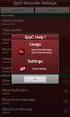 Wizard Video Recording Manager export Version 1.0 nl Softwarehandleiding Wizard Video Recording Manager export Inhoudsopgave nl 3 Inhoudsopgave 1 Inleiding 4 2 Systeemoverzicht 4 3 Installatie 4 4 Aan
Wizard Video Recording Manager export Version 1.0 nl Softwarehandleiding Wizard Video Recording Manager export Inhoudsopgave nl 3 Inhoudsopgave 1 Inleiding 4 2 Systeemoverzicht 4 3 Installatie 4 4 Aan
Nintex Workflow 2007 moet op Microsoft Windows Server 2003 of 2008 worden geïnstalleerd.
 Systeemvereisten Besturingsysteem Nintex Workflow 2007 moet op Microsoft Windows Server 2003 of 2008 worden geïnstalleerd. Clientbrowser Microsoft Internet Explorer 6.x, hoewel Microsoft Internet Explorer
Systeemvereisten Besturingsysteem Nintex Workflow 2007 moet op Microsoft Windows Server 2003 of 2008 worden geïnstalleerd. Clientbrowser Microsoft Internet Explorer 6.x, hoewel Microsoft Internet Explorer
Snel aan de slag met Cisco Unity Connection Postvak IN Web (versie 9.x)
 Snel aan de slag Snel aan de slag met Cisco Unity Connection Postvak IN Web (versie 9.x) Cisco Unity Connection Postvak IN Web (versie 9.x) 2 Cisco Unity Connection Postvak IN Web 2 Opties in Postvak IN
Snel aan de slag Snel aan de slag met Cisco Unity Connection Postvak IN Web (versie 9.x) Cisco Unity Connection Postvak IN Web (versie 9.x) 2 Cisco Unity Connection Postvak IN Web 2 Opties in Postvak IN
De nieuwste editie van dit document is altijd online beschikbaar: Activeren en beheren licenties
 De nieuwste editie van dit document is altijd online beschikbaar: Activeren en beheren licenties Inhoudsopgave Van Dale Elektronisch groot woordenboek versie 5.0 activeren... 2 Automatisch activeren via
De nieuwste editie van dit document is altijd online beschikbaar: Activeren en beheren licenties Inhoudsopgave Van Dale Elektronisch groot woordenboek versie 5.0 activeren... 2 Automatisch activeren via
Installatiegids Command WorkStation 5.6 met Fiery Extended Applications 4.2
 Installatiegids Command WorkStation 5.6 met Fiery Extended Applications 4.2 Fiery Extended Applications Package (FEA) v4.2 bevat Fiery-toepassingen voor het uitvoeren van taken die zijn toegewezen aan
Installatiegids Command WorkStation 5.6 met Fiery Extended Applications 4.2 Fiery Extended Applications Package (FEA) v4.2 bevat Fiery-toepassingen voor het uitvoeren van taken die zijn toegewezen aan
Novell Vibe-invoegtoepassing
 Novell Vibe-invoegtoepassing 5 juni 2012 Novell Snel aan de slag Met behulp van de Novell Vibe-invoegtoepassing voor Microsoft Office kunt u werken met documenten op de Vibe-site zonder dat u Microsoft
Novell Vibe-invoegtoepassing 5 juni 2012 Novell Snel aan de slag Met behulp van de Novell Vibe-invoegtoepassing voor Microsoft Office kunt u werken met documenten op de Vibe-site zonder dat u Microsoft
VMware Identity Manager Desktop gebruiken. VMware Identity Manager 2.8 VMware Identity Manager 2.9.1
 VMware Identity Manager Desktop gebruiken VMware Identity Manager 2.8 VMware Identity Manager 2.9.1 VMware Identity Manager Desktop gebruiken U vindt de recentste technische documentatie op de website
VMware Identity Manager Desktop gebruiken VMware Identity Manager 2.8 VMware Identity Manager 2.9.1 VMware Identity Manager Desktop gebruiken U vindt de recentste technische documentatie op de website
Archive Player Divar Series. Bedieningshandleiding
 Archive Player Divar Series nl Bedieningshandleiding Archive Player Inhoudsopgave nl 3 Inhoudsopgave 1 Inleiding 4 2 Bediening 5 2.1 Het programma starten 5 2.2 Inleiding tot het hoofdvenster 6 2.3 Knop
Archive Player Divar Series nl Bedieningshandleiding Archive Player Inhoudsopgave nl 3 Inhoudsopgave 1 Inleiding 4 2 Bediening 5 2.1 Het programma starten 5 2.2 Inleiding tot het hoofdvenster 6 2.3 Knop
VRM Monitor. Online-Help
 VRM Monitor nl Online-Help VRM Monitor Inhoudsopgave nl 3 Inhoudsopgave 1 Inleiding 3 2 Systeemoverzicht 3 3 Getting started 4 3.1 VRM Monitor starten 4 3.2 Configuration Manager starten 4 4 Logboeken
VRM Monitor nl Online-Help VRM Monitor Inhoudsopgave nl 3 Inhoudsopgave 1 Inleiding 3 2 Systeemoverzicht 3 3 Getting started 4 3.1 VRM Monitor starten 4 3.2 Configuration Manager starten 4 4 Logboeken
Installeer de C54PSERVU in Windows Vista
 Installeer de C54PSERVU in Windows Vista In dit document wordt beschreven hoe u uw printer in combinatie met de Conceptronic C54PSERVU kan installeren in Windows Vista. 1. Printer installeren Voordat u
Installeer de C54PSERVU in Windows Vista In dit document wordt beschreven hoe u uw printer in combinatie met de Conceptronic C54PSERVU kan installeren in Windows Vista. 1. Printer installeren Voordat u
Menu. Open een document. Zoomen. Het Claro Boeklezer's menubalk bevat een aantal nuttige functies.
 Welkom Claro Boeklezer is een boek lezer die gebruikers in staat stelt om PDF bestanden te lezen of laten voorlezen met de ingebouwde schermlezer. Met deze boeklezer is het mogelijk om digitale boeken
Welkom Claro Boeklezer is een boek lezer die gebruikers in staat stelt om PDF bestanden te lezen of laten voorlezen met de ingebouwde schermlezer. Met deze boeklezer is het mogelijk om digitale boeken
Monitor Wall 4.0. Installatie- en bedieningshandleiding
 Monitor Wall 4.0 nl Installatie- en bedieningshandleiding Monitor Wall 4.0 Inhoudsopgave nl 3 Inhoudsopgave 1 Inleiding 4 1.1 Over deze handleiding 4 1.2 Conventies in deze handleiding 4 1.3 Minimumvereisten
Monitor Wall 4.0 nl Installatie- en bedieningshandleiding Monitor Wall 4.0 Inhoudsopgave nl 3 Inhoudsopgave 1 Inleiding 4 1.1 Over deze handleiding 4 1.2 Conventies in deze handleiding 4 1.3 Minimumvereisten
Standaard Asta Powerproject Client Versie 12 Installatiedocument v1
 Standaard Asta Powerproject Client Versie 12 Installatiedocument v1 4 september 2012 Voor vragen of problemen kunt u contact opnemen via telefoonnummer 030-2729976. Of e-mail naar support@powerproject.nl.
Standaard Asta Powerproject Client Versie 12 Installatiedocument v1 4 september 2012 Voor vragen of problemen kunt u contact opnemen via telefoonnummer 030-2729976. Of e-mail naar support@powerproject.nl.
Gebruikershandleiding Brother Meter Read Tool
 Gebruikershandleiding Brother Meter Read Tool DUT Versie 0 Auteursrecht Copyright 2017 Brother Industries, Ltd. Alle rechten voorbehouden. De informatie in dit document kan worden gewijzigd zonder voorafgaande
Gebruikershandleiding Brother Meter Read Tool DUT Versie 0 Auteursrecht Copyright 2017 Brother Industries, Ltd. Alle rechten voorbehouden. De informatie in dit document kan worden gewijzigd zonder voorafgaande
Bosch Video Management System. nl Configuratiehandleiding
 Bosch Video Management System nl Configuratiehandleiding Bosch Video Management System Inhoudsopgave nl 3 Inhoudsopgave 1 Gebruik van het Help-systeem 12 1.1 Informatie zoeken 12 1.2 Help-onderwerpen
Bosch Video Management System nl Configuratiehandleiding Bosch Video Management System Inhoudsopgave nl 3 Inhoudsopgave 1 Gebruik van het Help-systeem 12 1.1 Informatie zoeken 12 1.2 Help-onderwerpen
Welkom bij de Picture Package Producer 2
 Handleiding voor Picture Package Producer2 Welkom bij de Picture Package Producer 2 Welkom bij de Picture Package Producer 2 Picture Package Producer 2 starten en afsluiten Stap 1: Beelden selecteren Stap
Handleiding voor Picture Package Producer2 Welkom bij de Picture Package Producer 2 Welkom bij de Picture Package Producer 2 Picture Package Producer 2 starten en afsluiten Stap 1: Beelden selecteren Stap
Standaard Asta Powerproject Client Versie 13 Installatiedocument v1
 Standaard Asta Powerproject Client Versie 13 Installatiedocument v1 22 oktober 2015 Voor vragen of problemen kunt u contact opnemen via: telefoonnummer 030-2729976. Of e-mail naar support@powerproject.nl.
Standaard Asta Powerproject Client Versie 13 Installatiedocument v1 22 oktober 2015 Voor vragen of problemen kunt u contact opnemen via: telefoonnummer 030-2729976. Of e-mail naar support@powerproject.nl.
Welkom bij de Picture Package Producer 2. Picture Package Producer 2 starten en afsluiten. Stap 1: Beelden selecteren
 Welkom bij de Picture Package Producer 2 Picture Package Producer 2 starten en afsluiten Stap 1: Beelden selecteren Stap 2: Geselecteerde beelden controleren Stap 3: Voorbereidingen treffen om een korte
Welkom bij de Picture Package Producer 2 Picture Package Producer 2 starten en afsluiten Stap 1: Beelden selecteren Stap 2: Geselecteerde beelden controleren Stap 3: Voorbereidingen treffen om een korte
Van Dale Groot woordenboek van de Nederlandse taal 14 activeren
 Home Inhoudsopgave Van Dale Groot woordenboek van de Nederlandse taal 14 activeren Automatisch activeren via internet Automatisch opnieuw activeren via internet Licenties beheren en licentiebestand downloaden
Home Inhoudsopgave Van Dale Groot woordenboek van de Nederlandse taal 14 activeren Automatisch activeren via internet Automatisch opnieuw activeren via internet Licenties beheren en licentiebestand downloaden
INSTALLATIE-INSTRUCTIE VIDA INHOUD
 VIDA INSTALLATIE-INSTRUCTIES VIDA 2015 INHOUD 1 INLEIDING... 3 2 VOOR DE INSTALLATIE... 4 2.1 Checklist Voor de installatie... 4 2.2 Producten van derden... 4 2.2.1 Adobe Reader... 5 2.3 Microsoft Windows-gebruikersaccount...
VIDA INSTALLATIE-INSTRUCTIES VIDA 2015 INHOUD 1 INLEIDING... 3 2 VOOR DE INSTALLATIE... 4 2.1 Checklist Voor de installatie... 4 2.2 Producten van derden... 4 2.2.1 Adobe Reader... 5 2.3 Microsoft Windows-gebruikersaccount...
Webservices gebruiken om op het netwerk te scannen (Windows Vista SP2 of recenter, Windows 7 en Windows 8)
 Webservices gebruiken om op het netwerk te scannen (Windows Vista SP2 of recenter, Windows 7 en Windows 8) Met het Webservices-protocol kunnen gebruikers van Windows Vista (SP2 of recenter), Windows 7
Webservices gebruiken om op het netwerk te scannen (Windows Vista SP2 of recenter, Windows 7 en Windows 8) Met het Webservices-protocol kunnen gebruikers van Windows Vista (SP2 of recenter), Windows 7
Installatiehandleiding TiC Narrow Casting Manager
 Installatiehandleiding TiC Narrow Casting Manager Inhoudsopgave 1. Algemeen - 3-2. Installatie PostgreSQL database server - 4-3. Installatie FTP server - 9-4. Aanmaken account in FileZilla server - 13
Installatiehandleiding TiC Narrow Casting Manager Inhoudsopgave 1. Algemeen - 3-2. Installatie PostgreSQL database server - 4-3. Installatie FTP server - 9-4. Aanmaken account in FileZilla server - 13
ASI. BeAnywhere. Remote Access. Quick Start
 ASI BeAnywhere Remote Access Quick Start Inhoud Registratie van BeAnywhere 3 Installatie van BeAnywhere-server 6 Aanmelden bij BeAnywhere & remote toegang 10 Opmerking: BeAnywhere Drive controleert automatisch
ASI BeAnywhere Remote Access Quick Start Inhoud Registratie van BeAnywhere 3 Installatie van BeAnywhere-server 6 Aanmelden bij BeAnywhere & remote toegang 10 Opmerking: BeAnywhere Drive controleert automatisch
Bosch Video Management System
 Bosch Video Management System MBV-BPRO-45 nl Configuratiehandleiding Bosch Video Management System Inhoudsopgave nl 3 Inhoudsopgave 1 Gebruik van het Help-systeem 12 1.1 Informatie zoeken 12 1.2 Help-onderwerpen
Bosch Video Management System MBV-BPRO-45 nl Configuratiehandleiding Bosch Video Management System Inhoudsopgave nl 3 Inhoudsopgave 1 Gebruik van het Help-systeem 12 1.1 Informatie zoeken 12 1.2 Help-onderwerpen
Handleiding InCD Reader
 Handleiding InCD Reader Nero AG Informatie over auteursrecht en handelsmerken De handleiding en de volledige inhoud van de handleiding worden beschermd door het auteursrecht en zijn eigendom van Nero AG.
Handleiding InCD Reader Nero AG Informatie over auteursrecht en handelsmerken De handleiding en de volledige inhoud van de handleiding worden beschermd door het auteursrecht en zijn eigendom van Nero AG.
Resusci Anne Skills Station
 MicroSim Frequently Asked Questions 1 Resusci Anne Skills Station Resusci_anne_skills-station_installation-guide_sp7012_NL.indd 1 24/01/08 13:06:06 2 Resusci_anne_skills-station_installation-guide_sp7012_NL.indd
MicroSim Frequently Asked Questions 1 Resusci Anne Skills Station Resusci_anne_skills-station_installation-guide_sp7012_NL.indd 1 24/01/08 13:06:06 2 Resusci_anne_skills-station_installation-guide_sp7012_NL.indd
Document. Name: Systemhound 2007 Getting started guide. Created: Roel van Baaren Raxco Software 7 April Revisions:
 Document Name: Systemhound 2007 Getting started guide Created: Author Date Roel van Baaren Raxco Software 7 April 2008 Revisions: Author Date 1 Index Index... 2 Installatie van Systemhound 2007 server...
Document Name: Systemhound 2007 Getting started guide Created: Author Date Roel van Baaren Raxco Software 7 April 2008 Revisions: Author Date 1 Index Index... 2 Installatie van Systemhound 2007 server...
Fiery Command WorkStation 5.8 met Fiery Extended Applications 4.4
 Fiery Command WorkStation 5.8 met Fiery Extended Applications 4.4 Fiery Extended Applications (FEA) v4.4 bevat Fiery software voor het uitvoeren van taken met een Fiery Server. In dit document wordt beschreven
Fiery Command WorkStation 5.8 met Fiery Extended Applications 4.4 Fiery Extended Applications (FEA) v4.4 bevat Fiery software voor het uitvoeren van taken met een Fiery Server. In dit document wordt beschreven
Divar - Archive Player. Bedieningshandleiding
 Divar - Archive Player NL Bedieningshandleiding Divar Archiefspeler Gebruiksaanwijzing NL 1 Divar Digital Versatile Recorder Divar Archiefspeler Gebruiksaanwijzing Inhoudsopgave Aan de slag..................................................
Divar - Archive Player NL Bedieningshandleiding Divar Archiefspeler Gebruiksaanwijzing NL 1 Divar Digital Versatile Recorder Divar Archiefspeler Gebruiksaanwijzing Inhoudsopgave Aan de slag..................................................
Optifile Server Installatie
 Optifile Server Installatie Datum: Versie: de koppeling tussen Essibox en 2 mei 2012 1.0 Omschrijving: Dit document beschrijft de installatieprocedure voor Optifile software op een nieuwe server. Optifile
Optifile Server Installatie Datum: Versie: de koppeling tussen Essibox en 2 mei 2012 1.0 Omschrijving: Dit document beschrijft de installatieprocedure voor Optifile software op een nieuwe server. Optifile
cbox UW BESTANDEN GAAN MOBIEL! VOOR LAPTOPS EN DESKTOPS MET WINDOWS PRO GEBRUIKERSHANDLEIDING
 cbox UW BESTANDEN GAAN MOBIEL! VOOR LAPTOPS EN DESKTOPS MET WINDOWS PRO GEBRUIKERSHANDLEIDING Inleiding cbox is een applicatie die u eenvoudig op uw computer kunt installeren. Na installatie wordt in de
cbox UW BESTANDEN GAAN MOBIEL! VOOR LAPTOPS EN DESKTOPS MET WINDOWS PRO GEBRUIKERSHANDLEIDING Inleiding cbox is een applicatie die u eenvoudig op uw computer kunt installeren. Na installatie wordt in de
Handleiding. Opslag Online voor Windows Phone 8. Versie augustus 2014
 Handleiding Opslag Online voor Windows Phone 8 Versie augustus 2014 Inhoudsopgave Hoofdstuk 1. Inleiding 3 Hoofdstuk 2. Installatie 4 2.1 Downloaden van KPN Opslag Online QR Code 4 2.2 Downloaden van KPN
Handleiding Opslag Online voor Windows Phone 8 Versie augustus 2014 Inhoudsopgave Hoofdstuk 1. Inleiding 3 Hoofdstuk 2. Installatie 4 2.1 Downloaden van KPN Opslag Online QR Code 4 2.2 Downloaden van KPN
Welkom bij de Picture Package DVD Viewer. De Picture Package DVD Viewer starten en afsluiten. Beelden bekijken. Beelden naar een computer kopiëren
 Welkom bij de Picture Package DVD Viewer De Picture Package DVD Viewer starten en afsluiten Beelden bekijken Beelden naar een computer kopiëren Gekopieerde beelden bewerken Overbodige gedeelten van films
Welkom bij de Picture Package DVD Viewer De Picture Package DVD Viewer starten en afsluiten Beelden bekijken Beelden naar een computer kopiëren Gekopieerde beelden bewerken Overbodige gedeelten van films
Scan Station Pro 550 Administration- en Scan Station Service-tools
 Scan Station Pro 550 Administration- en Scan Station Service-tools Configuratiehandleiding A-61732_nl 7J4367 Kodak Scan Station Pro 550 Administration Inhoud Verschillen... 1 Installatie... 2 Taakinstellingen
Scan Station Pro 550 Administration- en Scan Station Service-tools Configuratiehandleiding A-61732_nl 7J4367 Kodak Scan Station Pro 550 Administration Inhoud Verschillen... 1 Installatie... 2 Taakinstellingen
Hoofdstuk 1 Afbeeldingen scannen via Intramed OnLine
 Hoofdstuk 1 Afbeeldingen scannen via Intramed OnLine Voortaan kunt u in Intramed OnLine gebruik maken van uw scanner U kunt van deze functionaliteit gebruik maken als u een Basic of Dynamisch account heeft,
Hoofdstuk 1 Afbeeldingen scannen via Intramed OnLine Voortaan kunt u in Intramed OnLine gebruik maken van uw scanner U kunt van deze functionaliteit gebruik maken als u een Basic of Dynamisch account heeft,
Thuisnetwerk instellen met Windows
 Thuisnetwerk instellen met Windows Een thuisnetwerk kan behoorlijk lastig zijn om in te stellen. Gelukkig heeft Microsoft genoeg hulpmiddelen om alles in goede banen te leiden, of u nu Windows XP, Vista
Thuisnetwerk instellen met Windows Een thuisnetwerk kan behoorlijk lastig zijn om in te stellen. Gelukkig heeft Microsoft genoeg hulpmiddelen om alles in goede banen te leiden, of u nu Windows XP, Vista
Configuratiehandleiding
 Configuratiehandleiding Inleiding Comelit beidt graag hulp en service bij het installeren van een systeem. Door de volgende stappen in de configuratiehandleiding te volgen, wordt verwachte de installatietijd
Configuratiehandleiding Inleiding Comelit beidt graag hulp en service bij het installeren van een systeem. Door de volgende stappen in de configuratiehandleiding te volgen, wordt verwachte de installatietijd
Welkom bij de Picture Package DVD Viewer
 Handleiding van de Picture Package DVD Viewer Welkom bij de Picture Package DVD Viewer Welkom bij de Picture Package DVD Viewer De Picture Package DVD Viewer starten en afsluiten Beelden bekijken Beelden
Handleiding van de Picture Package DVD Viewer Welkom bij de Picture Package DVD Viewer Welkom bij de Picture Package DVD Viewer De Picture Package DVD Viewer starten en afsluiten Beelden bekijken Beelden
Gids Instelling Verzenden
 Gids Instelling Verzenden In deze handleiding wordt uitgelegd hoe u de Instel-tool Zendfunctie kunt gebruiken om de machine in te stellen voor het scannen van documenten als e-mails (Verzenden naar e-mail)
Gids Instelling Verzenden In deze handleiding wordt uitgelegd hoe u de Instel-tool Zendfunctie kunt gebruiken om de machine in te stellen voor het scannen van documenten als e-mails (Verzenden naar e-mail)
Gebruikershandleiding Brother Software Licence Management Tool
 Gebruikershandleiding Brother Software Licence Management Tool DUT Versie 0 Auteursrecht Copyright 018 Brother Industries, Ltd. Alle rechten voorbehouden. De informatie in dit document kan worden gewijzigd
Gebruikershandleiding Brother Software Licence Management Tool DUT Versie 0 Auteursrecht Copyright 018 Brother Industries, Ltd. Alle rechten voorbehouden. De informatie in dit document kan worden gewijzigd
Installatiehandleiding MF-stuurprogramma
 Nederlands Installatiehandleiding MF-stuurprogramma Cd met gebruikerssoftware.............................................................. 1 Informatie over de stuurprogramma s en de software.............................................
Nederlands Installatiehandleiding MF-stuurprogramma Cd met gebruikerssoftware.............................................................. 1 Informatie over de stuurprogramma s en de software.............................................
De Fiery-software installeren voor Windows en Macintosh
 13 De Fiery-software installeren voor Windows en Macintosh Op de cd-rom met gebruikerssoftware bevinden zich softwareinstallatieprogramma s voor Fiery Link. Fiery-hulpprogrammasoftware wordt ondersteund
13 De Fiery-software installeren voor Windows en Macintosh Op de cd-rom met gebruikerssoftware bevinden zich softwareinstallatieprogramma s voor Fiery Link. Fiery-hulpprogrammasoftware wordt ondersteund
Nero AG SecurDisc Viewer
 Handleiding SecurDisc Nero AG SecurDisc Informatie over auteursrecht en handelsmerken De handleiding en de volledige inhoud van de handleiding worden beschermd door het auteursrecht en zijn eigendom van
Handleiding SecurDisc Nero AG SecurDisc Informatie over auteursrecht en handelsmerken De handleiding en de volledige inhoud van de handleiding worden beschermd door het auteursrecht en zijn eigendom van
Versie: 1.3 Datum: Installatiehandleiding
 Versie: 1.3 Datum: 15-8-2017 Installatiehandleiding Inhoud 1. Installatie... 3 1.1 Printless installeren... 3 1.2 Licentie invoeren... 6 2. Configuratie... 7 2.1 Papierladen configureren... 7 3. Gebruik...
Versie: 1.3 Datum: 15-8-2017 Installatiehandleiding Inhoud 1. Installatie... 3 1.1 Printless installeren... 3 1.2 Licentie invoeren... 6 2. Configuratie... 7 2.1 Papierladen configureren... 7 3. Gebruik...
Een upgrade uitvoeren van Windows Vista naar Windows 7 (aangepaste installatie)
 Een upgrade uitvoeren van Windows Vista naar Windows 7 (aangepaste installatie) Als u geen upgrade kunt uitvoeren voor uw computer met Windows Vista naar Windows 7 voert u een aangepaste installatie uit.
Een upgrade uitvoeren van Windows Vista naar Windows 7 (aangepaste installatie) Als u geen upgrade kunt uitvoeren voor uw computer met Windows Vista naar Windows 7 voert u een aangepaste installatie uit.
Startersgids. Nero BackItUp. Ahead Software AG
 Startersgids Nero BackItUp Ahead Software AG Informatie over copyright en handelsmerken De gebruikershandleiding bij Nero BackItUp en de inhoud hiervan zijn beschermd door midddel van copyright en zijn
Startersgids Nero BackItUp Ahead Software AG Informatie over copyright en handelsmerken De gebruikershandleiding bij Nero BackItUp en de inhoud hiervan zijn beschermd door midddel van copyright en zijn
Bosch Video Management System. Bedieningshandleiding
 Bosch Video Management System nl Bedieningshandleiding Bosch Video Management System Inhoudsopgave nl 3 Inhoudsopgave 1 Gebruik van het Help-systeem 6 1.1 Informatie zoeken 6 1.2 Help-onderwerpen afdrukken
Bosch Video Management System nl Bedieningshandleiding Bosch Video Management System Inhoudsopgave nl 3 Inhoudsopgave 1 Gebruik van het Help-systeem 6 1.1 Informatie zoeken 6 1.2 Help-onderwerpen afdrukken
Verkorte handleiding. 1. Installeren van Readiris TM. 2. Opstarten van Readiris TM
 Verkorte handleiding Deze Verkorte handleiding helpt u bij de installatie en het gebruik van Readiris TM 15. Voor gedetailleerde informatie over alle mogelijkheden van Readiris TM, raadpleeg het hulpbestand
Verkorte handleiding Deze Verkorte handleiding helpt u bij de installatie en het gebruik van Readiris TM 15. Voor gedetailleerde informatie over alle mogelijkheden van Readiris TM, raadpleeg het hulpbestand
Nero ControlCenter Handleiding
 Nero ControlCenter Handleiding Nero AG Informatie over auteursrecht en handelsmerken De handleiding Nero ControlCenter en de inhoud daarvan worden beschermd door auteursrecht en zijn eigendom van Nero
Nero ControlCenter Handleiding Nero AG Informatie over auteursrecht en handelsmerken De handleiding Nero ControlCenter en de inhoud daarvan worden beschermd door auteursrecht en zijn eigendom van Nero
Klik met de rechtermuisknop in het scherm, er komen nu menu opties tevoorschijn. Ga naar hoofdmenu en daarna naar Systeem Algemeen
 Snel start gids NVR Start de NVR op en verbind de NVR en de IP-camera s met internet en stroom. Tijd en algemene gegevens instellen hoofdmenu en daarna naar Systeem Algemeen Tijdzone: Kies de juiste tijdzone
Snel start gids NVR Start de NVR op en verbind de NVR en de IP-camera s met internet en stroom. Tijd en algemene gegevens instellen hoofdmenu en daarna naar Systeem Algemeen Tijdzone: Kies de juiste tijdzone
Gebruikershandleiding
 Gebruikershandleiding Training MANUAL DE USUARIO NAC SPORT ELITE Version 1.3.400 Nacsport Training wwww.nacsport.com 1 Index 1- AFBEELDINGEN 2- OEFENINGEN 3- TRAINING 4- KALENDER Nacsport Training wwww.nacsport.com
Gebruikershandleiding Training MANUAL DE USUARIO NAC SPORT ELITE Version 1.3.400 Nacsport Training wwww.nacsport.com 1 Index 1- AFBEELDINGEN 2- OEFENINGEN 3- TRAINING 4- KALENDER Nacsport Training wwww.nacsport.com
Gids Instelling Verzenden
 Gids Instelling Verzenden In deze gids wordt uitgelegd hoe u de functies Verzenden naar e-mail en Opslaan in gedeelde map kunt instellen met behulp van de Instel-tool Zendfunctie en hoe u kunt controleren
Gids Instelling Verzenden In deze gids wordt uitgelegd hoe u de functies Verzenden naar e-mail en Opslaan in gedeelde map kunt instellen met behulp van de Instel-tool Zendfunctie en hoe u kunt controleren
Access Professional Edition
 Alarm Management nl Operation Manual Inhoudsopgave nl 3 Inhoudsopgave 1 Overzicht 4 2 Algemeen 6 2.1 Aanmelden gebruiker 6 3 Alarm Management (Alarmbeheer) 9 3.1 Map Viewer and Alarm Management (Plattegrondweergave
Alarm Management nl Operation Manual Inhoudsopgave nl 3 Inhoudsopgave 1 Overzicht 4 2 Algemeen 6 2.1 Aanmelden gebruiker 6 3 Alarm Management (Alarmbeheer) 9 3.1 Map Viewer and Alarm Management (Plattegrondweergave
Nintex Forms 2013 Installatiehandleiding. Nintex Forms 2013 Installatiehandleiding Nintex. All rights reserved. Errors and omissions excepted.
 Nintex Forms 2013 Installatiehandleiding support@nintex.com www.nintex.com 2013 Nintex. All rights reserved. Errors and omissions excepted. 1 Inhoudsopgave 1. Nintex Forms 2013 installeren... 4 1.1 Het
Nintex Forms 2013 Installatiehandleiding support@nintex.com www.nintex.com 2013 Nintex. All rights reserved. Errors and omissions excepted. 1 Inhoudsopgave 1. Nintex Forms 2013 installeren... 4 1.1 Het
EN Versie: 1.0. H.264 Handleiding
 EN Versie: 1.0 H.264 Handleiding Inhoud Hardware... 2 ios View... 2 Android View... 5 PC View... 9 Contact... 11 1 Hardware verbindingen 1. Schroef de antenne in de achterkant van de camera en draai rechtop.
EN Versie: 1.0 H.264 Handleiding Inhoud Hardware... 2 ios View... 2 Android View... 5 PC View... 9 Contact... 11 1 Hardware verbindingen 1. Schroef de antenne in de achterkant van de camera en draai rechtop.
Configuratiesoftware voor NetWare-netwerken
 Novell NetWare In dit onderwerp wordt het volgende besproken: "Configuratiesoftware voor NetWare-netwerken" op pagina 3-38 "Stappen voor snelle installatie" op pagina 3-38 "Geavanceerde installatie" op
Novell NetWare In dit onderwerp wordt het volgende besproken: "Configuratiesoftware voor NetWare-netwerken" op pagina 3-38 "Stappen voor snelle installatie" op pagina 3-38 "Geavanceerde installatie" op
Netwerk licentie leesmij
 Netwerk licentie leesmij Trimble Navigation Limited Engineering and Construction Division 935 Stewart Drive Sunnyvale, California 94085 U.S.A. Tel.: +1-408-481-8000 Gratis (in de VS): +1-800-874-6253 Fax:
Netwerk licentie leesmij Trimble Navigation Limited Engineering and Construction Division 935 Stewart Drive Sunnyvale, California 94085 U.S.A. Tel.: +1-408-481-8000 Gratis (in de VS): +1-800-874-6253 Fax:
software installatie handleiding Versie 15.02.7a
 software installatie handleiding Versie 15.02.7a Bestemd voor onze pakketten met de FHC08SA DVR digitale video recorder Het opstarten van de software Voor het installeren van de software dient u de recorder
software installatie handleiding Versie 15.02.7a Bestemd voor onze pakketten met de FHC08SA DVR digitale video recorder Het opstarten van de software Voor het installeren van de software dient u de recorder
CycloAgent v2 Handleiding
 CycloAgent v2 Handleiding Inhoudsopgave Inleiding...2 De huidige MioShare-desktoptool verwijderen...2 CycloAgent installeren...4 Aanmelden...8 Uw apparaat registreren...8 De registratie van uw apparaat
CycloAgent v2 Handleiding Inhoudsopgave Inleiding...2 De huidige MioShare-desktoptool verwijderen...2 CycloAgent installeren...4 Aanmelden...8 Uw apparaat registreren...8 De registratie van uw apparaat
Voor alle printers moeten de volgende voorbereidende stappen worden genomen: Stappen voor snelle installatie vanaf cd-rom
 Windows NT 4.x In dit onderwerp wordt het volgende besproken: "Voorbereidende stappen" op pagina 3-21 "Stappen voor snelle installatie vanaf cd-rom" op pagina 3-21 "Andere installatiemethoden" op pagina
Windows NT 4.x In dit onderwerp wordt het volgende besproken: "Voorbereidende stappen" op pagina 3-21 "Stappen voor snelle installatie vanaf cd-rom" op pagina 3-21 "Andere installatiemethoden" op pagina
Handleiding. Opslag Online. voor Windows. Versie februari 2014
 Handleiding Opslag Online voor Windows Versie februari 2014 Inhoudsopgave Hoofdstuk 1. Inleiding 3 Hoofdstuk 2. Installatie 4 2.1 Systeemeisen 4 2.2 Downloaden van software 4 2.3 Installeren van de software
Handleiding Opslag Online voor Windows Versie februari 2014 Inhoudsopgave Hoofdstuk 1. Inleiding 3 Hoofdstuk 2. Installatie 4 2.1 Systeemeisen 4 2.2 Downloaden van software 4 2.3 Installeren van de software
VIDOS Server. Installatie- en bedieningshandleiding
 VIDOS Server Installatie- en bedieningshandleiding Copyright Dit document is intellectueel eigendom van Bosch Security Systems en is auteursrechtelijk beschermd. Alle rechten voorbehouden. Niets uit dit
VIDOS Server Installatie- en bedieningshandleiding Copyright Dit document is intellectueel eigendom van Bosch Security Systems en is auteursrechtelijk beschermd. Alle rechten voorbehouden. Niets uit dit
Procedure ParaBench instellen en gebruiken.
 Procedure ParaBench instellen en gebruiken. Inleiding In samenwerking met Magistro en de Praktijk Index komt Intramed met een nieuwe benchmark applicatie ParaBench. Benchmarken is het vergelijken van gegevens
Procedure ParaBench instellen en gebruiken. Inleiding In samenwerking met Magistro en de Praktijk Index komt Intramed met een nieuwe benchmark applicatie ParaBench. Benchmarken is het vergelijken van gegevens
Installatiegids. 1 Installatiegids Nintex Workflow 2010
 Installatiegids Nintex USA LLC 2012, alle rechten voorbehouden. Fouten en weglatingen uitgezonderd. support@nintex.com 1 www.nintex.com Inhoudsopgave 1. Nintex Workflow 2010 installeren... 4 1.1 Het installatieprogramma
Installatiegids Nintex USA LLC 2012, alle rechten voorbehouden. Fouten en weglatingen uitgezonderd. support@nintex.com 1 www.nintex.com Inhoudsopgave 1. Nintex Workflow 2010 installeren... 4 1.1 Het installatieprogramma
Installatie Remote Backup
 Juni 2015 Versie 1.2 Auteur : E.C.A. Mouws Pagina 1 Inhoudsopgave BusinessConnect Remote Backup... 3 Kenmerken... 3 Beperkingen... 3 Gebruik op meerdere systemen... 3 Systeemeisen... 4 Support... 4 Installatie...
Juni 2015 Versie 1.2 Auteur : E.C.A. Mouws Pagina 1 Inhoudsopgave BusinessConnect Remote Backup... 3 Kenmerken... 3 Beperkingen... 3 Gebruik op meerdere systemen... 3 Systeemeisen... 4 Support... 4 Installatie...
Memeo Instant Backup Introductiehandleiding. Stap 1: Maak uw gratis Memeo-account. Stap 2: Sluit een opslagapparaat aan op de pc
 Inleiding Memeo Instant Backup is een eenvoudige oplossing voor een complexe digitale wereld. De Memeo Instant Backup maakt automatisch en continu back-ups van uw waardevolle bestanden op de vaste schijf
Inleiding Memeo Instant Backup is een eenvoudige oplossing voor een complexe digitale wereld. De Memeo Instant Backup maakt automatisch en continu back-ups van uw waardevolle bestanden op de vaste schijf
WorldShip Upgrade op een enkel werkstation of een werkstation voor werkgroepen
 INSTRUCTIES VOORAFGAAND AAN DE INSTALLATIE: Dit document bespreekt het gebruik van de WorldShip-dvd om WorldShip bij te werken. U kunt ook WorldShip installeren vanaf het web. Ga naar de volgende webpagina
INSTRUCTIES VOORAFGAAND AAN DE INSTALLATIE: Dit document bespreekt het gebruik van de WorldShip-dvd om WorldShip bij te werken. U kunt ook WorldShip installeren vanaf het web. Ga naar de volgende webpagina
IP CAMERA HANDLEIDING
 IP CAMERA HANDLEIDING Voorwoord Allereerst bedankt voor uw aankoop van een van de Q24U draadloze IP- netwerkcamera (s). Deze handleiding geeft informatie over de installatie en de mogelijkheden van de
IP CAMERA HANDLEIDING Voorwoord Allereerst bedankt voor uw aankoop van een van de Q24U draadloze IP- netwerkcamera (s). Deze handleiding geeft informatie over de installatie en de mogelijkheden van de
Installatie. Klik vervolgens op OK om verder te gaan met de installatie. Om verder te gaan met de installatie kunt op op Volgende klikken.
 Installatie De client software van Backup+ kan worden gedownload op de Internet Limburg website. Kijk hiervoor op http://www.ilimburg.nl/downloads. Na het downloaden en openen van het backup+.exe bestand
Installatie De client software van Backup+ kan worden gedownload op de Internet Limburg website. Kijk hiervoor op http://www.ilimburg.nl/downloads. Na het downloaden en openen van het backup+.exe bestand
bizhub Evolution INSTALLATIE bizhub Evolution Installatiehandleiding Versie: 1.1
 bizhub Evolution INSTALLATIE Installatiehandleiding Versie: 1.1 bizhub Evolution Inleiding Inleiding 2 Inhoudsopgave Inleiding... 3 Over dit document... 3 Gebruikte afkortingen... 3 Opmerkingen over de
bizhub Evolution INSTALLATIE Installatiehandleiding Versie: 1.1 bizhub Evolution Inleiding Inleiding 2 Inhoudsopgave Inleiding... 3 Over dit document... 3 Gebruikte afkortingen... 3 Opmerkingen over de
